Red Hat Training
A Red Hat training course is available for Red Hat OpenStack Platform
Director 설치 및 사용
Red Hat OpenStack Platform director를 사용하여 OpenStack 클라우드 환경 생성을 위한 종단간 시나리오
OpenStack Documentation Team
rhos-docs@redhat.com초록
1장. 소개
Red Hat OpenStack Platform director는 전체 OpenStack 환경을 설치하고 관리하는 툴셋으로, 주로 OpenStack 프로젝트 TripleO ("OpenStack-On-OpenStack"의 약어)를 기반으로 합니다. 이 프로젝트는 OpenStack 구성 요소를 이용하여 완전하게 기능하는 OpenStack 환경을 설치합니다. 여기에는 OpenStack 노드로 사용할 베어 메탈 시스템을 프로비저닝하고 제어하는 새로운 OpenStack 구성 요소가 포함되며, 이를 통해 간단하면서도 강력한 전체 Red Hat OpenStack Platform 환경을 간편하게 설치할 수 있습니다.
Red Hat OpenStack Platform director는 언더클라우드(undercloud)와 오버클라우드(overcloud)의 두 가지 주요 개념을 사용합니다. 언더클라우드에서 오버클라우드를 설치 및 구성합니다. 다음 부분에서는 각각의 개념에 대해 간략하게 설명합니다.
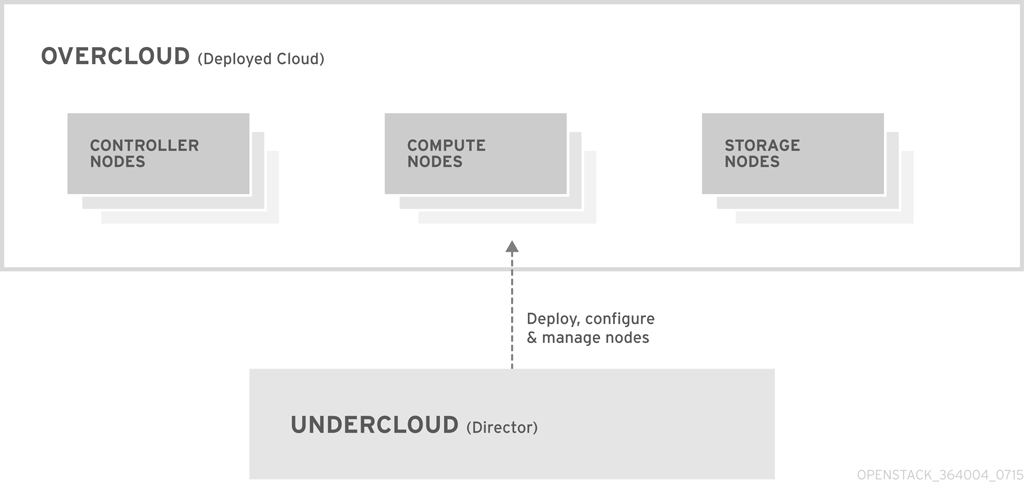
1.1. 언더클라우드
언더클라우드는 OpenStack 플랫폼 director 툴셋이 포함된 주요 관리 노드로, OpenStack을 설치한 단일 시스템에서 OpenStack 환경(오버클라우드)을 구성하는 OpenStack 노드를 프로비저닝하고 관리하는 구성 요소가 포함되어 있습니다. 언더클라우드의 구성 요소는 다음과 같은 여러 기능을 제공합니다.
- 환경 플래닝
- 언더클라우드는 사용자가 특정 노드 역할을 생성하고 할당할 수 있는 플래닝 기능을 제공합니다. 언더클라우드에는 Compute, Controller 및 여러 스토리지 역할과 같은 기본 노드 세트가 포함되어 있을 뿐만 아니라 사용자 정의 역할을 사용하는 기능도 제공합니다. 또한 각 노드 역할에 포함할 OpenStack Platform 서비스를 선택하여 새로운 노드 유형을 모델링하거나 해당 호스트의 특정 구성 요소를 분리하는 방법을 제공합니다.
- 베어 메탈 시스템 컨트롤
- 언더클라우드는 전원 관리 컨트롤 및 PXE 기반 서비스에서 하드웨어 속성을 검색하고 OpenStack을 각 노드에 설치하는 데 각 노드의 대역 외 관리 인터페이스(일반적으로 IPMI: Intelligent Platform Management Interface)를 사용합니다. 따라서 베어 메탈 시스템을 OpenStack 노드로 프로비저닝할 수 있습니다. 전원 관리 드라이버에 대한 전체 목록은 부록 B. 전원 관리 드라이버를 참조하십시오.
- 오케스트레이션
- 언더클라우드는 환경에 플랜 역할을 하는 YAML 템플릿 세트를 제공합니다. 언더클라우드는 이러한 플랜을 가져와서 해당 지침에 따라 원하는 OpenStack 환경을 생성합니다. 플랜에는 환경 생성 프로세스 중 특정 시점으로 사용자 정의를 통합할 수 있는 후크도 포함되어 있습니다.
- 명령줄 툴 및 웹 UI
- Red Hat OpenStack Platform director는 터미널 기반 명령줄 인터페이스 또는 웹 기반 사용자 인터페이스를 통해 이러한 언더클라우드 기능을 수행합니다.
- 언더클라우드 구성 요소
언더클라우드는 OpenStack 구성 요소를 해당 기본 툴셋으로 사용합니다. 각 구성 요소는 언더클라우드의 별도 컨테이너 내에서 작동합니다. 여기에는 다음과 같은 구성 요소가 포함되어 있습니다.
- OpenStack Identity(keystone) - director의 구성 요소에 인증 및 권한 부여를 제공합니다.
- OpenStack Bare Metal(ironic) 및 OpenStack Compute(nova) - 베어 메탈 노드를 관리합니다.
- OpenStack Networking(neutron) 및 Open vSwitch - 베어 메탈 노드에 대한 네트워킹을 제어합니다.
- OpenStack Image Service(glance) - 베어 메탈 머신에 기록된 이미지를 저장합니다.
- OpenStack Orchestration(heat) 및 Puppet - director에서 오버클라우드 이미지를 디스크에 기록한 후 노드의 오케스트레이션 및 노드 설정을 제공합니다.
OpenStack Telemetry(ceilometer) - 모니터링 및 데이터 수집을 수행합니다. 여기에는 다음이 포함됩니다.
- OpenStack Telemetry Metrics(Gnocchi) - 메트릭에 시계열 데이터베이스를 제공
- OpenStack Telemetry Alarming(aodh) - 모니터링을 위한 알람 구성 요소를 제공
- OpenStack Telemetry Event Storage(panko) - 모니터링을 위한 이벤트 스토리지를 제공
- OpenStack Workflow Service(mistral) - 플랜 가져오기 및 배포하기와 같은 특정 director 관련 작업에 대한 워크플로우를 제공합니다.
- OpenStack Messaging Service(zaqar) - OpenStack Workflow Service에 메시징 서비스를 제공합니다.
OpenStack Object Storage(swift) - 다음을 포함한 여러 OpenStack Platform 구성 요소에 오브젝트 스토리지를 제공합니다.
- OpenStack Image Service 용 이미지 스토리지
- OpenStack Bare Metal에 대한 내부 검사 데이터
- OpenStack Workflow Service에 대한 배포 플랜
1.2. 오버클라우드
오버클라우드는 언더클라우드를 사용하여 생성된 Red Hat OpenStack Platform 환경으로 OpenStack Platform 환경을 기반으로 정의한 다양한 노드 역할이 포함됩니다. 언더클라우드에는 다음과 같은 기본 오버클라우드 노드 역할이 포함됩니다.
- Controller
OpenStack 환경에 관리, 네트워킹 및 고가용성 기능을 제공하는 노드입니다. 이상적인 OpenStack 환경은 고가용성 클러스터에 이러한 세 가지 노드를 함께 사용하는 것입니다.
기본 Controller 노드에는 다음 구성 요소가 포함됩니다.
- OpenStack Dashboard(horizon)
- OpenStack Identity(keystone)
- OpenStack Compute(nova) API
- OpenStack Networking(neutron)
- OpenStack Image Service(glance)
- OpenStack Block Storage(cinder)
- OpenStack Object Storage(swift)
- OpenStack Orchestration(heat)
- OpenStack Telemetry(ceilometer)
- OpenStack Telemetry Metrics(gnocchi)
- OpenStack Telemetry Alarming(aodh)
- OpenStack Telemetry Event Storage(panko)
- OpenStack Clustering(sahara)
- OpenStack Shared File Systems(manila)
- OpenStack Bare Metal(ironic)
- MariaDB
- Open vSwitch
- 고가용성 서비스를 위한 Pacemaker 및 Galera
- Compute
이러한 노드는 OpenStack 환경에 컴퓨팅 리소스를 제공합니다. 더 많은 Compute 노드를 추가하여 시간 경과에 따라 환경을 확장할 수 있습니다. 기본 Compute 노드에는 다음 구성 요소가 포함됩니다.
- OpenStack Compute(nova)
- KVM/QEMU
- OpenStack Telemetry(ceilometer) 에이전트
- Open vSwitch
- Storage
OpenStack 환경에 스토리지를 제공하는 노드로 다음과 같은 노드가 포함됩니다.
- Ceph Storage 노드 - 스토리지 클러스터를 만드는 데 사용됩니다. 각 노드에는 Ceph OSD(Object Storage Daemon)가 포함됩니다. 또한 director는 Ceph Storage 노드를 배포하는 Controller 노드에 Ceph Monitor를 설치합니다.
Block Storage(cinder) - HA Controller 노드에 대한 외부 블록 스토리지로 사용됩니다. 이 노드에는 다음 구성 요소가 포함됩니다.
- OpenStack Block Storage(cinder) 볼륨
- OpenStack Telemetry(ceilometer) 에이전트
- Open vSwitch
Object Storage(swift) - 이러한 노드는 Openstack Swift에 외부 스토리지 계층을 제공합니다. 컨트롤러 노드는 Swift 프록시를 통해 이러한 노드에 액세스합니다. 이 노드에는 다음 구성 요소가 포함되어 있습니다.
- OpenStack Object Storage(swift) 스토리지
- OpenStack Telemetry(ceilometer) 에이전트
- Open vSwitch
1.3. 고가용성
Red Hat OpenStack Platform director는 Controller 노드 클러스터를 사용하여 OpenStack Platform 환경에 고가용성 서비스를 제공합니다. director에서는 각 Controller 노드에 중복 구성 요소 세트를 설치하여 하나의 단일 서비스로 관리합니다. 이 유형의 클러스터 구성은 단일 Controller 노드에 작동 오류가 발생하는 경우 폴백 기능을 제공하므로 OpenStack 사용자에게 어느 정도의 중단없는 서비스가 제공됩니다.
OpenStack Platform director는 일부 주요 소프트웨어를 사용하여 Controller 노드에서 구성 요소를 관리합니다.
- Pacemaker - Pacemaker는 클러스터 리소스 관리자입니다. Pacemaker는 클러스터에 있는 모든 노드에서 OpenStack 구성 요소의 가용성을 관리하고 모니터링합니다.
- HAProxy - 클러스터에 부하 분산 및 프록시 서비스를 제공합니다.
- Galera - 클러스터에 Red Hat OpenStack Platform 데이터베이스를 복제합니다.
- Memcached - 데이터베이스 캐싱을 제공합니다.
- Red Hat OpenStack Platform director는 Controller 노드에서 대부분의 고가용성 설정을 자동으로 구성합니다. 하지만 전원 관리 컨트롤을 사용하도록 설정하려면 노드에 몇 가지 수동 구성이 필요합니다. 본 가이드에서는 이러한 절차를 설명하고 있습니다.
- 버전 13 이상에서는 director를 사용하여 Compute 인스턴스의 고가용성(인스턴스 HA)을 배포할 수 있습니다. 인스턴스 HA를 사용하면 Compute 노드에 장애가 발생했을 때 해당 노드에서 인스턴스 Evacuate를 자동화할 수 있습니다.
1.4. 컨테이너화
언더클라우드 및 오버클라우드의 각 OpenStack Platform 서비스는 각 노드의 개별 Linux 컨테이너 내에서 실행됩니다. 따라서 서비스를 분리하고 OpenStack Platform을 손쉽게 관리 및 업그레이드할 수 있습니다. Red Hat에서는 다음을 포함하여 오버클라우드에 대한 컨테이너 이미지를 다양한 방법으로 지원하고 있습니다.
- Red Hat Container Catalog에서 직접 가져오기
- 언더클라우드에서 이미지를 호스팅하기
- Satellite 6 서버에서 이미지를 호스팅하기
이 가이드에서는 레지스트리 세부사항을 설정하고 기본적인 컨테이너 작업을 수행하는 방법에 대해 설명합니다.
1.5. Ceph Storage
OpenStack을 사용하는 대규모 조직에서는 일반적으로 수많은 클라이언트를 지원합니다. 각 OpenStack 클라이언트에는 블록 스토리지 리소스를 사용할 때 고유한 요구 사항이 있을 수 있습니다. glance(이미지), cinder(볼륨) 및/또는 nova(Compute)를 단일 노드에 배포하면 수많은 클라이언트가 있는 대규모 배포인 경우 관리가 불가능해질 수 있습니다. 이러한 문제는 OpenStack을 외부적으로 확장하여 해결할 수 있습니다.
하지만 실질적으로는 Red Hat OpenStack Platform 스토리지 계층을 수십 테라바이트에서 펩타바이트(또는 엑사바이트) 스토리지로 확장할 수 있도록 Red Hat Ceph Storage와 같은 솔루션을 사용하여 스토리지 계층을 가상화해야 하는 요구 사항도 존재합니다. Red Hat Ceph Storage는 상용 하드웨어에서 실행되는 동안 이 스토리지 가상화 계층에 고가용성 및 고성능 기능을 제공합니다. 가상화에는 성능 저하가 나타나는 것처럼 보일 수 있지만, Ceph 스트라이프는 클러스트에서 오브젝트로서의 장치 이미지를 차단합니다. 이는 큰 Ceph 블록 장치 이미지가 독립 실행형 디스크보다 성능이 뛰어나다는 것을 의미합니다. 또한 Ceph 블록 장치는 성능 향상을 위해 캐싱, copy-on-write 복제 및 copy-on-read 복제를 지원합니다.
Red Hat Ceph Storage에 대한 자세한 내용은 Red Hat Ceph Storage를 참조하십시오.
멀티 아키텍처 클라우드의 경우 사전 설치 또는 외부 Ceph만 지원됩니다. 자세한 내용은 Integrating an Overcloud with an Existing Red Hat Ceph Cluster 및 부록 G. Red Hat OpenStack Platform for POWER를 참조하십시오.
I 부. Director 설치 및 구성
2장. 언더클라우드 플래닝
2.1. 컨테이너화된 언더클라우드
언더클라우드는 오버클라우드라는 최종 OpenStack Platform 환경의 구성, 설치, 관리를 제어하는 노드입니다. 언더클라우드 자체는 OpenStack Platform 구성 요소를 컨테이너 형태로 사용하여 Red Hat에서 OpenStack Platform director라는 툴셋을 만듭니다. 즉, 언더클라우드는 레지스트리 소스에서 컨테이너 이미지 세트를 가져와서 컨테이너 설정을 생성하고 각 OpenStack Platform 서비스를 컨테이너로 실행합니다. 결과적으로 언더클라우드에서는 오버클라우드를 만들고 관리하는 데 필요한 툴셋 역할을 하는 컨테이너화된 서비스 세트를 제공합니다.
언더클라우드와 오버클라우드 모두 컨테이너를 사용하므로, 동일한 아키텍처를 사용하여 컨테이너를 가져와서 설정 및 실행합니다. 이 아키텍처에서는 노드 프로비저닝에는 Heat라고도 하는 OpenStack Orchestration 서비스를, 서비스 및 컨테이너 구성에는 Ansible을 기반으로 합니다. 오류 발생시 문제 해결에 도움이 되므로 Heat 및 Ansible에 대한 내용을 어느 정도 숙지하고 있는 것이 좋습니다.
2.2. 언더클라우드 네트워킹 준비
언더클라우드에서는 다음 두 개의 주요 네트워크에 액세스해야 합니다.
- 프로비저닝 또는 컨트롤 플레인 네트워크: director에서 노드를 프로비저닝하고, Ansible 구성을 실행할 때 SSH를 통해 해당 노드에 액세스하는 데 사용하는 네트워크입니다. 이 네트워크에서는 언더클라우드 노드에서 오버클라우드 노드로의 SSH 액세스도 제공합니다. 언더클라우드에서는 이 네트워크의 다른 노드에 대한 인트로스펙션 및 프로비저닝을 위해 DHCP 서비스를 제공합니다. 즉, 이 네트워크에 다른 DHCP 서비스가 존재하고 있어서는 안 됩니다. director에서 이 네트워크의 인터페이스를 설정합니다.
- 외부 네트워크: 언더클라우드에 OpenStack Platform 리포지토리, 컨테이너 이미지 소스, DNS 서버 또는 NTP 서버와 같은 기타 서버에 대한 액세스를 제공합니다. 이 네트워크는 워크스테이션에서 정상적으로 언더클라우드에 액세스하는 방식에 해당합니다. 즉, 외부 네트워크에 액세스하려면 언더클라우드의 인터페이스를 수동으로 설정해야 합니다.
따라서 언더클라우드에 1Gbps 네트워크 인터페이스 카드가 2개 이상 있어야 합니다. 그러나 특히 오버클라우드 환경에서 다수의 노드를 프로비저닝하는 경우에는 프로비저닝 네트워크 트래픽에 대비해 10Gbps 인터페이스를 사용하는 것이 좋습니다.
다음 사항에 유의하십시오.
- 프로비저닝/컨트롤 플레인 NIC는 워크스테이션에서 director 시스템에 액세스하는 데 사용한 NIC와 달라야 합니다. director 설치 시 프로비저닝 NIC를 사용하여 브리지가 생성되며, 이로 인해 원격 연결이 모두 해제됩니다. director 시스템에 원격으로 연결하는 경우에는 외부 NIC를 사용합니다.
프로비저닝 네트워크에는 현재 환경 크기에 맞는 IP 범위가 필요합니다. 다음 지침을 사용하여 이 범위에 포함할 총 IP 주소 수를 결정하십시오.
- introspection 중 프로비저닝 네트워크에 연결된 노드당 임시 IP 주소를 1개 이상 포함합니다.
- 배포 중 프로비저닝 네트워크에 연결된 노드당 영구적인 IP 주소를 1개 이상 포함합니다.
- 프로비저닝 네트워크의 오버클라우드 고가용성 클러스터에 대한 가상 IP의 경우 추가 IP 주소를 포함합니다.
- 환경 확장을 위해 이 범위 내에 추가 IP 주소를 포함합니다.
2.3. 환경 규모 결정
언더클라우드를 설치하기 전에 환경 규모를 결정하는 것이 좋습니다. 다음과 같은 요소를 계획해야 합니다.
- 오버클라우드의 노드 수 언더클라우드는 오버클라우드 내의 각 노드를 관리합니다. 오버클라우드 노드 프로비저닝에는 언더클라우드의 리소스가 사용됩니다. 따라서 오버클라우드 노드를 적절하게 프로비저닝하고 제어할 수 있도록 언더클라우드에 충분한 리소스를 적절히 제공해야 합니다.
- 언더클라우드 플랫폼에서 동시에 수행할 작업 수 언더클라우드의 OpenStack 서비스에서는 대부분 작업자 세트를 사용합니다. 각 작업자는 해당 서비스와 관련된 작업을 수행합니다. 여러 작업자를 사용하면 동시에 작업을 수행할 수 있습니다. 언더클라우드의 기본 작업자 수는 언더클라우드의 전체 CPU 스레드 수를 반으로 나눈 값입니다[1]. 예를 들어 언더클라우드에 스레드가 16개인 CPU가 있는 경우 director 서비스는 기본적으로 8개의 작업자를 생성합니다. 기본적으로 director 서비스에 최소 및 최대 작업자 수가 적용되는 점에 유의하십시오.
| 서비스 | 최소 | 최대 |
|---|---|---|
|
OpenStack Orchestration(heat) |
4 |
24 |
|
기타 모든 서비스 |
2 |
12 |
언더클라우드에 필요한 최소 CPU 및 메모리 요구 사항은 다음과 같습니다.
- Intel 64 또는 AMD64 CPU 확장 기능을 지원하는 8스레드 64비트 x86 프로세서. 언더클라우드 서비스당 작업자 4개가 제공됩니다.
- 최소 24GB RAM 이상
다수의 작업자를 사용하려면 언더클라우드에 추가 vCPU 및 메모리가 필요합니다. 다음 권장 사항을 따르십시오.
- 최소: 스레드당 1.5GB의 메모리를 사용하십시오. 예를 들어 스레드가 48개인 시스템에는 72GB RAM이 있어야 합니다. 이는 최소 사양으로 Heat 워커 24개와 기타 서비스용 작업자 12개가 포함됩니다.
- 권장 사양: 스레드당 3GB의 메모리를 사용하십시오. 예를 들어 스레드가 48개인 시스템에는 144GB RAM이 있어야 합니다. 이는 권장 사양으로 Heat 용 작업자 24개와 기타 서비스용 작업자 12개가 포함됩니다.
2.4. 언더클라우드 디스크 크기 조정
언더클라우드 최소 권장 사양은 root 디스크의 사용 가능 디스크 공간 100GB입니다. 여기에는 다음이 포함됩니다.
- 20GB: 컨테이너 이미지용
- 10GB: 노드 프로비저닝 프로세스 중 QCOW2 이미지 변환 및 캐싱에 사용
- 70GB 이상: 일반 용도, 로깅, 매트릭스, 확장용
2.5. 언더클라우드 리포지토리
언더클라우드를 설치 및 구성하려면 다음과 같은 리포지토리가 필요합니다.
표 2.1. 코어 리포지토리
| 이름 | 리포지토리 | 요구 사항 설명 |
|---|---|---|
|
Red Hat Enterprise Linux 7 Server(RPMs) |
|
x86_64 시스템용 기본 운영 체제 리포지토리 |
|
Red Hat Enterprise Linux 7 Server - Extras(RPMs) |
|
Red Hat OpenStack Platform 종속성을 포함 |
|
Red Hat Enterprise Linux 7 Server - RH Common(RPMs) |
|
Red Hat OpenStack Platform 배포 및 구성을 위한 툴을 포함 |
|
Red Hat Satellite Tools for RHEL 7 Server RPMs x86_64 |
|
Red Hat Satellite 6 호스트를 관리하는 툴입니다. |
|
Red Hat Enterprise Linux High Availability(for RHEL 7 Server)(RPMs) |
|
Red Hat Enterprise Linux용 고가용성 툴입니다. Controller 노드 고가용성에 사용됩니다. |
|
Red Hat OpenStack Platform 14 for RHEL 7(RPM) |
|
Red Hat OpenStack Platform 코어 리포지토리로 Red Hat OpenStack Platform director용 패키지를 포함 |
표 2.2. Ceph 리포지토리
| 이름 | 리포지토리 | 요구 사항 설명 |
|---|---|---|
|
Red Hat Ceph Storage Tools 3 for Red Hat Enterprise Linux 7 Server(RPMs) |
|
노드가 Ceph Storage 클러스터와 통신할 수 있는 툴을 제공합니다. 오버클라우드에서 Ceph Storage를 사용할 계획이라면 언더클라우드에 이 리포지토리의 |
IBM POWER 리포지토리
이러한 리포지토리는 POWER PC 아키텍처의 Openstack Platform에 사용됩니다. 코어 리포지토리의 리포지토리 대신 이 리포지토리를 사용하십시오.
| 이름 | 리포지토리 | 요구 사항 설명 |
|---|---|---|
|
Red Hat Enterprise Linux for IBM Power, little endian |
|
ppc64le 시스템용 기본 운영 체제 리포지토리 |
|
Red Hat OpenStack Platform 14 for RHEL 7(RPM) |
|
ppc64le 시스템용 Red Hat OpenStack Platform 코어 리포지토리 |
3장. Director 설치 준비
3.1. 언더클라우드 준비
Director를 설치하려면 다음이 필요합니다.
- 명령을 실행할 root가 아닌 사용자
- 이미지 및 템플릿을 구성할 디렉터리
- 확인 가능한 호스트 이름
- Red Hat 서브스크립션
- 이미지 준비 및 director 설치에 필요한 명령행 툴
절차
-
root사용자로 언더클라우드에 로그인합니다. stack사용자를 생성합니다.[root@director ~]# useradd stack
사용자용 암호를 설정합니다.
[root@director ~]# passwd stack
sudo사용 시 암호를 요구하지 않도록 비활성화합니다.[root@director ~]# echo "stack ALL=(root) NOPASSWD:ALL" | tee -a /etc/sudoers.d/stack [root@director ~]# chmod 0440 /etc/sudoers.d/stack
새로 만든
stack사용자로 전환합니다.[root@director ~]# su - stack [stack@director ~]$
director에서 시스템 이미지 및 Heat 템플릿을 사용하여 오버클라우드 환경을 만듭니다. 이러한 파일을 정리하여 보관하려면 이미지 및 템플릿에 디렉터리를 만드는 것이 좋습니다.
[stack@director ~]$ mkdir ~/images [stack@director ~]$ mkdir ~/templates
언더클라우드의 기본 및 전체 호스트 이름을 확인합니다.
[stack@director ~]$ hostname [stack@director ~]$ hostname -f
이전 명령에서 올바른 호스트 이름이 출력되지 않거나 오류가 나타나는 경우
hostnamectl을 사용하여 호스트 이름을 설정합니다.[stack@director ~]$ sudo hostnamectl set-hostname manager.example.com [stack@director ~]$ sudo hostnamectl set-hostname --transient manager.example.com
director는
/etc/hosts에 시스템의 호스트 이름 및 기본 이름도 입력해야 합니다./etc/hosts의 IP 주소는 언더클라우드 공용 API에 사용하려는 주소와 일치해야 합니다. 예를 들어 시스템 이름이manager.example.com이며 IP 주소로10.0.0.1을 사용하는 경우/etc/hosts에 다음과 같은 항목이 필요합니다.10.0.0.1 manager.example.com manager
Red Hat Content Delivery Network 또는 Red Hat Satellite에 시스템을 등록합니다. 예를 들어 고객 포털 사용자 이름과 암호를 입력하라는 메시지가 표시되면 해당 사항을 입력하여 Content Delivery Network에 등록합니다.
[stack@director ~]$ sudo subscription-manager register
Red Hat OpenStack Platform director의 인타이틀먼트 풀 ID를 검색합니다. 예를 들면 다음과 같습니다.
[stack@director ~]$ sudo subscription-manager list --available --all --matches="Red Hat OpenStack" Subscription Name: Name of SKU Provides: Red Hat Single Sign-On Red Hat Enterprise Linux Workstation Red Hat CloudForms Red Hat OpenStack Red Hat Software Collections (for RHEL Workstation) Red Hat Virtualization SKU: SKU-Number Contract: Contract-Number Pool ID: Valid-Pool-Number-123456 Provides Management: Yes Available: 1 Suggested: 1 Service Level: Support-level Service Type: Service-Type Subscription Type: Sub-type Ends: End-date System Type: PhysicalPool ID값을 찾아서 Red Hat OpenStack Platform 14 인타이틀먼트에 연결합니다.[stack@director ~]$ sudo subscription-manager attach --pool=Valid-Pool-Number-123456
기본 리포지토리를 모두 비활성화한 다음 필수 Red Hat Enterprise Linux 리포지토리를 활성화합니다.
[stack@director ~]$ sudo subscription-manager repos --disable=* [stack@director ~]$ sudo subscription-manager repos --enable=rhel-7-server-rpms --enable=rhel-7-server-extras-rpms --enable=rhel-7-server-rh-common-rpms --enable=rhel-ha-for-rhel-7-server-rpms --enable=rhel-7-server-openstack-14-rpms
이러한 리포지토리에는 director 설치에 필요한 패키지가 들어 있습니다.
시스템에서 업데이트를 실행하여 최신 기본 시스템 패키지를 사용합니다.
[stack@director ~]$ sudo yum update -y [stack@director ~]$ sudo reboot
director 설치 및 구성에 필요한 명령행 툴을 설치합니다.
[stack@director ~]$ sudo yum install -y python-tripleoclient
Ceph Storage 노드에서 오버클라우드를 생성하려는 경우 추가
ceph-ansible패키지를 설치합니다.[stack@director ~]$ sudo yum install -y ceph-ansible
3.2. 컨테이너 이미지 준비
언더클라우드 설정에는 이미지를 가져올 위치와 저장 방법을 정의하기 위해 몇 가지 초기 레지스트리 구성이 필요합니다. 다음 프로세스에서는 컨테이너 이미지 준비를 위해 환경 파일을 생성하고 사용자 지정하는 방법을 보여줍니다.
절차
- 언더클라우드 호스트에 stack 사용자로 로그인합니다.
기본 컨테이너 이미지 준비 파일을 생성합니다.
$ openstack tripleo container image prepare default \ --local-push-destination \ --output-env-file containers-prepare-parameter.yaml
이 명령에는 다음과 같은 추가 옵션이 사용됩니다.
-
--local-push-destination은 언더클라우드의 레지스트리를 컨테이너 이미지의 위치로 설정합니다. 즉, director가 Red Hat Container Catalog에서 필요한 이미지를 가져와서 언더클라우드의 레지스트리로 푸시합니다. director는 언더클라우드를 설치할 때 이 레지스트리를 컨테이너 이미지 소스로 사용합니다. Red Hat Container Catalog에서 직접 가져오려면 이 옵션을 생략하십시오. --output-env-file은 환경 파일 이름입니다. 이 파일의 콘텐츠에는 언더클라우드의 컨테이너 이미지를 준비하는 데 필요한 매개 변수가 포함됩니다. 이 경우 파일 이름은containers-prepare-parameter.yaml입니다.참고containers-prepare-parameter.yaml파일을 사용하여 오버클라우드를 배포할 때 컨테이너 이미지 소스를 정의할 수도 있습니다.
-
-
containers-prepare-parameter.yaml을 편집하여 필요에 따라 변경합니다.
3.3. 컨테이너 이미지 준비 매개 변수
컨테이너를 준비하는 데 필요한 기본 파일(containers-prepare-parameter.yaml)에는 ContainerImagePrepare Heat 매개 변수가 포함되어 있습니다. 이 매개 변수는 이미지 세트를 준비하기 위한 다양한 설정을 정의합니다.
parameter_defaults: ContainerImagePrepare: - (strategy one) - (strategy two) - (strategy three) ...
각각의 설정은 하위 매개 변수 집합에서 사용할 이미지와 해당 이미지의 사용 방법을 정의할 수 있습니다. 다음 표에는 각 ContainerImagePrepare 설정에 사용할 하위 매개 변수가 나열되어 있습니다.
| 매개 변수 | 설명 |
|---|---|
|
|
대상 이미지 태그에 추가할 문자열입니다. |
|
|
제외 필터에 사용할 이미지 이름에 포함된 하위 문자열 목록입니다. |
|
|
이미지 이름 하위 문자열 목록입니다. 하나 이상의 이미지 이름이 일치해야 합니다. includes가 지정되면 모든 excludes가 무시됩니다. |
|
|
대상으로 푸시하기 전 업로드하는 동안 실행할 Ansible 역할 이름의 문자열입니다. |
|
|
|
|
|
수정할 이미지를 필터링하는 데 사용된 이미지 레이블로 이루어진 사전입니다. 이미지가 정의된 레이블과 일치하면 director에서 이미지를 수정 프로세스에 포함합니다. |
|
|
업로드 프로세스 중 이미지를 푸시하는 레지스트리의 네임스페이스입니다. 이 매개 변수에 대해 네임스페이스를 지정하면 모든 이미지 매개 변수도 이 네임스페이스를 사용합니다. |
|
|
기존 컨테이너 이미지를 가져온 소스 레지스트리입니다. |
|
|
초기 이미지를 가져올 위치를 정의하는 |
|
|
결과 이미지에 태그를 지정하기 위해 패턴을 레이블 처리하도록 정의합니다. 일반적으로 |
set 매개 변수는 여러 key: value 정의를 설정할 수 있습니다. 다음 표에는 이러한 키가 나열되어 있습니다.
| 키 | 설명 |
|---|---|
|
|
Ceph Storage 컨테이너 이미지의 이름입니다. |
|
|
Ceph Storage 컨테이너 이미지의 네임스페이스입니다. |
|
|
Ceph Storage 컨테이너 이미지의 태그입니다. |
|
|
각 OpenStack 서비스 이미지의 접두사입니다. |
|
|
각 OpenStack 서비스 이미지의 접미사입니다. |
|
|
각 OpenStack 서비스 이미지의 네임스페이스입니다. |
|
|
사용할 OpenStack Networking (Neutron) 컨테이너를 결정하는 데 사용할 드라이버입니다. null 값을 사용하여 표준 |
|
|
가져올 이미지를 확인하는 태그입니다. |
set 섹션에 openshift_로 시작하는 매개 변수가 여러 개 있을 수 있습니다. 해당 매개 변수는 OpenShift-on-OpenStack과 관련된 다양한 시나리오에 사용됩니다.
3.4. 이미지 준비 항목 계층화
ContainerImagePrepare의 값은 YAML 목록입니다. 즉, 여러 항목을 지정할 수 있습니다. 다음 예에서는 두 개의 항목을 지정하는 경우를 설명합니다. 이 경우 director는 14.0-44로 태그가 지정된 버전을 사용하는 nova-api 이미지를 제외하고 모든 이미지의 최신 버전을 사용합니다.
ContainerImagePrepare:
- tag_from_label: "{version}-{release}"
push_destination: true
excludes:
- nova-api
set:
namespace: registry.access.redhat.com/rhosp14
name_prefix: openstack-
name_suffix: ''
tag: latest
- push_destination: true
includes:
- nova-api
set:
namespace: registry.access.redhat.com/rhosp14
tag: 14.0-44
includes 및 excludes 항목은 각 항목에 대한 이미지를 필터링하는 방법을 제어합니다. includes 설정과 일치하는 이미지는 excludes 일치하는 이미지 항목보다 우선합니다. 일치하는 것으로 간주되기 위해서는 이미지 이름에 설정 값이 포함되어 있어야 합니다.
3.5. 준비 과정에서 이미지 수정
준비 과정에서 필요한 변경을 수행하기 위해 이미지를 수정한 다음 해당 변경 사항을 즉시 배포할 수 있습니다. 이미지 수정 사용 사례는 다음과 같습니다.
- 지속적인 통합 파이프라인의 일부로 배포 전에 테스트 중인 변경 사항으로 이미지가 수정됩니다.
- 개발 워크플로우의 일부로 테스트 및 개발을 위해 로컬 변경 사항을 배포해야 합니다.
- 변경 사항을 배포해야 하지만 이미지 빌드 파이프라인을 통해 사용할 수 없는 경우입니다(독점 추가 기능, 긴급 수정 사항).
수정이 필요한 각 이미지에 대해 Ansible 역할을 호출하면 수정이 완료됩니다. 역할은 소스 이미지를 사용하고 요청된 변경을 수행한 다음 그 결과를 태그합니다. 그러면 준비 작업 시 이미지를 푸시하고 수정된 이미지를 참조하도록 Heat 매개 변수를 설정할 수 있습니다.
Ansible 역할 tripleo-modify-image는 요청된 역할 인터페이스를 준수하고, 수정 사용 사례에 필요한 작업을 수행합니다. 수정은 ContainerImagePrepare 매개 변수의 수정 관련 키를 통해 제어됩니다.
-
modify_role은 수정할 각 이미지에 대해 호출할 Ansible 역할을 지정합니다. -
modify_append_tag는 소스 이미지 태그의 끝에 문자열을 추가하는 데 사용됩니다. 이렇게 하면 결과 이미지가 수정되었음을 알 수 있습니다. push_destination 레지스트리에 이미 해당 이미지가 포함되어 있는 경우 수정을 생략할 수 있습니다. 따라서 이미지를 수정해야 할 때마다 modify_append_tag를 변경하는 것이 좋습니다. -
modify_vars는 역할에 전달할 Ansible 변수로 이루어진 사전입니다.
역할 tripleo-modify-image가 처리하는 다양한 사용 사례를 선택하려면 tasks_from 변수를 해당 역할에 필요한 파일에 설정합니다.
이미지를 수정하는 ContainerImagePrepare 항목을 개발하고 테스트하는 동안 자체적으로 준비를 실행하여 이미지가 예상대로 수정되는지 확인하는 것이 좋습니다.
sudo openstack tripleo container image prepare \ -e ~/containers-prepare-parameter.yaml
3.6. 컨테이너 이미지의 기존 패키지 업데이트
다음 항목을 통해 이미지의 모든 패키지가 업데이트되지만 언더클라우드 호스트의 yum 리포지토리 설정을 사용하게 됩니다.
ContainerImagePrepare:
- push_destination: true
...
modify_role: tripleo-modify-image
modify_append_tag: "-updated"
modify_vars:
tasks_from: yum_update.yml
compare_host_packages: true
yum_repos_dir_path: /etc/yum.repos.d
...3.7. 추가 RPM 파일을 컨테이너 이미지에 설치
핫픽스, 로컬 패키지 빌드 또는 패키지 리포지토리를 통해 사용할 수 없는 패키지를 설치하는 데 유용한 RPM 파일 디렉터리를 설치할 수 있습니다. 예를 들어 다음은 centos-binary-nova-compute 이미지에만 일부 핫픽스 패키지를 설치합니다.
ContainerImagePrepare:
- push_destination: true
...
includes:
- nova-compute
modify_role: tripleo-modify-image
modify_append_tag: "-hotfix"
modify_vars:
tasks_from: rpm_install.yml
rpms_path: /home/stack/nova-hotfix-pkgs
...3.8. 사용자 지정 Dockerfile이 있는 컨테이너 이미지 수정
유연성을 극대화하기 위해 Dockerfile이 포함된 디렉터리를 지정하여 필요한 변경을 수행할 수 있습니다. 역할을 호출하면 FROM 지시문을 변경하고 LABEL 지시문을 추가하는 Dockerfile.modified가 생성됩니다. 다음 예에서는 centos-binary-nova-compute 이미지에서 사용자 지정 Dockerfile을 실행합니다.
ContainerImagePrepare:
- push_destination: true
...
includes:
- nova-compute
modify_role: tripleo-modify-image
modify_append_tag: "-hotfix"
modify_vars:
tasks_from: modify_image.yml
modify_dir_path: /home/stack/nova-custom
...예를 들면 /home/stack/nova-custom/Dockerfile입니다. USER root 지시문을 실행한 후에는 원본 이미지의 기본 사용자로 다시 전환해야 합니다.
FROM docker.io/tripleomaster/centos-binary-nova-compute:latest USER root COPY customize.sh /tmp/ RUN /tmp/customize.sh USER "nova"
3.9. 컨테이너 이미지용 Satellite 서버 준비
Red Hat Satellite 6는 레지스트리 동기화 기능을 제공합니다. 이를 통해 여러 이미지를 Satellite 서버로 가져와 애플리케이션 라이프사이클의 일부로 관리할 수 있습니다. Satellite는 다른 컨테이너 활성화 시스템이 사용할 레지스트리 역할을 합니다. 컨테이너 이미지 관리에 대한 상세 정보는 Red Hat Satellite 6 콘텐츠 관리 가이드에서 "컨테이너 이미지 관리"를 참조하십시오.
이 절차의 예시에서 Red Hat Satellite 6 및 ACME라고 하는 예시 조직은 hammer 명령행 툴을 사용합니다. 이 조직을 실제로 사용하는 Satellite 6 조직으로 대체하십시오.
절차
기본 오버클라우드 및 언더클라우드에 사용 가능한 모든 컨테이너 이미지의 목록을 생성합니다.
$ openstack overcloud container image prepare \ -r /usr/share/openstack-tripleo-heat-templates/roles_data.yaml \ --output-images-file /home/stack/satellite_images_overcloud $ openstack overcloud container image prepare \ -r /usr/share/openstack-tripleo-heat-templates/roles_data_undercloud.yaml \ --output-images-file /home/stack/satellite_images_undercloud
- 이렇게 하면 컨테이너 이미지 정보와 함께 파일 두 개가 생성됩니다. 이 파일을 사용하여 컨테이너 이미지를 Satellite 6 서버에 동기화할 수 있습니다.
파일에서 YAML 관련 정보를 제거하고 고유 이미지 목록만 포함된 플랫 (Flat) 파일에 병합합니다. 다음 명령으로 이 작업을 수행할 수 있습니다.
$ awk -F ':' '{if (NR!=1) {gsub("[[:space:]]", ""); print $2}}' ~/satellite_images_overcloud | sed "s/registry.access.redhat.com\///g" > ~/satellite_images_overcloud_names $ awk -F ':' '{if (NR!=1) {gsub("[[:space:]]", ""); print $2}}' ~/satellite_images_undercloud | sed "s/registry.access.redhat.com\///g" > ~/satellite_images_undercloud_names $ cat ~/satellite_images_overcloud_names ~/satellite_images_undercloud_names | sort | uniq > ~/satellite_images_names이는 Satellite 서버에 가져온 이미지 목록을 제공합니다.
-
satellite_images_names파일을 Satellite 6hammer툴이 포함된 시스템으로 복사합니다. 또는 Hammer CLI 가이드의 지침을 사용하여hammer툴을 언더클라우드에 설치할 수 있습니다. 다음
hammer명령을 실행하여 Satellite 조직에 새 제품(OSP14 Containers)을 생성할 수 있습니다.$ hammer product create \ --organization "ACME" \ --name "OSP14 Containers"
이 사용자 지정 제품에 이미지를 저장합니다.
제품에 기본 컨테이너 이미지를 추가합니다.
$ hammer repository create \ --organization "ACME" \ --product "OSP14 Containers" \ --content-type docker \ --url https://registry.access.redhat.com \ --docker-upstream-name rhosp14/openstack-base \ --name base
satellite_images파일에서 오버클라우드 컨테이너 이미지를 추가합니다.$ while read IMAGE; do \ IMAGENAME=$(echo $IMAGE | cut -d"/" -f2 | sed "s/openstack-//g" | sed "s/:.*//g") ; \ hammer repository create \ --organization "ACME" \ --product "OSP14 Containers" \ --content-type docker \ --url https://registry.access.redhat.com \ --docker-upstream-name $IMAGE \ --name $IMAGENAME ; done < satellite_images_names
컨테이너 이미지를 동기화합니다.
$ hammer product synchronize \ --organization "ACME" \ --name "OSP14 Containers"
Satellite 서버가 동기화를 완료할 때까지 기다립니다.
참고구성에 따라
hammer에서 Satellite 서버 사용자 이름과 암호가 필요할 수 있습니다.hammer를 구성한 후 구성 파일을 사용하여 자동으로 로그인할 수 있습니다. Hammer CLI 가이드의 "인증" 섹션을 참조하십시오.-
Satellite 6 서버에서 콘텐츠 뷰를 사용하는 경우, 새로운 콘텐츠 뷰 버전을 생성하여 이미지를 통합하고 애플리케이션 수명 주기의 환경에 따라 승격합니다. 이는 주로 애플리케이션 라이프사이클을 구조화한 방법에 따라 달라집니다. 예를 들어 라이프사이클의
production이라는 환경을 사용 중이며 해당 환경에서 컨테이너 이미지를 사용할 수 있도록 하려면 컨테이너 이미지가 포함된 콘텐츠 뷰를 생성하고 해당 콘텐츠 뷰를production환경으로 승격합니다. 자세한 내용은 "Managing Container Images with Content Views"를 참조하십시오. base이미지에 사용 가능한 태그를 확인합니다.$ hammer docker tag list --repository "base" \ --organization "ACME" \ --environment "production" \ --content-view "myosp14" \ --product "OSP14 Containers"
이렇게 하면 OpenStack Platform 컨테이너 이미지에 대한 태그가 특정 환경에 대한 콘텐츠 뷰에 표시됩니다.
언더클라우드로 돌아가서 Satellite 서버를 소스로 사용하여 이미지 준비에 필요한 기본 환경 파일을 생성합니다. 다음은 환경 파일 생성을 위한 예시 명령입니다.
(undercloud) $ openstack tripleo container image prepare default \ --output-env-file containers-prepare-parameter.yaml
-
--output-env-file은 환경 파일 이름입니다. 이 파일의 콘텐츠에는 언더클라우드의 컨테이너 이미지를 준비하는 데 필요한 매개 변수가 포함됩니다. 이 경우 파일 이름은containers-prepare-parameter.yaml입니다.
-
containers-prepare-parameter.yaml파일을 편집하여 다음과 같이 수정합니다.-
namespace- Satellite 서버 레지스트리의 URL 및 포트입니다. Red Hat Satellite의 기본 레지스트리 포트는 5000입니다. name_prefix- 접두사는 Satellite 6 규정을 기반으로 하며 사용하는 콘텐츠 뷰에 따라 달라집니다.-
콘텐츠 뷰를 사용하는 경우 구조는
[org]-[environment]-[content view]-[product]-입니다. 예:acme-production-myosp14-osp14_containers- -
콘텐츠 뷰를 사용하지 않는 경우 구조는
[org]-[product]-입니다. 예:acme-osp14_containers-
-
콘텐츠 뷰를 사용하는 경우 구조는
-
ceph_namespace,ceph_image,ceph_tag- Ceph Storage를 사용하는 경우 추가 매개 변수를 포함하여 Ceph Storage 컨테이너 이미지 위치를 정의할 수 있습니다. 이제ceph_image에는 Satellite별 접두사가 포함됩니다. 이 접두사는name_prefix옵션과 동일한 값입니다.
-
다음은 Satellite별 매개 변수가 포함된 환경 파일의 예입니다.
parameter_defaults:
ContainerImagePrepare:
- push_destination: true
set:
ceph_image: acme-production-myosp14-osp14_containers-rhceph-3-rhel7
ceph_namespace: satellite.example.com:5000
ceph_tag: latest
name_prefix: acme-production-myosp14-osp14_containers-
name_suffix: ''
namespace: satellite.example.com:5000
neutron_driver: null
tag: latest
...
tag_from_label: '{version}-{release}'언더클라우드 및 오버클라우드를 모두 생성하는 경우 이 환경 파일을 사용하십시오.
4장. Director 설치
4.1. Director 설정
director 설치 프로세스에는 네트워크 구성을 결정하는 특정 설정이 필요합니다. 이 설정은 stack 사용자의 홈 디렉터리에 있는 템플릿에 undercloud.conf로 저장되어 있습니다. 다음 절차에서는 기본 템플릿을 기반으로 사용하는 방법을 설정하는 방법에 대해 설명합니다.
절차
Red Hat에서는 설치에 필요한 설정을 결정하는 데 도움이 되는 기본 템플릿을 제공합니다. 이 템플릿을
stack사용자의 홈 디렉터리에 복사합니다.[stack@director ~]$ cp \ /usr/share/python-tripleoclient/undercloud.conf.sample \ ~/undercloud.conf
-
undercloud.conf파일을 편집합니다. 이 파일에는 언더클라우드를 구성하는 설정이 들어 있습니다. 매개 변수를 생략하거나 주석 처리하는 경우 언더클라우드 설치에 기본값이 사용됩니다.
4.2. Director 구성 매개 변수
undercloud.conf 파일을 구성하기 위한 매개 변수 목록은 다음과 같습니다.
기본값
다음 매개 변수는 undercloud.conf 파일의 [DEFAULT] 섹션에 정의됩니다.
- additional_architectures
오버클라우드에서 지원할 추가 (커널) 아키텍처 목록입니다. 현재는
ppc64le로 제한되어 있습니다.참고ppc64le에 대한 지원을 사용하면
ipxe_enabled를False로 설정해야 합니다.- certificate_generation_ca
-
요청한 인증서에 서명하는 CA의
certmonger닉네임입니다.generate_service_certificate매개 변수를 설정한 경우에만 이 옵션을 사용하십시오.localCA를 선택한 경우 certmonger에서 로컬 CA 인증서를/etc/pki/ca-trust/source/anchors/cm-local-ca.pem에 추출하고 신뢰 체인에 추가합니다. - clean_nodes
- 배포 중에 그리고 인트로스펙션 후에 하드 드라이브를 초기화할 것인지 여부를 정의합니다.
- cleanup
-
임시 파일을 정리합니다.
False로 설정하면 명령을 실행한 후 배포 중 사용한 임시 파일을 그대로 둡니다. 이 매개 변수는 생성된 파일을 디버깅하거나 오류가 발생한 경우 유용합니다. - container_images_file
컨테이너 이미지 정보가 포함된 Heat 환경 파일입니다. 다음 중 하나로 설정합니다.
- 필요한 모든 컨테이너 이미지에 대한 매개 변수
-
필요한 이미지 준비를 수행하는
ContainerImagePrepare매개 변수입니다. 일반적으로 이 매개 변수가 포함된 파일의 이름은containers-prepare-parameter.yaml입니다.
- custom_env_files
- 언더클라우드 설치에 추가할 추가 환경 파일입니다.
- deployment_user
-
언더클라우드를 설치하는 사용자입니다. 현재의 기본 사용자(
stack)를 사용하려면 이 매개 변수 설정을 해제하십시오. - discovery_default_driver
-
자동으로 등록된 노드의 기본 드라이버를 설정합니다.
enable_node_discovery를 활성화해야 하며, 드라이버를enabled_hardware_types목록에 포함해야 합니다. - docker_insecure_registries
-
docker가 사용할 수 있는 비보안 레지스트리 목록입니다. 대개 개인용 컨테이너 레지스트리와 같이 다른 소스에서 이미지를 가져오는 경우 필요합니다. 대부분의 경우 언더클라우드가 등록되어 있으면 docker에 Red Hat 컨테이너 카탈로그 또는 Satellite 서버에서 컨테이너 이미지를 가져올 수 있는 인증서가 있습니다. - docker_registry_mirror
-
/etc/docker/daemon.json에 설정된 옵션registry-mirror - enable_ironic, enable_ironic_inspector, enable_mistral, enable_tempest, enable_validations, enable_zaqar
-
director에서 사용할 코어 서비스를 정의합니다.
true로 설정하십시오. - enable_ui
-
director의 웹 UI 설치 여부를 정의합니다. 이 매개 변수를 사용하면 그래픽 웹 인터페이스를 통해 오버클라우드 플래닝 및 배포를 수행할 수 있습니다. UI는
undercloud_service_certificate또는generate_service_certificate를 사용하여 활성화된 SSL/TLS에서만 사용할 수 있습니다. - enable_node_discovery
-
인트로스펙션 램디스크를 PXE 부팅하는 알려지지 않은 노드를 자동으로 등록합니다. 새로운 노드는
fake_pxe드라이버를 기본값으로 사용하지만 덮어쓸discovery_default_driver를 설정할 수 있습니다. 또한 introspection 규칙을 사용하여 새로 등록된 노드의 드라이버 정보를 지정할 수 있습니다. - enable_novajoin
-
언더클라우드에서
novajoin메타데이터 서비스 설치 여부를 정의합니다. - enable_routed_networks
- 라우팅된 컨트롤 플레인 네트워크에 대한 지원을 사용합니다.
- enable_swift_encryption
- 유휴 시 Swift 암호화를 사용할지 여부입니다.
- enable_telemetry
-
언더클라우드에 OpenStack Telemetry 서비스(ceilometer, aodh, panko, gnocchi) 설치 여부를 정의합니다. Red Hat OpenStack Platform의 Telemetry 매트릭 백엔드는 gnocchi에서 제공합니다.
enable_telemetry매개 변수를true로 설정하면 Telemetry 서비스가 자동으로 설치 및 설정됩니다. 기본값은false로 언더클라우드에서 Telemetry를 비활성화합니다. 이 매개 변수는 Red Hat CloudForms와 같은 매트릭 데이터를 소비하는 기타 제품을 사용하는 경우 필수입니다. - enabled_hardware_types
- 언더클라우드에 사용할 하드웨어 유형 목록입니다.
- generate_service_certificate
-
언더클라우드 설치 중에
undercloud_service_certificate매개 변수에 사용되는 SSL/TLS 인증서를 생성할지 여부를 정의합니다. 언더클라우드 설치에서 생성된 인증서/etc/pki/tls/certs/undercloud-[undercloud_public_vip].pem을 저장합니다.certificate_generation_ca매개 변수에 정의된 CA는 이 인증서에 서명합니다. - heat_container_image
- 사용할 Heat 컨테이너 이미지의 URL입니다. 설정 해제하십시오.
- heat_native
-
네이티브 Heat 템플릿을 사용합니다.
true로 설정하십시오. - hieradata_override
-
hieradata덮어쓰기 파일의 경로입니다. 설정한 경우, 언더클라우드 설치 시 이 파일이/etc/puppet/hieradata에 복사되고 계층에서 첫 번째 파일로 설정됩니다. 사용자 정의 구성을undercloud.conf매개 변수 외의 서비스에 제공할 때 사용합니다. - inspection_extras
-
검사 프로세스 중에 추가 하드웨어 컬렉션의 활성화 여부를 정의합니다. 인트로스펙션 이미지에
python-hardware또는python-hardware-detect패키지가 필요합니다. - inspection_interface
-
director에서 노드 인트로스펙션에 사용하는 브리지입니다. 이 브리지는 director 구성으로 생성되는 사용자 정의 브리지입니다.
LOCAL_INTERFACE가 이 브리지에 연결됩니다. 이 브리지를 기본br-ctlplane으로 두십시오. - inspection_runbench
-
노드 인트로스펙션 중 벤치마크 집합을 실행합니다. 사용하려면
true로 설정합니다. 등록된 노드의 하드웨어를 검사할 때 벤치마크 분석을 수행하려는 경우 이 옵션이 필요합니다. - ipa_otp
-
언더클라우드 노드를 IPA 서버에 등록할 때 사용할 일회성 암호를 정의합니다. 이 암호는
enable_novajoin이 활성화된 경우 필요합니다. - ipxe_enabled
-
iPXE 또는 표준 PXE 사용 여부를 정의합니다. 기본값은
true이며, iPXE를 활성화합니다. 표준 PXE로 설정하려면false로 설정하십시오. - local_interface
director의 프로비저닝 NIC 용으로 선택한 인터페이스로, director에서 해당 DHCP 및 PXE 부팅 서비스에 사용하는 장치이기도 합니다. 이 값을 선택한 장치로 변경하십시오. 연결된 장치를 확인하려면
ip addr명령을 사용합니다. 예를 들면 다음은ip addr명령을 실행한 결과입니다.2: eth0: <BROADCAST,MULTICAST,UP,LOWER_UP> mtu 1500 qdisc pfifo_fast state UP qlen 1000 link/ether 52:54:00:75:24:09 brd ff:ff:ff:ff:ff:ff inet 192.168.122.178/24 brd 192.168.122.255 scope global dynamic eth0 valid_lft 3462sec preferred_lft 3462sec inet6 fe80::5054:ff:fe75:2409/64 scope link valid_lft forever preferred_lft forever 3: eth1: <BROADCAST,MULTICAST,UP,LOWER_UP> mtu 1500 qdisc noop state DOWN link/ether 42:0b:c2:a5:c1:26 brd ff:ff:ff:ff:ff:ff이 예에서 외부 NIC는
eth0을 사용하고, 프로비저닝 NIC는 현재 구성되지 않은eth1을 사용합니다. 이 경우에는local_interface를eth1로 설정하십시오. 설정 스크립트는 이 인터페이스를inspection_interface매개 변수로 정의된 사용자 브리지에 연결합니다.- local_ip
-
director의 프로비저닝 NIC에 대해 정의된 IP 주소입니다. 이는 director에서 해당 DHCP 및 PXE 부팅 서비스에 사용하는 IP 주소이기도 합니다. 프로비저닝 네트워크에 다른 서브넷을 사용하지 않는 경우, 예를 들어 환경에서 기존 IP 주소 또는 서브넷과 충돌하는 경우 이 값을 기본
192.168.24.1/24로 남겨 두십시오. - local_mtu
-
local_interface에 사용할 MTU입니다. - local_subnet
-
PXE 부팅 및 DHCP 인터페이스에 사용되는 로컬 서브넷입니다.
local_ip주소는 이 서브넷에 존재해야 합니다. 기본값은ctlplane-subnet입니다. - net_config_override
-
네트워크 설정 덮어쓰기 템플릿의 경로입니다. 설정한 경우, 언더클라우드에서 JSON 포맷 템플릿을 사용하여 네트워킹을
os-net-config로 설정합니다. 그러면undercloud.conf에 설정된 네트워크 매개 변수를 무시합니다./usr/share/python-tripleoclient/undercloud.conf.sample에서 예를 참조하십시오. - output_dir
- 출력 상태, 처리된 Heat 템플릿, Ansible 배포 파일의 디렉터리입니다.
- overcloud_domain_name
오버클라우드 배포 시 사용할 DNS 도메인 이름입니다.
참고오버클라우드 매개 변수
CloudDomain은 일치하는 값으로 설정해야 합니다.- roles_file
- 언더클라우드 설치에 덮어쓸 역할 파일입니다. director 설치에 기본 역할 파일이 사용되도록 설정 해제하는 것이 좋습니다.
- scheduler_max_attempts
- 스케줄러가 인스턴스 배포를 시도하는 최대 횟수입니다. 이 수는 스케줄링할 때 잠재적인 경합 조건을 해결하기 위해 즉시 배포해야 하는 베어 메탈 노드 수보다 크거나 같게 유지합니다.
- service_principal
- 인증서를 사용하는 서비스에 대한 Kerberos 사용자입니다. FreeIPA에서처럼 CA에 Kerberos 사용자가 필요한 경우에만 사용합니다.
- subnets
-
프로비저닝 및 인트로스펙션(introspection)을 위해 라우팅된 네트워크 서브넷 목록입니다. 자세한 내용은 서브넷을 참조하십시오. 기본값은
ctlplane-subnet서브넷만 포함합니다. - templates
- 덮어쓸 Heat 템플릿 파일입니다.
- undercloud_admin_host
-
SSL/TLS 사용 시 director의 관리 API에 대해 정의된 IP 주소로, SSL/TLS로 관리 엔드포인트 액세스를 위한 IP 주소입니다. director 설정에 따라 이 IP 주소를
/32넷마스크를 사용하는 라우팅된 IP 주소로 해당 소프트웨어 브리지에 연결합니다. - undercloud_debug
-
언더클라우드 서비스의 로그 수준을
DEBUG로 설정합니다. 활성화하려면 이 값을true로 설정합니다. - undercloud_enable_selinux
-
배포 중 SELinux를 사용 또는 사용 안 함으로 설정합니다. 문제를 디버깅하는 경우 이외에는
true로 설정하는 것이 좋습니다. - undercloud_hostname
- 언더클라우드에 대해 정규화된 호스트 이름을 정의합니다. 설정되어 있는 경우 언더클라우드 설치 시 모든 시스템의 호스트 이름이 설정됩니다. 설정되어 있지 않은 경우 언더클라우드에서 현재 호스트 이름을 사용하지만 사용자가 모든 시스템의 호스트 이름을 적절하게 설정해야 합니다.
- undercloud_log_file
-
언더클라우드 설치/업그레이드 로그를 저장할 로그 파일 경로입니다. 기본적으로 로그 파일은 홈 디렉터리에 있는
install-undercloud.log입니다(예:/home/stack/install-undercloud.log). - undercloud_nameservers
- 언더클라우드 호스트 이름 확인에 사용할 DNS 이름 서버 목록입니다.
- undercloud_ntp_servers
- 언더클라우드의 날짜 및 시간을 동기화하는데 사용되는 네트워크 시간 프로토콜 서버의 목록입니다.
- undercloud_public_host
-
SSL/TLS를 사용할 때 director의 공용 API에 대해 정의된 IP 주소로, SSL/TLS를 통해 외부 director 엔드포인트에 액세스하는 IP 주소입니다. director 구성은 이 IP 주소를 해당 소프트웨어 브리지에
/32넷마스크를 사용하는 라우팅된 IP 주소로 연결합니다. - undercloud_service_certificate
- OpenStack SSL/TLS 통신을 위한 인증서 위치 및 파일 이름입니다. 이 인증서를 신뢰할 수 있는 인증 기관에서 가져오는 것이 가장 좋습니다. 그렇지 않을 경우에는 자체 서명된 인증서를 생성하십시오. 이러한 지침에는 자체 서명된 인증서이든 또는 인증 기관에서 서명한 인증서이든 관계없이 인증서의 SELinux 컨텍스트를 설정하는 방법이 포함되어 있습니다.
- undercloud_update_packages
- 언더클라우드 설치 중 패키지 업데이트 여부를 정의합니다.
서브넷
각 프로비저닝 서브넷은 undercloud.conf 파일에서 이름이 지정된 섹션입니다. 예를 들어 ctlplane-subnet이라는 서브넷을 생성하는 방법은 다음과 같습니다.
[ctlplane-subnet] cidr = 192.168.24.0/24 dhcp_start = 192.168.24.5 dhcp_end = 192.168.24.24 inspection_iprange = 192.168.24.100,192.168.24.120 gateway = 192.168.24.1 masquerade = true
환경에 따라 필요한 만큼의 프로비저닝 네트워크를 지정할 수 있습니다.
- gateway
-
오버클라우드 인스턴스의 게이트웨이로, 트래픽을 외부 네트워크에 전달하는 언더클라우드 호스트입니다. director에 다른 IP 주소를 사용하지 않거나 외부 게이트웨이를 직접 사용하지 않을 경우 이 값을 기본
192.168.24.1로 남겨 두십시오.
director의 구성은 적절한 sysctl 커널 매개 변수를 사용하여 IP 포워딩을 자동으로 활성화합니다.
- cidr
-
director에서 오버클라우드 인스턴스를 관리하는 데 사용하는 네트워크입니다. 이 네트워크는 언더클라우드의
neutron서비스에서 관리하는 프로비저닝 네트워크입니다. 프로비저닝 네트워크에 다른 서브넷을 사용하지 않는 경우 기본192.168.24.0/24로 두십시오. - masquerade
-
외부 액세스를 위해
cidr에 정의된 네트워크를 마스커레이딩할지 여부를 정의합니다. 그러면 프로비저닝 네트워크에 일정 수준의 NAT(네트워크 주소 변환)가 제공되어 director를 통해 외부 액세스가 가능합니다. - dhcp_start; dhcp_end
- 오버클라우드 노드의 DHCP 할당 범위 시작과 끝 값입니다. 이 범위에 노드를 할당할 충분한 IP 주소가 포함되어 있는지 확인하십시오.
구성에 맞게 매개 변수에 대한 값을 변경합니다. 완료되면 파일을 저장하십시오.
4.3. Director 설치
다음 절차에 따라 director를 설치하고 몇 가지 기본적인 설치 후 작업을 수행합니다.
절차
다음 명령을 실행하여 언더클라우드에 director를 설치합니다.
[stack@director ~]$ openstack undercloud install
이 명령은 director의 구성 스크립트를 실행합니다. director가 추가 패키지를 설치하고,
undercloud.conf의 설정에 맞게 해당 서비스를 구성합니다. 이 스크립트는 완료하는 데 몇 분이 걸립니다.스크립트가 완료되면 다음 두 파일이 생성됩니다.
-
undercloud-passwords.conf- director의 서비스에 대한 모든 암호 목록입니다. -
stackrc- director의 명령줄 툴에 액세스할 수 있도록 지원하는 초기화 변수 세트입니다.
-
이 스크립트는 모든 OpenStack Platform 서비스 컨테이너가 자동으로 시작합니다. 다음 명령을 사용하여 활성화된 컨테이너를 확인하십시오.
[stack@director ~]$ sudo docker ps
스크립트는
stack사용자를docker그룹에 추가하여stack사용자에게 컨테이너 관리 명령에 대한 액세스 권한을 제공합니다.stack사용자의 권한을 최신 상태로 업데이트하려면 다음 명령을 실행합니다.[stack@director ~]$ exec su -l stack
다시 로그인하라는 명령 프롬프트가 표시됩니다. stack 사용자의 암호를 입력합니다.
stack사용자를 초기화하여 명령줄 툴을 사용하려면 다음 명령을 실행하십시오.[stack@director ~]$ source ~/stackrc
이제 프롬프트 메세지는 OpenStack 명령이 언더클라우드를 인증 및 실행될 수 있음을 나타냅니다.
(undercloud) [stack@director ~]$
director 설치가 완료되었습니다. 이제 director의 명령행 툴을 사용할 수 있습니다.
4.4. 오버클라우드 노드의 이미지 가져오기
director에는 오버클라우드 노드를 프로비저닝할 다음과 같은 여러 디스크 이미지가 필요합니다.
- 인트로스펙션 커널 및 램디스크 - PXE 부팅을 통해 베어 메탈 시스템의 인트로스펙션에 사용됩니다.
- 배포 커널 및 램디스크 - 시스템 프로비저닝 및 배포에 사용됩니다.
- 오버클라우드 커널, 램디스크 및 전체 이미지 - 노드의 하드 디스크에 기록된 기본 오버클라우드 시스템입니다.
다음 절차는 오버클라우드 노드의 이미지를 확보 및 설치하는 방법에 대해 설명합니다.
4.4.1. 단일 아키텍처 오버클라우드
다음 이미지 및 절차는 배포 및 오버클라우드에 필요합니다.
절차
stackrc파일을 소싱하여 director의 명령행 툴을 활성화합니다.[stack@director ~]$ source ~/stackrc
rhosp-director-images및rhosp-director-images-ipa패키지를 설치합니다.(undercloud) [stack@director ~]$ sudo yum install rhosp-director-images rhosp-director-images-ipa
stack사용자 홈(/home/stack/images)의images디렉터리에 압축된 이미지 파일을 풉니다.(undercloud) [stack@director ~]$ cd ~/images (undercloud) [stack@director images]$ for i in /usr/share/rhosp-director-images/overcloud-full-latest-14.0.tar /usr/share/rhosp-director-images/ironic-python-agent-latest-14.0.tar; do tar -xvf $i; done
이러한 이미지를 director로 가져옵니다.
(undercloud) [stack@director images]$ openstack overcloud image upload --image-path /home/stack/images/
이렇게 하면 다음 이미지가 director에 업로드됩니다.
-
bm-deploy-kernel -
bm-deploy-ramdisk -
overcloud-full -
overcloud-full-initrd -
overcloud-full-vmlinuz
이 스크립트는 director의 PXE 서버에 인트로스펙션 이미지도 설치합니다.
-
해당 이미지가 성공적으로 업로드되었는지 확인하려면 다음을 실행합니다.
(undercloud) [stack@director images]$ openstack image list +--------------------------------------+------------------------+ | ID | Name | +--------------------------------------+------------------------+ | 765a46af-4417-4592-91e5-a300ead3faf6 | bm-deploy-ramdisk | | 09b40e3d-0382-4925-a356-3a4b4f36b514 | bm-deploy-kernel | | ef793cd0-e65c-456a-a675-63cd57610bd5 | overcloud-full | | 9a51a6cb-4670-40de-b64b-b70f4dd44152 | overcloud-full-initrd | | 4f7e33f4-d617-47c1-b36f-cbe90f132e5d | overcloud-full-vmlinuz | +--------------------------------------+------------------------+
이 목록에는 인트로스펙션 PXE 이미지가 표시되지 않습니다. director에서는 이러한 파일을
/httpboot에 복사합니다.(undercloud) [stack@director images]$ ls -l /httpboot total 341460 -rwxr-xr-x. 1 root root 5153184 Mar 31 06:58 agent.kernel -rw-r--r--. 1 root root 344491465 Mar 31 06:59 agent.ramdisk -rw-r--r--. 1 ironic-inspector ironic-inspector 337 Mar 31 06:23 inspector.ipxe
4.4.2. 다중 아키텍처 오버클라우드
다음은 배포 및 오버클라우드에 필요한 이미지 및 절차입니다.
절차
stackrc파일을 소싱하여 director의 명령행 툴을 활성화합니다.[stack@director ~]$ source ~/stackrc
rhosp-director-images-all패키지를 설치합니다.(undercloud) [stack@director ~]$ sudo yum install rhosp-director-images-all
stack사용자 홈(/home/stack/images)의images디렉터리에 있는 아키텍처별 디렉터리에 압축된 파일을 풉니다.(undercloud) [stack@director ~]$ cd ~/images (undercloud) [stack@director images]$ for arch in x86_64 ppc64le ; do mkdir $arch ; done (undercloud) [stack@director images]$ for arch in x86_64 ppc64le ; do for i in /usr/share/rhosp-director-images/overcloud-full-latest-14.0-${arch}.tar /usr/share/rhosp-director-images/ironic-python-agent-latest-14.0-${arch}.tar ; do tar -C $arch -xf $i ; done ; done이러한 이미지를 director로 가져옵니다.
(undercloud) [stack@director ~]$ cd ~/images (undercloud) [stack@director images]$ openstack overcloud image upload --image-path ~/images/ppc64le --architecture ppc64le --whole-disk --http-boot /tftpboot/ppc64le (undercloud) [stack@director images]$ openstack overcloud image upload --image-path ~/images/x86_64/ --http-boot /tftpboot
이렇게 하면 다음 이미지가 director에 업로드됩니다.
-
bm-deploy-kernel -
bm-deploy-ramdisk -
overcloud-full -
overcloud-full-initrd -
overcloud-full-vmlinuz -
ppc64le-bm-deploy-kernel -
ppc64le-bm-deploy-ramdisk ppc64le-overcloud-full이 스크립트는 director의 PXE 서버에 인트로스펙션 이미지도 설치합니다.
-
해당 이미지가 성공적으로 업로드되었는지 확인하려면 다음을 실행합니다.
(undercloud) [stack@director images]$ openstack image list +--------------------------------------+---------------------------+--------+ | ID | Name | Status | +--------------------------------------+---------------------------+--------+ | 6d1005ba-ec82-473b-8e33-88aadb5b6792 | bm-deploy-kernel | active | | fb723b33-9f11-45f5-b25b-c008bf509290 | bm-deploy-ramdisk | active | | 6a6096ba-8f79-4343-b77c-4349f7b94960 | overcloud-full | active | | de2a1bde-9351-40d2-bbd7-7ce9d6eb50d8 | overcloud-full-initrd | active | | 67073533-dd2a-4a95-8e8b-0f108f031092 | overcloud-full-vmlinuz | active | | 69a9ffe5-06dc-4d81-a122-e5d56ed46c98 | ppc64le-bm-deploy-kernel | active | | 464dd809-f130-4055-9a39-cf6b63c1944e | ppc64le-bm-deploy-ramdisk | active | | f0fedcd0-3f28-4b44-9c88-619419007a03 | ppc64le-overcloud-full | active | +--------------------------------------+---------------------------+--------+
이 목록에는 인트로스펙션 PXE 이미지가 표시되지 않습니다. director에서는 이러한 파일을
/tftpboot에 복사합니다.(undercloud) [stack@director images]$ ls -l /tftpboot /tftpboot/ppc64le/ /tftpboot: total 422624 -rwxr-xr-x. 1 root root 6385968 Aug 8 19:35 agent.kernel -rw-r--r--. 1 root root 425530268 Aug 8 19:35 agent.ramdisk -rwxr--r--. 1 ironic ironic 20832 Aug 8 02:08 chain.c32 -rwxr--r--. 1 ironic ironic 715584 Aug 8 02:06 ipxe.efi -rw-r--r--. 1 root root 22 Aug 8 02:06 map-file drwxr-xr-x. 2 ironic ironic 62 Aug 8 19:34 ppc64le -rwxr--r--. 1 ironic ironic 26826 Aug 8 02:08 pxelinux.0 drwxr-xr-x. 2 ironic ironic 21 Aug 8 02:06 pxelinux.cfg -rwxr--r--. 1 ironic ironic 69631 Aug 8 02:06 undionly.kpxe /tftpboot/ppc64le/: total 457204 -rwxr-xr-x. 1 root root 19858896 Aug 8 19:34 agent.kernel -rw-r--r--. 1 root root 448311235 Aug 8 19:34 agent.ramdisk -rw-r--r--. 1 ironic-inspector ironic-inspector 336 Aug 8 02:06 default
기본 overcloud-full.qcow2 이미지는 플랫 파티션 이미지입니다. 하지만 전체 디스크 이미지를 가져와서 사용할 수도 있습니다. 자세한 내용은 부록 C. 전체 디스크 이미지를 참조하십시오.
4.5. 컨트롤 플레인의 네임서버 설정
오버클라우드에서 cdn.redhat.com과 같은 외부 호스트 이름을 확인하도록 하려면 오버클라우드 노드에 네임서버를 설정하는 것이 좋습니다. 네트워크를 분리하지 않은 표준 오버클라우드의 경우 언더클라우드의 컨트롤 플레인 서브넷을 사용하여 네임서버가 정의됩니다. 다음 절차에 따라 환경에 대한 네임서버를 정의하십시오.
절차
stackrc파일을 소싱하여 director의 명령행 툴을 활성화합니다.[stack@director ~]$ source ~/stackrc
ctlplane-subnet서브넷의 네임서버를 설정합니다.(undercloud) [stack@director images]$ openstack subnet set --dns-nameserver [nameserver1-ip] --dns-nameserver [nameserver2-ip] ctlplane-subnet
각 네임서버에 대해
--dns-nameserver옵션을 사용합니다.서브넷을 표시하여 네임 서버를 확인합니다.
(undercloud) [stack@director images]$ openstack subnet show ctlplane-subnet +-------------------+-----------------------------------------------+ | Field | Value | +-------------------+-----------------------------------------------+ | ... | | | dns_nameservers | 8.8.8.8 | | ... | | +-------------------+-----------------------------------------------+
서비스 트래픽을 별도의 네트워크에 분리하려면 오버클라우드 노드에서 네트워크 환경 파일에 DnsServers 매개 변수를 사용합니다.
4.6. 다음 단계
이렇게 하면 director 구성 및 설치가 완료됩니다. 다음 장에서는 노드 등록, 검사 및 여러 노드 역할 태그 지정을 비롯하여 오버클라우드의 기본적인 구성에 대해 설명합니다.
II 부. 기본 오버클라우드 배포
5장. 오버클라우드 플래닝
다음 섹션에서는 Red Hat OpenStack Platform 환경의 여러 측면을 플래닝하는 몇 가지 지침을 제공합니다. 여기에는 노드 역할 정의, 네트워크 토폴로지 플래닝 및 스토리지가 포함됩니다.
5.1. 노드 역할
director는 오버클라우드 빌드에 대한 여러 기본 노드 유형을 제공합니다. 이러한 노드 유형은 다음과 같습니다.
- Controller
환경을 제어하기 위한 주요 서비스를 제공합니다. 대시보드(horizon), 인증(keystone), 이미지 스토리지(glance), 네트워킹(neutron), 오케스트레이션(heat) 및 고가용성 서비스가 여기에 포함됩니다. Red Hat OpenStack Platform 환경에는 고가용성 환경을 위한 3개의 컨트롤러 노드가 필요합니다.
참고하나의 노드로 구성된 환경은 테스트 목적으로 사용할 수 있습니다. 두 개의 노드 또는 세 개 이상의 노드로 구성된 환경은 지원되지 않습니다.
- Compute
- 하이퍼바이저 역할을 하고 환경에서 가상 머신을 실행하는 데 필요한 처리 기능을 제공하는 물리 서버입니다. 기본 Red Hat OpenStack Platform 환경에는 Compute 노드가 적어도 한 개 이상 필요합니다.
- Ceph Storage
- Red Hat Ceph Storage를 제공하는 호스트입니다. 추가 Ceph Storage 호스트는 클러스터에서 확장될 수 있습니다. 이 배포 역할은 선택 사항입니다.
- Swift Storage
- OpenStack의 Swift 서비스에 외부 오브젝트 스토리지를 제공하는 호스트입니다. 이 배포 역할은 선택 사항입니다.
다음 표에서는 다른 오버클라우드 구성 예와 각 시나리오에 사용되는 노드 유형을 정의합니다.
표 5.1. 시나리오에 사용되는 노드 배포 역할
|
Controller |
Compute |
Ceph Storage |
Swift Storage |
합계 | |
|
소규모 오버클라우드 |
3 |
1 |
- |
- |
4 |
|
중간 규모 오버클라우드 |
3 |
3 |
- |
- |
6 |
|
추가 오브젝트 스토리지가 있는 중간 규모의 오버클라우드 |
3 |
3 |
- |
3 |
9 |
|
Ceph Storage 클러스터가 있는 중간 규모의 오버클라우드 |
3 |
3 |
3 |
- |
9 |
또한 개별 서비스를 사용자 지정 역할로 나눌 것인지 검토하십시오. 구성 가능한 역할 아키텍처에 대한 자세한 내용은 Advanced Overcloud Customization 가이드에서 "Composable Services and Custom Roles"를 참조하십시오.
5.2. 오버클라우드 네트워크
역할 및 서비스를 적절하게 매핑하여 서로 올바르게 통신할 수 있도록 해당 환경의 네트워킹 토폴로지와 서브넷을 계획하는 것이 중요합니다. Red Hat OpenStack Platform은 자율적으로 작동하고 소프트웨어 기반 네트워크, 정적 및 유동 IP 주소, DHCP를 관리하는 Openstack Networking(neutron) 서비스를 사용합니다.
기본적으로 director는 연결에 프로비저닝/컨트롤 플레인을 사용하도록 노드를 구성합니다. 그러나 사용자 지정하여 서비스를 할당할 수 있는 일련의 구성 가능한 네트워크로 네트워크 트래픽을 분리할 수 있습니다.
일반적인 Red Hat OpenStack Platform 설치에서는 종종 네트워크 유형의 수가 물리적 네트워크 연결 수를 초과합니다. 모든 네트워크를 적절한 호스트에 연결하기 위해 오버클라우드에서는 VLAN 태그를 사용하여 인터페이스마다 두 개 이상의 네트워크를 제공합니다. 대부분의 네트워크는 서브넷이 분리되어 있지만, 일부는 인터넷 액세스 또는 인프라 네트워크 연결에 라우팅을 제공할 레이어 3 게이트웨이가 필요합니다. VLAN을 사용하여 네트워크 트래픽 유형을 분리하는 경우 802.1Q 표준을 지원하는 스위치를 사용하여 태그가 지정된 VLAN을 제공하십시오.
배포 시 neutron VLAN 모드(터널링이 비활성화된 상태)를 사용하려는 경우에도 프로젝트 네트워크(GRE 또는 VXLAN으로 터널링됨)를 배포하는 것이 좋습니다. 이 경우 배포 시 약간의 사용자 정의 작업이 필요하며, 이후에 유틸리티 네트워크 또는 가상화 네트워크로 터널 네트워크를 사용할 수 있는 옵션은 그대로 유지됩니다. VLAN을 사용하여 테넌트 네트워크를 만들지만, 테넌트 VLAN을 사용하지 않고 네트워크를 특별한 용도로 사용하기 위한 VXLAN 터널을 만들 수도 있습니다. 테넌트 VLAN을 사용한 배포에 VXLAN 기능을 추가할 수 있지만, 서비스 중단 없이 기존 오버클라우드에 테넌트 VLAN을 추가할 수 없습니다.
또한 director는 분리된 구성 가능 네트워크를 사용하여 NIC를 구성하는 데 필요한 템플릿 집합을 제공합니다. 기본 구성은 다음과 같습니다.
- 단일 NIC 구성 - 기본 VLAN과 다른 오버클라우드 네트워크 유형에 서브넷을 사용하는 태그된 VLAN에서 프로비저닝 네트워크용 NIC 1개
- 연결된 NIC 구성 - 기본 VLAN의 프로비저닝 네트워크용 NIC 1개와 다른 오버클라우드 네트워크 유형에 대해 태그가 지정된 VLAN에 연결된 NIC 2개
- 다중 NIC 구성 - 각 NIC에서 다른 오버클라우드 네트워크 유형에 서브넷 사용
고유의 템플릿을 작성하여 특정 NIC구성을 매핑할 수도 있습니다.
네트워크 구성을 검토하는 경우 다음과 같은 세부사항을 고려하는 것도 중요합니다.
- 오버클라우드 생성 중에 모든 오버클라우드 머신에 단일 이름을 사용하여 NIC를 참조합니다. 혼동하지 않도록 각 오버클라우드 노드에서 각각의 해당 네트워크에 대해 동일한 NIC를 사용하는 것이 좋습니다. 예를 들어 프로비저닝 네트워크에는 주 NIC를 사용하고, OpenStack 서비스에는 보조 NIC를 사용하십시오.
- 프로비저닝 NIC로 PXE를 부팅하도록 모든 오버클라우드 시스템을 설정하고, 외부 NIC(및 시스템의 다른 모든 NIC)에서 PXE 부팅을 비활성화하십시오. 또한 프로비저닝 NIC에 PXE 부팅이 하드 디스크 및 CD/DVD 드라이브보다 우선하도록 부팅 순서를 최상위 위치로 지정합니다.
- 모든 오버클라우드 베어 메탈 시스템에는 IPMI(Intelligent Platform Management Interface)와 같은 지원되는 전원 관리 인터페이스가 필요합니다. 이를 통해 director에서 각 노드의 전원 관리를 제어할 수 있습니다.
- 각 오버클라우드 시스템에 대해 프로비저닝 NIC의 MAC 주소, IPMI NIC의 IP 주소, IPMI 사용자 이름 및 IPMI 비밀번호를 기록해 두십시오. 이 정보는 나중에 오버클라우드 노드를 설정할 때 유용합니다.
- 외부 인터넷에서 인스턴스에 액세스할 필요가 있는 경우 공용 네트워크에서 유동 IP 주소를 할당하고 이 주소를 인스턴스와 연결할 수 있습니다. 인스턴스는 해당 개인 IP를 보유하고 있지만, 네트워크 트래픽에서 NAT를 사용하여 유동 IP 주소를 통과합니다. 유동 IP 주소는 여러 개인 IP 주소가 아니라 단일 인스턴스에만 할당할 수 있습니다. 하지만 유동 IP 주소는 단일 테넌트에서만 사용하도록 지정되어 있으므로 테넌트가 필요에 따라 특정 인스턴스와 연결하거나 연결을 해제할 수 있습니다. 이 구성을 사용하면 해당 인프라가 외부 인터넷에 노출되므로 적합한 보안 관행을 준수하고 있는지 확인해야 합니다.
- 하나의 브리지는 단일 인터페이스 또는 단일 본딩만을 멤버로 하면 Open vSwitch에서 네트워크 루프 발생 위험을 완화할 수 있습니다. 여러 개의 본딩이나 인터페이스가 필요한 경우 여러 브리지를 구성할 수 있습니다.
- 오버클라우드 노드가 Red Hat Content Delivery Network 및 네트워크 시간 서버와 같은 외부 서비스에 연결할 수 있도록 DNS 호스트 이름 확인을 사용하는 것이 좋습니다.
5.3. 오버클라우드 스토리지
모든 드라이버 또는 백엔드 유형의 백엔드 cinder-volume을 사용하는 게스트 인스턴스에서 LVM을 사용하면 성능, 볼륨 가시성 및 가용성에 문제가 발생할 수 있습니다. 이러한 문제는 LVM 필터를 사용하여 해결할 수 있습니다. 자세한 내용은 Storage Guide에서 2.1섹션 백엔드 및 KCS 문서 3213311, "Using LVM on a cinder volume exposes the data to the compute host"를 참조하십시오.
director는 오버클라우드 환경에 여러 스토리지 옵션을 제공합니다. 이러한 옵션은 다음과 같습니다.
- Ceph Storage 노드
director가 Red Hat Ceph Storage를 사용하여 확장 가능한 스토리지 노드 집합을 생성합니다. 오버클라우드는 각종 노드를 다음의 목적으로 사용합니다.
- 이미지 - Glance는 VM의 이미지를 관리합니다. 이미지는 변경할 수 없습니다. OpenStack에서는 이미지를 바이너리 Blob으로 처리하고 그에 따라 이미지를 다운로드합니다. glance를 사용하여 이미지를 Ceph 블록 장치에 저장할 수 있습니다.
- 볼륨 - Cinder 볼륨은 블록 장치입니다. OpenStack에서는 볼륨을 사용하여 VM을 부팅하거나, 실행 중인 VM에 볼륨을 연결합니다. OpenStack에서는 Cinder 서비스를 사용하여 볼륨을 관리합니다. Cinder를 사용하면 이미지의 CoW(copy-on-write) 복제본을 사용하여 VM을 부팅할 수 있습니다.
- 파일 시스템 - Manila 공유는 파일 시스템에서 지원합니다. OpenStack 사용자는 Manila 서비스를 사용하여 공유를 관리합니다. Manila를 사용하면 Ceph Storage 노드의 데이터로 CephFS 파일 시스템에서 지원하는 공유를 관리할 수 있습니다.
게스트 디스크 - 게스트 디스크는 게스트 운영 체제 디스크입니다. 기본적으로 nova로 가상 머신을 부팅하면 해당 디스크가 하이퍼바이저의 파일 시스템에 파일로 표시됩니다(일반적으로
/var/lib/nova/instances/<uuid>/아래). cinder를 사용하지 않고 Ceph 내에서 모든 가상 머신을 부팅할 수 있으며, 이 경우 라이브 마이그레이션 프로세스를 통해 쉽게 유지보수 작업을 수행할 수 있습니다. 또한 하이퍼바이저가 중지되는 경우 편리하게nova evacuate를 트리거하고 다른 위치에서 가상 머신을 실행할 수 있습니다.중요지원되는 이미지 형식에 대한 내용은 Instances and Images 가이드의 Image Service 장을 참조하십시오.
자세한 내용은 Red Hat Ceph Storage Architecture 가이드를 참조하십시오.
- Swift Storage 노드
- director에서 외부 오브젝트 스토리지 노드를 생성합니다. 이는 오버클라우드 환경의 컨트롤러 노드를 확장하거나 교체해야 하지만 고가용성 클러스터 외부에서 오브젝트 스토리지를 유지해야 하는 경우에 유용합니다.
5.4. 오버클라우드 보안
OpenStack Platform 구현의 보안은 네트워크 환경의 보안에 따라 좌우됩니다. 네트워킹 환경에서 적합한 보안 원칙에 따라 네트워크 액세스가 적절히 제어되는지 확인하십시오. 예를 들면 다음과 같습니다.
- 네트워크 세그멘테이션을 사용하여 네트워크 트래픽을 줄이고 중요한 데이터를 격리합니다. 플랫 네트워크는 보안 수준이 훨씬 낮습니다.
- 서비스 액세스 및 포트를 최소로 제한합니다.
- 적절한 방화벽 규칙과 암호를 사용합니다.
- SELinux를 활성화합니다.
시스템 보안에 대한 자세한 내용은 다음 문서를 참조하십시오.
5.5. 오버클라우드 고가용성
고가용성 오버클라우드를 배포하기 위해 director는 여러 개의 컨트롤러 노드, 컴퓨팅 노드, 스토리지 노드가 단일 클러스터로 작동하도록 설정합니다. 노드 오류가 발생하는 경우 해당 노드의 유형에 따라 자동 펜싱 및 다시 시작 프로세스가 트리거됩니다. 오버클라우드 고가용성 아키텍처 및 서비스에 대한 내용은 Understanding Red Hat OpenStack Platform High Availability를 참조하십시오.
director(인스턴스 HA)를 사용하여 컴퓨팅 인스턴스의 고가용성을 구성할 수도 있습니다. 이 메커니즘은 노드에 문제가 발생하는 경우 컴퓨팅 노드의 인스턴스를 자동으로 비우기 및 다시 시작합니다. 인스턴스 HA에 대한 요구 사항은 일반 오버클라우드 요구 사항과 동일하지만 몇 가지 추가 단계를 수행하여 배포를 위해 환경을 준비해야 합니다. 인스턴스 HA가 작동하는 방법 및 설치 지침에 대한 자세한 내용은 High Availability for Compute Instances 가이드를 참조하십시오.
5.6. 컨트롤러 노드 요구 사항
컨트롤러 노드는 Red Hat OpenStack Platform 환경에서 Horizon 대시보드, 백엔드 데이터베이스 서버, Keystone 인증, 고가용성 서비스와 같은 핵심 서비스를 호스팅합니다.
- 프로세서
- Intel 64 또는 AMD64 CPU 확장을 지원하는 64비트 x86 프로세서
- 메모리
최소 메모리 용량은 32GB입니다. 하지만 권장 메모리 용량은 vCPU 수(CPU 코어 수와 하이퍼 스레딩 값을 곱한 값)에 따라 다릅니다. 다음 계산을 참고하십시오.
Controller의 최소 RAM 계산:
- vCPU마다 1.5GB 메모리를 사용합니다. 예를 들어 48개의 vCPU가 있는 머신에는 72GB의 RAM이 있어야 합니다.
Controller의 권장 RAM 계산:
- vCPU마다 3GB 메모리를 사용합니다. 예를 들어 48개의 vCPU가 있는 머신에는 144GB RAM이 있어야 합니다.
메모리 요구 사항 측정에 대한 자세한 내용은 Red Hat Customer Portal에서 "고가용성 컨트롤러에 대한 Red Hat OpenStack Platform 하드웨어 요구 사항"을 참조하십시오.
- 디스크 스토리지 및 레이아웃
최소 40GB의 스토리지가 필요합니다. Telemetry(
gnocchi) 및 Object Storage(swift) 서비스는 모두 Controller에 설치되고 root 디스크를 사용하도록 구성됩니다. 이러한 기본값은 상용 하드웨어에 내장되는 소형 오버클라우드 배포에 적합합니다. 이는 개념 검증 및 테스트의 표준 환경입니다. 이러한 기본값을 사용하면 워크로드 용량 및 성능 측면에서는 떨어지지만 최소의 플래닝으로 오버클라우드 배포가 가능합니다.하지만 엔터프라이즈 환경에서는 Telemetry가 스토리지에 지속적으로 액세스하므로 이 경우 심각한 성능 장애가 발생할 수 있습니다. 그러면 디스크 I/O가 과도하게 사용되고 다른 모든 Controller 서비스의 성능에 심각한 영향을 미칩니다. 이러한 유형의 환경에서는 오버클라우드를 계획하고 적절하게 구성해야 합니다.
Red Hat은 Telemetry와 Object Storage에 대한 여러 설정 권장 사항을 제공합니다. 자세한 내용은 Deployment Recommendations for Specific Red Hat OpenStack Platform Services에서 참조하십시오.
- 네트워크 인터페이스 카드
- 최소 2개의 1GB의 네트워크 인터페이스 카드. 연결된 인터페이스에 사용하거나 태그된 VLAN 트래픽을 위임하기 위해서는 추가 네트워크 인터페이스 카드를 사용하십시오.
- 전원 관리
- 각 Controller 노드에는 서버의 마더보드에서 IPMI(Intelligent Platform Management Interface) 기능과 같은 지원되는 전원 관리 인터페이스가 필요합니다.
5.7. Compute 노드 요구 사항
Compute 노드는 가상 머신 인스턴스가 시작된 후 이를 실행하는 역할을 합니다. Compute 노드는 하드웨어 가상화를 지원해야 합니다. 또한 호스팅하는 가상 머신 인스턴스의 요구 사항을 지원하기에 충분한 메모리 및 디스크 공간이 있어야 합니다.
- 프로세서
- Intel 64 또는 AMD64 CPU 확장 기능을 지원하고, AMD-V 또는 Intel VT 하드웨어 가상화 확장 기능이 활성화된 64비트 x86 프로세서. 이 프로세서에 최소 4개의 코어가 탑재되어 있는 것이 좋습니다.
- IBM POWER 8 프로세서
- 메모리
- 최소 6GB RAM으로 가상 머신 인스턴스에서 사용하려는 메모리 크기에 따라 기본 메모리 요구 사항에 RAM을 추가합니다.
- 디스크 공간
- 최소 40GB의 사용 가능한 디스크 공간
- 네트워크 인터페이스 카드
- 최소 1GB의 네트워크 인터페이스 카드 한 개. 프로덕션 환경에서는 적어도 두 개 이상의 NIC를 사용하는 것이 좋습니다. 연결된 인터페이스에 사용하거나 태그된 VLAN 트래픽을 위임하기 위해서는 추가 네트워크 인터페이스를 사용하십시오.
- 전원 관리
- 각 Compute 노드에는 서버 마더보드의 IPMI(Intelligent Platform Management Interface) 기능과 같이 지원되는 전원 관리 인터페이스가 필요합니다.
5.8. Ceph Storage 노드 요구 사항
Ceph Storage 노드는 Red Hat OpenStack Platform 환경에 스토리지 오브젝트를 제공합니다.
- 프로세서
- Intel 64 또는 AMD64 CPU 확장을 지원하는 64비트 x86 프로세서
- 메모리
- Red Hat에서는 일반적으로 OSD 호스트당 16GB의 RAM과 OSD 데몬당 추가 2GB의 RAM으로 기준선을 정하는 것을 권장합니다.
- 디스크 레이아웃
크기 조정은 필요한 스토리지에 따라 다릅니다. Red Hat Ceph Storage 노드의 권장 설정에는 다음과 같은 레이아웃의 디스크가 3개 이상 필요합니다.
-
/dev/sda- root 디스크입니다. director가 주요 오버클라우드 이미지를 디스크에 복사합니다. 사용 가능한 디스크 공간이 40GB 이상이어야 합니다. -
/dev/sdb- 저널 디스크. 이 디스크는 Ceph OSD 저널용 파티션으로 나뉩니다(예:/dev/sdb1,/dev/sdb2,/dev/sdb3등). 저널 디스크는 일반적으로 시스템 성능을 지원하기 위한 SSD(솔리드 스테이트 드라이브)입니다. /dev/sdc이후 - OSD 디스크. 스토리지 요구 사항에 따라 필요한 만큼 디스크를 사용하십시오.참고Red Hat OpenStack Platform director는
ceph-ansible을 사용하지만 Ceph Storage 노드의 root 디스크에 OSD 설치를 지원하지 않습니다. 즉, 지원되는 Ceph Storage 노드에 대해 적어도 두 개 이상의 디스크가 필요합니다.
-
- 네트워크 인터페이스 카드
- 최소 1개의 1Gbps 네트워크 인터페이스 카드. 프로덕션 환경에서는 적어도 두 개 이상의 NIC를 사용하는 것이 좋습니다. 연결된 인터페이스에 사용하거나 태그된 VLAN 트래픽을 위임하기 위해서는 추가 네트워크 인터페이스 카드를 사용하십시오. 대량의 트래픽에 서비스를 제공하는 OpenStack Platform 환경을 구축하는 경우 스토리지 노드에 10Gbps 인터페이스를 사용하는 것이 좋습니다.
- 전원 관리
- 각 Controller 노드에는 서버의 마더보드에서 IPMI(Intelligent Platform Management Interface) 기능과 같은 지원되는 전원 관리 인터페이스가 필요합니다.
Ceph Storage 클러스터를 통한 오버클라우드 설치에 대한 자세한 내용은 Deploying an Overcloud with Containerized Red Hat Ceph 가이드를 참조하십시오.
5.9. Object Storage 노드 요구 사항
Object Storage 노드는 오버클라우드에 오브젝트 스토리지 계층을 제공합니다. Object Storage 프록시는 Controller 노드에 설치됩니다. 스토리지 계층에는 노드마다 여러 개의 디스크가 있는 베어 메탈 노드가 필요합니다.
- 프로세서
- Intel 64 또는 AMD64 CPU 확장을 지원하는 64비트 x86 프로세서
- 메모리
- 메모리 요구 사항은 스토리지 공간의 크기에 따라 다릅니다. 가장 좋은 방법은 1TB의 하드 디스크 공간마다 최소 1GB의 메모리를 사용하는 것입니다. 최적의 성능을 위해 특히 워크로드가 작은 파일(100GB 미만)의 경우에는 1TB의 하드 디스크 공간마다 2GB를 사용하는 것이 좋습니다.
- 디스크 공간
스토리지 요구 사항은 워크로드에 필요한 용량에 따라 다릅니다. 계정 및 컨테이너 데이터를 저장하기 위해서는 SSD 드라이브를 사용하는 것이 좋습니다. 오브젝트에 대한 계정과 컨테이너 데이터의 용량 비율은 약 1%입니다. 예를 들어 100TB의 모든 하드 드라이브 용량마다 계정과 컨테이너 데이터에 1TB의 SSD 용량을 준비하도록 합니다.
하지만 이는 저장된 데이터 유형에 따라 다릅니다. 주로 작은 오브젝트를 저장하는 경우 더 많은 SSD 공간을 사용하고, 큰 오브젝트(비디오, 백업)의 경우에는 더 적은 SSD 공간을 사용하십시오.
- 디스크 레이아웃
권장 노드 구성에는 다음과 비슷한 디스크 레이아웃이 필요합니다.
-
/dev/sda- root 디스크. director가 주요 오버클라우드 이미지를 디스크에 복사합니다. -
/dev/sdb- 계정 데이터에 사용됩니다. -
/dev/sdc- 컨테이너 데이터에 사용됩니다. -
/dev/sdd이후 - 오브젝트 서버 디스크. 스토리지 요구 사항에 따라 필요한 디스크 수를 사용하십시오.
-
- 네트워크 인터페이스 카드
- 최소 2개의 1GB의 네트워크 인터페이스 카드. 연결된 인터페이스에 사용하거나 태그된 VLAN 트래픽을 위임하기 위해서는 추가 네트워크 인터페이스 카드를 사용하십시오.
- 전원 관리
- 각 Controller 노드에는 서버의 마더보드에서 IPMI(Intelligent Platform Management Interface) 기능과 같은 지원되는 전원 관리 인터페이스가 필요합니다.
5.10. 오버클라우드 리포지토리
언더클라우드를 설치 및 구성하려면 다음과 같은 리포지토리가 필요합니다.
표 5.2. 코어 리포지토리
| 이름 | 리포지토리 | 요구 사항 설명 |
|---|---|---|
|
Red Hat Enterprise Linux 7 Server(RPMs) |
|
x86_64 시스템용 기본 운영 체제 리포지토리 |
|
Red Hat Enterprise Linux 7 Server - Extras(RPMs) |
|
Red Hat OpenStack Platform 종속성을 포함 |
|
Red Hat Enterprise Linux 7 Server - RH Common(RPMs) |
|
Red Hat OpenStack Platform 배포 및 구성을 위한 툴을 포함 |
|
Red Hat Satellite Tools for RHEL 7 Server RPMs x86_64 |
|
Red Hat Satellite 6 호스트를 관리하는 툴입니다. |
|
Red Hat Enterprise Linux High Availability(for RHEL 7 Server)(RPMs) |
|
Red Hat Enterprise Linux용 고가용성 툴입니다. Controller 노드 고가용성에 사용됩니다. |
|
Red Hat OpenStack Platform 14 for RHEL 7(RPM) |
|
핵심 Red Hat OpenStack Platform 리포지토리입니다. |
표 5.3. Ceph 리포지토리
| 이름 | 리포지토리 | 요구 사항 설명 |
|---|---|---|
|
Red Hat Ceph Storage OSD 3 for Red Hat Enterprise Linux 7 Server (RPMs) |
|
(Ceph Storage 노드용) Ceph Storage Object Storage 데몬용 리포지토리입니다. Ceph Storage 노드에 설치됩니다. |
|
Red Hat Ceph Storage MON 3 for Red Hat Enterprise Linux 7 Server(RPMs) |
|
(Ceph Storage 노드용) Ceph Storage 모니터 데몬용 리포지토리입니다. Ceph Storage 노드를 사용하는 OpenStack 환경의 Controller 노드에 설치됩니다. |
|
Red Hat Ceph Storage Tools 3 for Red Hat Enterprise Linux 7 Server(RPMs) |
|
노드가 Ceph Storage 클러스터와 통신할 수 있는 툴을 제공합니다. 오버클라우드를 Ceph Storage 클러스터와 함께 배포하는 경우 모든 노드에 대해 이 리포지토리를 활성화해야 합니다. |
표 5.4. NFV 리포지토리
| 이름 | 리포지토리 | 요구 사항 설명 |
|---|---|---|
|
Enterprise Linux for Real Time for NFV (RHEL 7 Server)(RPMs) |
|
NFV용 실시간 KVM(RT-KVM) 리포지토리로, 실시간 커널을 활성화하는 패키지가 포함되어 있습니다. 이 리포지토리는 RT-KVM을 대상으로 하는 모든 컴퓨팅 노드에 대해 활성화해야 합니다. 참고: 이 리포지토리에 액세스하려면 |
IBM POWER 리포지토리
이러한 리포지토리는 POWER PC 아키텍처의 Openstack Platform에 사용됩니다. 코어 리포지토리의 리포지토리 대신 이 리포지토리를 사용하십시오.
| 이름 | 리포지토리 | 요구 사항 설명 |
|---|---|---|
|
Red Hat Enterprise Linux for IBM Power, little endian |
|
ppc64le 시스템용 기본 운영 체제 리포지토리 |
|
Red Hat OpenStack Platform 14 for RHEL 7(RPM) |
|
ppc64le 시스템용 Red Hat OpenStack Platform 코어 리포지토리 |
6장. CLI 툴로 기본 오버클라우드 설정
이 장에서는 CLI 툴을 사용하는 OpenStack Platform 환경의 기본적인 설정 단계를 설명합니다. 기본 설정을 사용하는 오버클라우드에는 사용자 지정 기능이 포함되어 있지 않지만 고급 구성 옵션을 이 기본 오버클라우드에 추가하고 Advanced Overcloud Customization 가이드의 지침을 사용하여 사양에 맞게 사용자 지정할 수 있습니다.
6.1. 오버클라우드에 노드 등록
director에는 수동으로 만든 노드 정의 템플릿이 있어야 합니다. 이 파일은 JSON 포맷 및 YAML 포맷을 사용하고, 노드의 하드웨어 및 전원 관리 세부 정보가 포함되어 있습니다.
절차
노드를 나열하는 템플릿을 작성합니다. 예를 들어 JSON 포맷으로 된 템플릿은 다음과 같습니다.
{ "nodes":[ { "mac":[ "bb:bb:bb:bb:bb:bb" ], "name":"node01", "cpu":"4", "memory":"6144", "disk":"40", "arch":"x86_64", "pm_type":"ipmi", "pm_user":"admin", "pm_password":"p@55w0rd!", "pm_addr":"192.168.24.205" }, { "mac":[ "cc:cc:cc:cc:cc:cc" ], "name":"node02", "cpu":"4", "memory":"6144", "disk":"40", "arch":"x86_64", "pm_type":"ipmi", "pm_user":"admin", "pm_password":"p@55w0rd!", "pm_addr":"192.168.24.206" } ] }YAML로 된 유사한 노드 템플릿의 예는 다음과 같습니다.
nodes: - mac: - "bb:bb:bb:bb:bb:bb" name: "node01" cpu: 4 memory: 6144 disk: 40 arch: "x86_64" pm_type: "ipmi" pm_user: "admin" pm_password: "p@55w0rd!" pm_addr: "192.168.24.205" - mac: - cc:cc:cc:cc:cc:cc name: "node02" cpu: 4 memory: 6144 disk: 40 arch: "x86_64" pm_type: "ipmi" pm_user: "admin" pm_password: "p@55w0rd!" pm_addr: "192.168.24.206"이 템플릿은 다음 속성을 사용합니다.
- name
- 노드의 논리 이름입니다.
- pm_type
사용할 전원 관리 드라이버입니다. 이 예에서는 전원 관리의 기본 드라이버인 IPMI 드라이버(
ipmi)를 사용합니다.참고IPMI는 지원되는 기본 전원 관리 드라이버입니다. 지원되는 추가 전원 관리 유형 및 옵션은 부록 B. 전원 관리 드라이버를 참조하십시오. 이러한 전원 관리 드라이버가 예상대로 작동하지 않는 경우 전원 관리에 IPMI를 사용하십시오.
- pm_user; pm_password
- IPMI 사용자 이름 및 암호입니다.
- pm_addr
- IPMI 장치의 IP 주소입니다.
- mac
- (선택 사항) 노드에 있는 네트워크 인터페이스의 MAC 주소 목록입니다. 각 시스템의 프로비저닝 NIC에는 MAC 주소만 사용합니다.
- cpu
- (선택 사항) 노드에 있는 CPU 수입니다.
- memory
- (선택 사항) 메모리 크기(MB)입니다.
- disk
- (선택 사항) 하드 디스크의 크기(GB)입니다.
- arch
(선택 사항) 시스템 아키텍처입니다.
중요다중 아키텍처 클라우드를 빌드하는 경우
x86_64및ppc64le아키텍처를 사용하여 노드를 구분하려면arch키가 필요합니다.
템플릿을 생성한 후 파일을
stack사용자의 홈 디렉터리(/home/stack/nodes.json)에 저장하고 다음 명령을 사용하여 director로 가져옵니다.$ source ~/stackrc (undercloud) $ openstack overcloud node import ~/nodes.json
이 명령으로 템플릿을 가져와서 템플릿의 각 노드가 director에 등록됩니다.
노드 등록 및 설정이 완료되면 CLI에서 이러한 노드 목록을 확인합니다.
(undercloud) $ openstack baremetal node list
6.2. 노드의 하드웨어 검사
director는 각 노드에서 인트로스펙션 프로세스를 실행할 수 있습니다. 이 프로세스를 실행하면 각 노드가 PXE를 통해 인트로스펙션 에이전트가 부팅됩니다. 이 에이전트는 노드에서 하드웨어 데이터를 수집하여 director에 다시 보냅니다. 그러면 director에서 이 인트로스펙션 데이터를 director에서 실행되는 OpenStack Object Storage(swift) 서비스에 저장합니다. director는 프로필 태그, 벤치마킹 및 root 디스크 수동 할당과 같은 여러 목적에 하드웨어 정보를 사용합니다.
절차
다음 명령을 실행하여 각 노드의 하드웨어 속성을 확인합니다.
(undercloud) $ openstack overcloud node introspect --all-manageable --provide
-
--all-manageable옵션은 관리되는 상태의 노드만 인트로스펙션합니다. 이 예에서는 모든 노드가 해당됩니다. -
--provide옵션은 인트로스펙션 이후 모든 노드를available상태로 리셋합니다.
-
다른 터미널 창에서 다음 명령을 사용하여 인트로스펙션 진행 상황을 모니터링합니다.
(undercloud) $ sudo journalctl -l -u openstack-ironic-inspector -u openstack-ironic-inspector-dnsmasq -u openstack-ironic-conductor -f
중요이 프로세스가 완료되었는지 확인합니다. 베어 메탈 노드의 경우 이 프로세스는 일반적으로 15분 정도 걸립니다.
-
인트로스펙션이 완료되면 모든 노드가
available상태로 변경됩니다.
6.3. 프로필에 노드 태그
각 노드의 하드웨어 등록 및 검사 후 특정 프로필에 노드를 태그합니다. 이러한 프로파일 태그는 노드가 플레이버에 일치된 다음 해당 플레이버가 배포 역할에 할당됩니다. 다음 예는 Controller 노드에 대한 역할, 플레이버, 프로파일 및 노드 사이의 관계를 보여줍니다.
| 유형 | 설명 |
|---|---|
|
역할 |
|
|
플레이버 |
|
|
프로파일 |
|
|
노드 |
또한 |
기본 프로파일 플레이버 compute, control, swift-storage, ceph-storage, block-storage는 언더클라우드 설치 중에 생성되며, 대부분의 환경에서 변경 없이 사용할 수 있습니다.
절차
노드를 특정 프로파일에 태그하려면
profile옵션을 각 노드의properties/capabilities매개 변수에 추가합니다. 예를 들어 노드를 Controller 및 Compute 프로파일에 각각 태그하려면 다음 명령을 사용합니다.(undercloud) $ openstack baremetal node set --property capabilities='profile:compute,boot_option:local' 58c3d07e-24f2-48a7-bbb6-6843f0e8ee13 (undercloud) $ openstack baremetal node set --property capabilities='profile:control,boot_option:local' 1a4e30da-b6dc-499d-ba87-0bd8a3819bc0
profile:compute및profile:control옵션을 추가하면 두 개의 노드가 각각 해당하는 프로파일에 태그됩니다.이러한 명령은 각 노드를 부팅하는 방법을 정의하는
boot_option:local매개 변수도 설정합니다.노드 태그를 완료한 후 할당된 프로파일 또는 가능한 프로파일을 확인합니다.
(undercloud) $ openstack overcloud profiles list
6.4. UEFI 부팅 모드 설정
기본 부팅 모드는 기존 BIOS 모드입니다. 최신 시스템에는 기존 BIOS 모드 대신 UEFI 부팅 모드가 필요할 수 있습니다. 다음 단계를 사용하여 UEFI 모드로 변경합니다.
절차
undercloud.conf파일에 다음 매개 변수를 설정합니다.ipxe_enabled = True inspection_enable_uefi = True
이 파일을 저장하고 언더클라우드 설치를 실행합니다.
$ openstack undercloud install
설치 스크립트가 완료될 때까지 기다리십시오.
등록된 각 노드의 부팅 모드를
uefi로 설정합니다. 예를 들어capabilities속성에서 기존boot_mode매개 변수를 추가 또는 교체하려면 다음 명령을 실행합니다.$ NODE=<NODE NAME OR ID> ; openstack baremetal node set --property capabilities="boot_mode:uefi,$(openstack baremetal node show $NODE -f json -c properties | jq -r .properties.capabilities | sed "s/boot_mode:[^,]*,//g")" $NODE
참고profile및boot_option기능이 유지되고 있는지 확인합니다.+
$ openstack baremetal node show r530-12 -f json -c properties | jq -r .properties.capabilities
각 플레이버의 부팅 모드를
uefi로 설정합니다.$ openstack flavor set --property capabilities:boot_mode='uefi' control
6.5. 노드의 root 디스크 정의
일부 노드에서는 여러 디스크를 사용할 수 있습니다. 이러한 경우 director에서 프로비저닝 중에 root 디스크에 사용할 디스크를 확인해야 합니다. director가 프로비저닝 프로세스 중 root 디스크에 QCOW2 overcloud-full 이미지를 작성합니다.
director가 root 디스크를 쉽게 식별할 수 있도록 다음과 같은 속성을 사용할 수 있습니다.
-
model(문자열): 장치 식별자 -
vendor(문자열): 장치 벤더 -
serial(문자열): 디스크 일련 번호 -
hctl(문자열): Host:Channel:Target:Lun (SCSI 용) -
size(정수): 장치의 크기(GB 단위) -
wwn(문자열): 고유한 스토리지 식별자 -
wwn_with_extension(문자열): 벤더 확장이 첨부된 고유한 스토리지 식별자 -
wwn_vendor_extension(문자열): 고유한 벤더 스토리지 식별자 -
rotational(부울): 회전 장치인 경우(HDD) True, 그렇지 않은 경우 false(SSD) -
name(문자열): 장치의 이름(예: /dev/sdb1)
name은 영구적인 이름이 있는 장치에만 사용합니다. 노드가 부팅될 때 값이 변경될 수 있으므로 name을 사용하여 다른 장치에 대해 root 디스크를 설정하지 마십시오.
이 예에서는 일련 번호를 사용하여 root 디바이스를 지정하는 방법을 보여줍니다.
절차
각 노드의 하드웨어 인트로스펙션에서 디스크 정보를 확인합니다. 다음 명령은 노드의 디스크 정보를 표시합니다.
(undercloud) $ openstack baremetal introspection data save 1a4e30da-b6dc-499d-ba87-0bd8a3819bc0 | jq ".inventory.disks"
예를 들면 하나의 노드의 데이터에서 세 개의 디스크가 표시될 수 있습니다.
[ { "size": 299439751168, "rotational": true, "vendor": "DELL", "name": "/dev/sda", "wwn_vendor_extension": "0x1ea4dcc412a9632b", "wwn_with_extension": "0x61866da04f3807001ea4dcc412a9632b", "model": "PERC H330 Mini", "wwn": "0x61866da04f380700", "serial": "61866da04f3807001ea4dcc412a9632b" } { "size": 299439751168, "rotational": true, "vendor": "DELL", "name": "/dev/sdb", "wwn_vendor_extension": "0x1ea4e13c12e36ad6", "wwn_with_extension": "0x61866da04f380d001ea4e13c12e36ad6", "model": "PERC H330 Mini", "wwn": "0x61866da04f380d00", "serial": "61866da04f380d001ea4e13c12e36ad6" } { "size": 299439751168, "rotational": true, "vendor": "DELL", "name": "/dev/sdc", "wwn_vendor_extension": "0x1ea4e31e121cfb45", "wwn_with_extension": "0x61866da04f37fc001ea4e31e121cfb45", "model": "PERC H330 Mini", "wwn": "0x61866da04f37fc00", "serial": "61866da04f37fc001ea4e31e121cfb45" } ]이 예에서는 root 디바이스를 일련 번호가
61866da04f380d001ea4e13c12e36ad6인 disk 2로 설정하는 방법을 보여줍니다. 이를 위해 노드 정의에서root_device매개 변수를 변경해야 합니다.(undercloud) $ openstack baremetal node set --property root_device='{"serial": "61866da04f380d001ea4e13c12e36ad6"}' 1a4e30da-b6dc-499d-ba87-0bd8a3819bc0참고선택한 root 디스크에서 부팅을 포함하도록 각 노드의 BIOS를 설정합니다. 권장 부팅 순서는 네트워크 부팅, root 디스크 부팅 순입니다.
6.6. 아키텍처별 역할 생성
다중 아키텍처 클라우드를 빌드하는 경우 모든 아키텍처별 역할을 roles_data.yaml에 추가해야 합니다. 다음 예에서는 기본 역할과 함께 ComputePPC64LE 역할을 포함합니다. 역할에 대한 내용은 Creating a Custom Role File 섹션을 참조하십시오.
openstack overcloud roles generate \
--roles-path /usr/share/openstack-tripleo-heat-templates/roles -o ~/templates/roles_data.yaml \
Controller Compute ComputePPC64LE BlockStorage ObjectStorage CephStorage6.7. 환경 파일
언더클라우드에는 오버클라우드 생성 플랜 기능을 하는 Heat 템플릿 세트가 포함되어 있습니다. 코어 Heat 템플릿 컬렉션의 매개 변수와 리소스를 덮어쓰는 YAML 포맷의 파일인 환경 파일을 사용하여 오버클라우드의 특정 부분을 사용자 지정할 수 있습니다. 필요한 만큼 많은 환경 파일을 추가할 수 있지만, 차후에 실행되는 환경 파일에 정의된 매개 변수와 리소스가 우선순위를 갖기 때문에 환경 파일의 순서가 중요합니다. 다음 목록을 환경 파일 순서의 예로 사용하십시오.
- 각 역할 및 해당 플레이버당 노드의 크기입니다. 오버클라우드 생성에 이 정보를 포함하는 것이 중요합니다.
- 컨테이너화된 OpenStack 서비스의 컨테이너 이미지 위치입니다.
-
heat 템플릿 컬렉션의 초기화 파일(
environments/network-isolation.yaml) 부터 시작하여 네트워크 분리 파일, 사용자 정의 NIC 설정 파일, 마지막으로 추가 네트워크 설정 순입니다. - 모든 외부 로드 밸런싱 환경 파일
- Ceph Storage, NFS, iSCSI 등과 같은 스토리지 환경 파일
- Red Hat CDN 또는 Satellite 등록의 환경 파일
- 기타 사용자 정의 환경 파일
사용자 지정 환경 파일을 templates 디렉터리와 같은 별도의 디렉터리에 구성하는 것이 좋습니다.
Advanced Overcloud Customization 가이드를 사용하여 오버클라우드의 고급 기능을 사용자 지정할 수 있습니다.
기본 오버클라우드는 블록 스토리지에 지원되지 않는 구성인 로컬 LVM 스토리지를 사용합니다. 블록 스토리지에 Red Hat Ceph Storage와 같은 외부 스토리지 솔루션을 사용하는 것이 좋습니다.
다음의 몇 섹션에서는 오버클라우드에 필요한 환경을 만드는 방법에 대해 설명합니다.
6.8. 노드 수 및 플레이버를 정의하는 환경 만들기
기본적으로 director는 baremetal플레이버를 사용하여 컨트롤러 노드와 계산 노드 각 1개를 배포합니다. 그러나 이는 개념 검증을 위한 배포에만 적합합니다. 노드와 플레이버 수를 다르게 지정하여 기본 구성을 덮어쓸 수 있습니다. 소규모 프로덕션 환경의 경우 3개 이상의 컨트롤러 노드와 계산 노드 3개를 보유하고 특정 플레이버를 할당하여 노드를 적절한 리소스 사양으로 만들어야 하는 경우가 있을 수 있습니다. 다음 절차에서는 노드 수와 플레이버 할당을 저장하는 node-info.yaml이라는 환경 파일을 만드는 방법을 보여줍니다.
절차
/home/stack/templates/디렉터리에node-info.yaml파일을 생성합니다.(undercloud) $ touch /home/stack/templates/node-info.yaml
필요한 노드 수 및 플레이버를 포함하도록 파일을 편집합니다. 이 예에서는 컨트롤러 노드 3개, 컴퓨팅 노드 3개, Ceph Storage 노드 3개를 배포합니다.
parameter_defaults: OvercloudControllerFlavor: control OvercloudComputeFlavor: compute ControllerCount: 3 ComputeCount: 3
6.9. 언더클라우드 CA를 신뢰하는 환경 파일 생성
언더클라우드에서 TLS를 사용하고 CA가 공개적으로 신뢰되지 않는 경우 다음 절차를 따라야 합니다. 언더클라우드는 SSL 끝점 암호화에 대해 고유의 인증 기관(CA)을 운영합니다. 언더클라우드 끝점에서 나머지 배포에 액세스할 수 있도록 하려면 오버클라우드 노드가 언더클라우드 CA를 신뢰하도록 구성하십시오.
이 접근법이 작동하려면 오버클라우드 노드에 언더클라우드의 공개 끝점에 대한 네트워크 경로가 있어야 합니다. 스파인-리프형 네트워킹을 사용하는 배포에는 이러한 설정을 적용해야 합니다.
다음은 언더클라우드에서 사용할 수 있는 두 가지 유형의 사용자 지정 인증서입니다.
-
사용자 제공 인증서 - 이 정의는 사용자가 자체 인증서를 제공 한 경우 적용됩니다. 자신의 CA에서 가져온 것이거나 자체 서명된 것일 수 있습니다.
undercloud_service_certificate옵션을 사용하여 전달되며, 이 경우 배포에 따라 자체 서명 인증서 또는 CA를 신뢰해야 합니다. -
자동 생성 인증서 - 이 정의는
certmonger를 사용하여 자체 로컬 CA를 사용하여 인증서를 생성할 때 적용됩니다. 이는generate_service_certificate옵션을 사용하여 활성화됩니다. 이 예에서는 CA 인증서(/etc/pki/ca-trust/source/anchors/cm-local-ca.pem)가 있고, 언더클라우드의 HAProxy 인스턴스가 사용하는 서버 인증서가 있습니다. 이 인증서를 OpenStack에 제공하려면inject-trust-anchor-hiera.yaml파일에 CA 인증서를 추가해야 합니다.
절차
이 예에서는 /home/stack/ca.crt.pem에 있는 자체 서명 인증서를 사용합니다. 자동 생성 인증서를 사용하는 경우 대신 /etc/pki/ca-trust/source/anchors/cm-local-ca.pem을 사용하십시오.
인증서 파일을 열고 인증서 부분만 복사합니다. 키를 포함하지 마십시오.
$ vi /home/stack/ca.crt.pem
필요한 인증서 부분은 다음의 단축된 예와 비슷합니다.
-----BEGIN CERTIFICATE----- MIIDlTCCAn2gAwIBAgIJAOnPtx2hHEhrMA0GCSqGSIb3DQEBCwUAMGExCzAJBgNV BAYTAlVTMQswCQYDVQQIDAJOQzEQMA4GA1UEBwwHUmFsZWlnaDEQMA4GA1UECgwH UmVkIEhhdDELMAkGA1UECwwCUUUxFDASBgNVBAMMCzE5Mi4xNjguMC4yMB4XDTE3 -----END CERTIFICATE-----
다음 내용으로
/home/stack/inject-trust-anchor-hiera.yaml이라는 새 YAML 파일을 만들고, PEM 파일에서 복사한 인증서를 추가합니다.parameter_defaults: CAMap: ... undercloud-ca: content: | -----BEGIN CERTIFICATE----- MIIDlTCCAn2gAwIBAgIJAOnPtx2hHEhrMA0GCSqGSIb3DQEBCwUAMGExCzAJBgNV BAYTAlVTMQswCQYDVQQIDAJOQzEQMA4GA1UEBwwHUmFsZWlnaDEQMA4GA1UECgwH UmVkIEhhdDELMAkGA1UECwwCUUUxFDASBgNVBAMMCzE5Mi4xNjguMC4yMB4XDTE3 -----END CERTIFICATE-----참고인증서 문자열이 PEM 형식을 따라야 합니다.
오버클라우드를 배포하는 동안 CA 인증서가 각 오버클라우드 노드에 복사되어 언더클라우드의 SSL 끝점에서 제공하는 암호화를 신뢰하게 됩니다. 환경 파일을 포함하는 방법에 대한 자세한 내용은 6.12절. “오버클라우드 배포에 환경 파일 포함”을 참조하십시오.
6.10. 배포 명령
OpenStack 환경 생성의 최종 단계는 openstack overcloud deploy 명령을 실행하여 이 환경을 생성하는 것입니다. 이 명령을 실행하기 전에 주요 옵션 및 사용자 지정 환경 파일을 포함하는 방법을 숙지하고 있어야 합니다.
openstack overcloud deploy를 백그라운드 프로세스로 실행하지 마십시오. 백그라운드 프로세스로 시작한 경우 오버클라우드 생성이 배포 도중 중단될 수 있습니다.
6.11. 배포 명령 옵션
다음 표에는 openstack overcloud deploy 명령을 사용할 때의 추가 매개 변수가 나열되어 있습니다.
표 6.1. 배포 명령 옵션
| 매개 변수 | 설명 |
|---|---|
|
|
배포할 Heat 템플릿이 포함된 디렉터리. 비어 있을 경우 이 명령은 |
|
|
생성하거나 업데이트할 스택의 이름 |
|
|
배포 제한 시간(분) |
|
|
하이퍼바이저에 사용할 가상화 유형 |
|
|
시간 동기화에 사용할 NTP(Network Time Protocol) 서버. 콤마로 구분된 목록에 여러 개의 NTP 서버를 지정할 수도 있습니다(예: |
|
|
환경 변수 no_proxy의 사용자 정의 값을 정의합니다. 이 변수는 프록시 통신에서 특정 호스트 이름을 제외합니다. |
|
|
오버클라우드 노드에 액세스할 SSH 사용자를 정의합니다. 일반적으로 SSH 액세스는 |
|
|
오버클라우드 배포에 전달할 추가 환경 파일입니다. 두 번 이상 지정할 수 있습니다. |
|
|
배포에 포함할 환경 파일이 들어 있는 디렉터리. 이 명령은 이러한 환경 파일을 먼저 숫자 순으로 처리한 다음 알파벳 순으로 처리합니다. |
|
|
오버클라우드 생성 프로세스에서는 일련의 사전 배포 검사를 수행합니다. 이 옵션은 사전 배포 검사에서 치명적이지 않은 오류가 발생할 경우에만 종료됩니다. 오류가 있으면 배포에 실패할 수 있으므로 이 옵션을 사용하는 것이 좋습니다. |
|
|
오버클라우드 생성 프로세스는 일련의 사전 배포 검사를 수행합니다. 이 옵션은 사전 배포 검사에서 심각하지 않은 경고가 발생할 경우에만 종료됩니다. |
|
|
오버클라우드에서 검증 확인을 수행하지만, 오버클라우드를 실제로 생성하지는 않습니다. |
|
|
오버클라우드 배포 후 설정을 건너뜁니다. |
|
|
오버클라우드 배포 후 설정을 강제 적용합니다. |
|
|
|
|
|
인수 및 매개 변수를 사용한 YAML 파일의 경로입니다. |
|
|
오버클라우드 노드를 고객 포털 또는 Satellite 6에 등록합니다. |
|
|
오버클라우드 노드에 사용할 등록 방법입니다. Red Hat Satellite 6 또는 Red Hat Satellite 5에는 |
|
|
등록에 사용할 조직입니다. |
|
|
시스템이 이미 등록되어 있어도 등록합니다. |
|
|
오버클라우드 노드를 등록할 Satellite 서버의 기본 URL입니다. Satellite의 HTTPS URL 대신 HTTP URL을 이 매개 변수에 사용합니다. 예를 들어 https://satellite.example.com 대신 http://satellite.example.com을 사용합니다. 오버클라우드 생성 프로세스에서는 이 URL을 사용하여 서버가 Red Hat Satellite 5 서버인지 아니면 Red Hat Satellite 6 서버인지 확인합니다. Red Hat Satellite 6 서버인 경우 오버클라우드는 |
|
|
등록에 사용할 활성화 키입니다. |
전체 옵션 목록을 표시하려면 다음 명령을 실행하십시오.
(undercloud) $ openstack help overcloud deploy
일부 명령행 매개 변수는 오래되거나 더 이상 사용되지 않으며, 대신 환경 파일의 parameter_defaults 섹션에 포함하는 Heat 템플릿 매개 변수가 사용됩니다. 다음 테이블에는 더 이상 사용되지 않는 매개 변수가 그에 상응하는 Heat 템플릿 매개 변수에 매핑되어 있습니다.
표 6.2. 더 이상 사용되지 않는 CLI 매개 변수와 상응하는 Heat 템플릿 매개 변수의 매핑
| 매개 변수 | 설명 | Heat 템플릿 매개 변수 |
|---|---|---|
|
|
확장할 Controller 노드 수 |
|
|
|
확장할 Compute 노드 수 |
|
|
|
확장할 Ceph Storage 노드 수 |
|
|
|
확장할 Cinder 노드 수 |
|
|
|
확장할 Swift 노드 수 |
|
|
|
Controller 노드에 사용할 플레이버 |
|
|
|
Compute 노드에 사용할 플레이버 |
|
|
|
Ceph Storage 노드에 사용할 플레이버 |
|
|
|
Cinder 노드에 사용할 플레이버 |
|
|
|
Swift Storage 노드에 사용할 플레이버 |
|
|
|
neutron 플러그인에 설정할 플랫 네트워크를 정의합니다. 외부 네트워크 생성을 허용하도록 기본적으로 "datacentre"로 설정됩니다. |
|
|
|
각 하이퍼바이저에 생성할 Open vSwitch 브리지. 기본값은 "br-ex"입니다. 일반적으로 이 값은 변경할 필요가 없습니다. |
|
|
|
사용할 논리적 브리지와 물리적 브리지의 매핑. 기본적으로 호스트(br-ex)의 외부 브리지가 물리적 이름(datacentre)에 매핑됩니다. 기본 유동 네트워크에 이 기본값을 사용합니다. |
|
|
|
네트워크 노드의 br-ex에 브리지에 인터페이스를 정의합니다. |
|
|
|
Neutron의 테넌트 네트워크 유형 |
|
|
|
Neutron 테넌트 네트워크의 터널 유형. 여러 값을 지정하려면 콤마로 구분된 문자열을 사용합니다. |
|
|
|
테넌트 네트워크 할당에 사용할 수 있는 GRE 터널 ID 범위 |
|
|
|
테넌트 네트워크 할당에 사용할 수 있는 VXLAN VNI ID 범위 |
|
|
|
지원할 Neutron ML2 및 Open vSwitch VLAN 매핑 범위. 기본적으로 datacentre 물리적 네트워크에서 VLAN을 허용하도록 설정되어 있습니다. |
|
|
|
neutron 테넌트 네트워크의 매커니즘 드라이버. 기본값은 "openvswitch"입니다. 여러 값을 지정하려면 콤마로 구분된 문자열을 사용합니다. |
|
|
|
VLAN 세그먼트화된 네트워크 또는 플랫 네트워크를 Neutron과 함께 사용하려는 경우 터널링을 비활성화합니다. |
매개 변수 매핑 없음 |
|
|
오버클라우드 생성 프로세스는 일련의 사전 배포 검사를 수행합니다. 이 옵션은 사전 배포 확인에서 치명적인 오류가 발생할 경우에만 종료됩니다. 오류가 발생하면 배포에 실패할 수 있으므로 이 옵션을 사용하는 것이 좋습니다. |
매개 변수 매핑 없음 |
이러한 매개 변수는 Red Hat OpenStack Platform의 이후 버전에서 삭제될 예정입니다.
6.12. 오버클라우드 배포에 환경 파일 포함
-e에 오버클라우드를 사용자 정의할 환경 파일이 포함되어 있습니다. 필요에 따라 환경 파일을 추가할 수 있지만, 나중에 실행되는 환경 파일에 정의된 매개 변수와 리소스가 우선 순위를 갖기 때문에 환경 파일의 순서가 중요합니다. 다음 목록은 환경 파일 순서의 예입니다.
- 각 역할 및 해당 플레이버당 노드의 크기입니다. 오버클라우드 생성에 이 정보를 포함하는 것이 중요합니다.
- 컨테이너화된 OpenStack 서비스의 컨테이너 이미지 위치입니다.
-
heat 템플릿 컬렉션의 초기화 파일(
environments/network-isolation.yaml) 부터 시작하여 네트워크 분리 파일, 사용자 정의 NIC 설정 파일, 마지막으로 추가 네트워크 설정 순입니다. - 모든 외부 로드 밸런싱 환경 파일
- Ceph Storage, NFS, iSCSI 등과 같은 스토리지 환경 파일
- Red Hat CDN 또는 Satellite 등록의 환경 파일
- 기타 사용자 정의 환경 파일
-e 옵션을 사용하여 오버클라우드에 추가된 환경 파일은 오버클라우드 스택 정의의 일부가 됩니다.
다음 명령은 이 시나리오의 앞부분에서 정의한 환경 파일을 사용하여 오버클라우드 생성을 시작하는 방법에 대한 예입니다.
(undercloud) $ openstack overcloud deploy --templates \ -e /home/stack/templates/node-info.yaml\ -e /home/stack/templates/overcloud_images.yaml \ -e /home/stack/inject-trust-anchor-hiera.yaml -r /home/stack/templates/roles_data.yaml \
이 명령에는 다음과 같은 추가 옵션을 사용할 수 있습니다.
- --templates
-
/usr/share/openstack-tripleo-heat-templates의 Heat 템플릿 컬렉션을 기반으로 하여 오버클라우드를 생성합니다. - -e /home/stack/templates/node-info.yaml
- 각 역할에 사용할 노드 수와 유형을 정의하는 환경 파일을 추가합니다.
- -e /home/stack/templates/overcloud_images.yaml
- 컨테이너 이미지 소스가 포함된 환경 파일을 추가합니다.
- -e /home/stack/inject-trust-anchor-hiera.yaml
- 환경 파일을 추가하여 언더클라우드에 사용자 지정 인증서를 설치합니다.
- -r /home/stack/templates/roles_data.yaml
- (옵션) 사용자 지정 역할 또는 다중 아키텍처 클라우드를 사용하는 경우 생성된 역할 데이터입니다. 자세한 내용은 6.6절. “아키텍처별 역할 생성”을 참조하십시오.
director를 사용하려면 9장. 오버클라우드 생성 후 작업 수행에 재배포 및 배포 후 기능에 대한 이러한 환경 파일이 필요합니다. 이러한 파일이 포함되지 않은 경우 오버클라우드가 손상될 수 있습니다.
오버클라우드 설정을 나중에 수정하려는 경우 다음을 수행해야 합니다.
- 사용자 정의 환경 파일 및 Heat 템플릿에서 매개 변수 수정
-
같은 환경 파일을 지정하고
openstack overcloud deploy명령을 다시 실행
오버클라우드 설정을 직접 편집하지 마십시오. 오버클라우드 스택을 director로 업데이트할 때 수동 설정을 director의 설정이 덮어쓰기하므로 설정을 직접 편집하지 마십시오.
6.13. 배포 작업 전 오버클라우드 설정 확인
오버클라우드 배포 작업을 실행하기 전에 Heat 템플릿 및 환경 파일에서 오류를 확인합니다.
절차
오버클라우드의 코어 Heat 템플릿은 Jinja2 포맷으로 되어 있습니다. 템플릿을 확인하려면 다음 명령을 사용하여 Jinja2 포맷을 사용하지 않고 버전을 렌더링합니다.
$ cd /usr/share/openstack-tripleo-heat-templates $ ./tools/process-templates.py -o ~/overcloud-validation
다음 명령을 사용하여 템플릿 구문을 확인합니다.
(undercloud) $ openstack orchestration template validate --show-nested \ --template ~/overcloud-validation/overcloud.yaml -e ~/overcloud-validation/overcloud-resource-registry-puppet.yaml \ -e [ENVIRONMENT FILE] \ -e [ENVIRONMENT FILE]
검증을 수행하려면 오버클라우드 특정 리소스를 포함할
overcloud-resource-registry-puppet.yaml환경 파일이 필요합니다.-e옵션을 사용하여 이 명령에 환경 파일을 추가하십시오. 또한--show-nested옵션을 추가하여 중첩된 템플릿에서 매개 변수를 해결합니다.- 이 명령은 템플릿에서 구문 오류를 식별합니다. 템플릿 구문의 검증이 성공적으로 수행되면 출력에 결과 오버클라우드 템플릿의 프리뷰가 표시됩니다.
6.14. 오버클라우드 배포 출력
오버클라우드 생성이 완료되면 오버클라우드를 설정하기 위해 Ansible 플레이 개요가 director에서 제공됩니다.
PLAY RECAP ************************************************************* overcloud-compute-0 : ok=160 changed=67 unreachable=0 failed=0 overcloud-controller-0 : ok=210 changed=93 unreachable=0 failed=0 undercloud : ok=10 changed=7 unreachable=0 failed=0 Tuesday 15 October 2018 18:30:57 +1000 (0:00:00.107) 1:06:37.514 ****** ========================================================================
director는 또한 오버클라우드 액세스에 필요한 세부 정보도 제공합니다.
Ansible passed. Overcloud configuration completed. Overcloud Endpoint: http://192.168.24.113:5000 Overcloud Horizon Dashboard URL: http://192.168.24.113:80/dashboard Overcloud rc file: /home/stack/overcloudrc Overcloud Deployed
6.15. 오버클라우드 액세스
director에서는 director 호스트에서 오버클라우드와 상호 작용을 설정하고 인증을 지원하는 스크립트를 생성합니다. director는 overcloudrc 파일을 stack 사용자의 홈 director에 저장합니다. 이 파일을 사용하려면 다음 명령을 실행합니다.
(undercloud) $ source ~/overcloudrc
이 명령을 실행하면 director 호스트의 CLI에서 오버클라우드와 상호 작용하는 데 필요한 환경 변수가 로드됩니다. 명령 프롬프트에서 다음을 표시하도록 변경합니다.
(overcloud) $
director 호스트와의 상호 작용으로 돌아가려면 다음 명령을 실행합니다.
(overcloud) $ source ~/stackrc (undercloud) $
오버클라우드의 각 노드에는 heat-admin이라고 하는 사용자가 포함되어 있습니다. stack 사용자는 각 노드에 있는 이 사용자에 대해 SSH 액세스 권한을 갖습니다. SSH로 노드에 액세스하려면 원하는 노드의 IP 주소를 확인합니다.
(undercloud) $ openstack server list
다음으로 heat-admin 사용자와 노드의 IP 주소를 사용하여 노드에 연결합니다.
(undercloud) $ ssh heat-admin@192.168.24.23
6.16. 다음 단계
이제 명령줄 툴을 사용한 오버클라우드 생성이 완료되었습니다. 생성 이후 기능에 대해서는 9장. 오버클라우드 생성 후 작업 수행을 참조하십시오.
7장. 웹 UI로 기본 오버클라우드 설정
이 장에서는 웹 UI를 사용하여 OpenStack Platform 환경의 기본 구성 단계를 설명합니다. 기본 구성을 사용하는 오버클라우드에는 사용자 지정 기능이 없지만 고급 구성 옵션을 이 기본 오버클라우드에 추가하고 Advanced Overcloud Customization 가이드의 지침에 따라 사양에 맞게 사용자 지정할 수 있습니다.
이 장의 예에서는 모든 노드가 전원 관리에 IPMI를 사용하는 베어 메탈 시스템으로 되어 있습니다. 지원되는 전원 관리 유형 및 옵션에 대한 자세한 내용은 부록 B. 전원 관리 드라이버를 참조하십시오.
워크플로우
- 노드 정의 템플릿을 사용하여 빈 노드를 등록합니다.
- 모든 노드의 하드웨어를 검사합니다.
- 오버클라우드 플랜을 director에 업로드합니다.
- 노드를 역할에 할당합니다.
요구 사항
- 4장. Director 설치 에서 생성한 UI가 활성화되어 있는 director 노드
- 노드에 사용하는 베어 메탈 시스템 세트입니다. 필요한 노드 수는 생성하려는 오버클라우드 유형에 따라 다릅니다. 해당 머신은 각 노드 유형에 설정된 요구 사항을 준수해야 합니다. 이러한 노드에는 운영 체제가 필요하지 않습니다. director에서 Red Hat Enterprise Linux 7 이미지를 각 노드에 복사합니다.
- 기본 VLAN으로 구성된 프로비저닝 네트워크에 대한 한 개의 네트워크 연결입니다.
- 다른 모든 네트워크 유형은 OpenStack 서비스에 프로비저닝 네트워크를 사용하지만 다른 네트워크 트래픽 유형에 대해 추가로 네트워크를 생성할 수 있습니다.
멀티 아키텍처 클라우드의 UI 워크플로우는 지원되지 않습니다. 6장. CLI 툴로 기본 오버클라우드 설정에 있는 지침을 따르십시오.
7.1. 웹 UI에 액세스
사용자는 undercloud.conf 파일의 undercloud_public_host 매개 변수에 설정된 IP 주소를 SSL을 통해 director 웹 UI에 액세스할 수 있습니다. 예를 들어, 언더클라우드의 공용 IP 주소가 192.168.24.2인 경우 https://192.168.24.2에서 UI에 액세스할 수 있습니다.
웹 UI는 다음과 같은 필드가 있는 로그인 화면을 표시합니다.
-
사용자 이름 - director에 대한 관리 사용자입니다. 기본값은
admin입니다. -
암호 - 관리 사용자의 암호입니다. 언더클라우드 호스트 터미널에서
sudo hiera admin_password를stack사용자로 실행하여 암호를 확인합니다.
UI에 로그인하면 UI에서 OpenStack Identity Public API에 액세스하고 다른 공용 API 서비스의 엔드포인트를 가져옵니다. 이러한 서비스에는 다음이 포함됩니다.
| 구성 요소 | UI 용도 |
|---|---|
|
OpenStack Identity( |
UI에 대한 인증 및 다른 서비스의 엔드포인트 검색에 사용됩니다. |
|
OpenStack Orchestration( |
배포 상태 확인에 사용됩니다. |
|
OpenStack Bare Metal( |
노드 제어에 사용됩니다. |
|
OpenStack Object Storage( |
Heat 템플릿 컬렉션 또는 오버클라우드 생성에 사용되는 플랜 스토리지를 위해 사용됩니다. |
|
OpenStack Workflow( |
director 작업에 액세스하고 실행합니다. |
|
OpenStack Messaging( |
특정 작업의 상태를 검색하기 위한 websocket 기반 서비스입니다. |
7.2. 웹 UI 탐색
UI는 다음 세 가지 섹션으로 구성되어 있습니다.
- Plan
UI 상단에 있는 메뉴 항목. 이 페이지는 주요 UI 섹션으로 기능하며, 오버클라우드 생성에 사용할 플랜, 각 역할에 할당할 노드 및 현재 오버클라우드의 상태를 정의할 수 있습니다. 이 섹션에서는 배포 매개 변수 설정 및 역할에 대한 노드 할당을 비롯하여 오버클라우드 생성 프로세스를 단계별로 설명합니다.
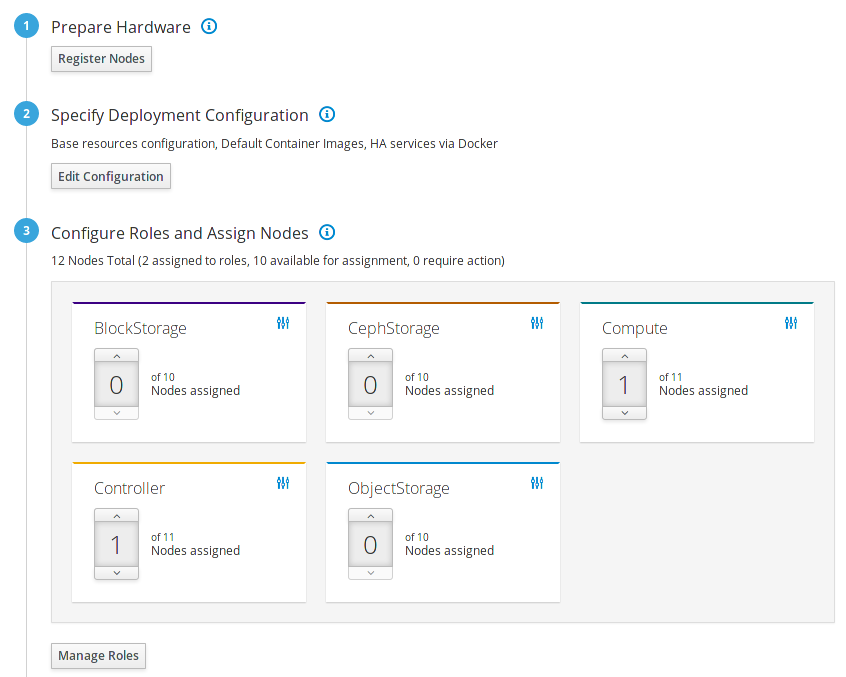
- Nodes
UI 상단에 있는 메뉴 항목입니다. 이 페이지는 노드 구성 섹션으로 역할을 하며 새 노드를 등록하고 등록된 노드를 인트로스펙션을 실행할 방식을 제공합니다. 또한 이 섹션은 전원 상태, 인트로스펙션 상태, 프로비저닝 상태, 하드웨어 정보 등의 정보를 표시합니다.
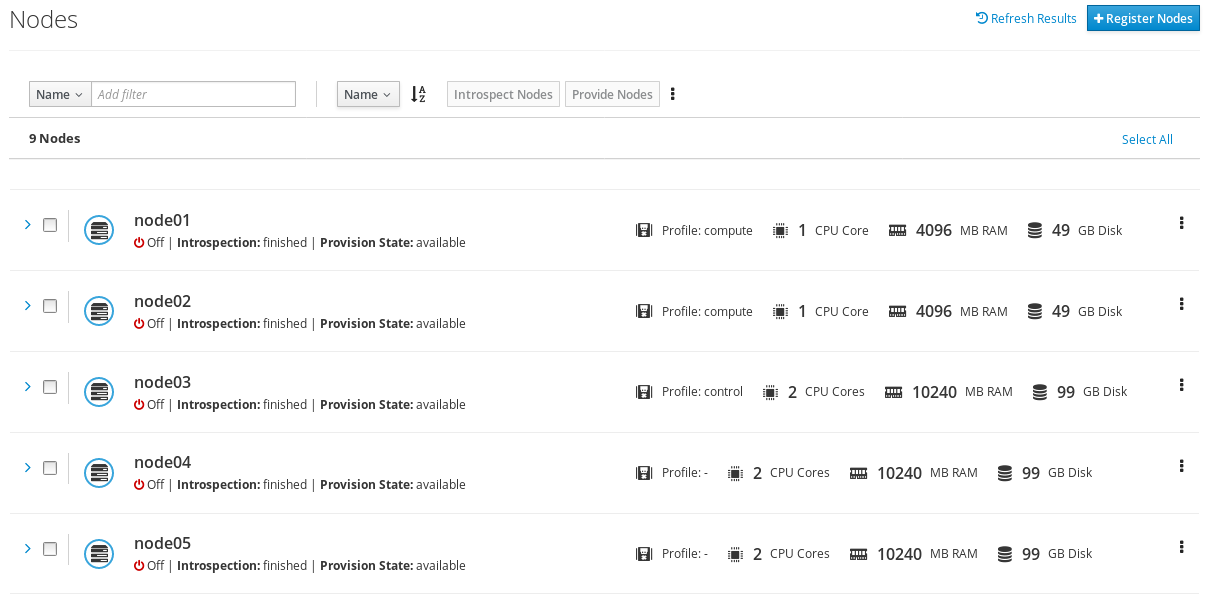
각 노드 오른쪽에 있는 오버플로 메뉴 항목(점 3개)을 클릭하면 선택한 노드에 대한 디스크 정보가 표시됩니다.
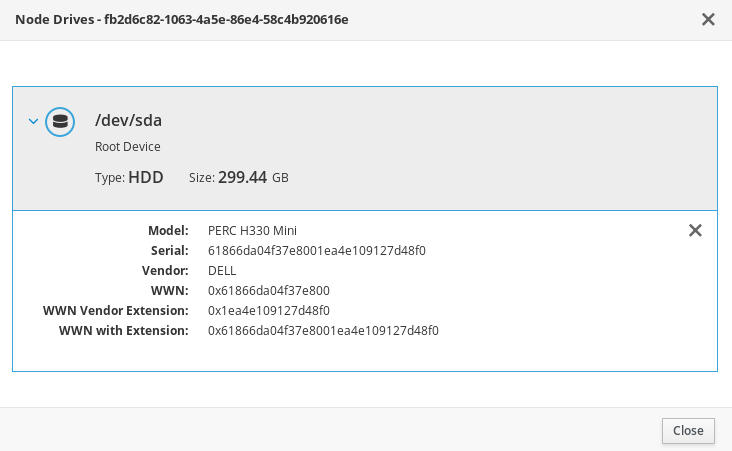
- Validations
Validations 메뉴 옵션을 클릭하면 페이지 오른쪽에 패널이 표시됩니다.
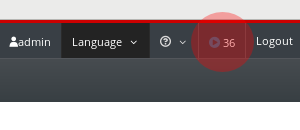
이 섹션에서는 다음 시점에서 실시되는 일련의 시스템 검사를 제공합니다.
- 배포 전
- 배포 후
- 인트로스펙션 전
- 업그레이드 전
- 업그레이드 후
검증 작업은 배포 시 특정 시점에서 자동으로 실행되지만 수동으로 실행할 수도 있습니다. 실행하려는 검증 작업의 재생 버튼을 클릭합니다. 각 검증 작업의 제목을 클릭하여 검증하거나 검증 제목을 클릭하여 자세한 정보를 표시합니다.

7.3. 웹 UI에서 오버클라우드 플랜 가져오기
director UI에는 오버클라우드 구성 전 플랜(Plan)이 필요합니다. 이 Plan은 일반적으로 /usr/share/openstack-tripleo-heat-templates의 언더클라우드에 있는 것과 같은 Heat 템플릿 컬렉션입니다. 또한 하드웨어 및 환경 요구 사항에 맞게 플랜을 사용자 지정할 수 있습니다. 오버클라우드 사용자 지정에 대한 자세한 내용은 Advanced Overcloud Customization 가이드를 참조하십시오.
플랜에는 오버클라우드 설정에 대한 네 가지 주요 단계가 표시됩니다.
- 하드웨어 준비 - 노드 등록 및 인트로스펙션
- 배포 설정 지정 - 오버클라우드 매개 변수 설정 및 추가 환경 파일 정의
- 역할 설정 및 노드 할당 - 노드를 역할에 할당하고 역할별 매개 변수를 수정
- 네트워크 설정 - 오버클라우드의 네트워크 토폴로지 확인
- 컨테이너 이미지 준비 - 오버 클라우드 용 컨테이너 이미지를 준비 및 취득하기 위한 매개 변수 편집
- 배포 - 오버클라우드 생성을 시작
언더클라우드를 설치하고 구성하면 플랜이 자동으로 업로드됩니다. 여러 플랜을 웹 UI에 가져올 수도 있습니다. 플랜 화면에서 모든 플랜 breadcrumb를 클릭하면 현재 Plan 목록이 표시됩니다. 카드를 클릭하여 여러 플랜 간에 변경할 수 있습니다.
플랜 가져오기를 클릭하면 다음 정보를 묻는 창이 표시됩니다.
-
플랜 이름 - 플랜의 일반 텍스트 이름입니다(예:
overcloud). 업로드 유형 - 템플릿 업로드에 사용하는 방법을 선택합니다.
- 기본 템플릿 사용 - 기본 Heat 템플릿 컬렉션을 사용합니다.
- Tar 아카이브 (tar.gz) - 템플릿이 포함된 아카이브를 사용합니다.
- 로컬 폴더 (Google Chrome만 해당) - 클라이언트 시스템의 로컬 폴더에서 업로드합니다.
- Git 리포지토리 URL - 퍼블릭 Git 리포지토리의 URL을 사용합니다.
- 플랜 파일 - 브라우저를 클릭하여 로컬 파일 시스템에서 플랜을 선택합니다.
director의 Heat 템플릿 컬렉션을 클라이언트 머신에 복사해야 하는 경우 파일을 압축하여 복사합니다.
$ cd /usr/share/openstack-tripleo-heat-templates/ $ tar -cf ~/overcloud.tar * $ scp ~/overcloud.tar user@10.0.0.55:~/.
한번 director UI가 플랜을 업로드하면 플랜이 플랜 목록에 표시되어 구성할 수 있습니다. 선택한 플랜 카드를 클릭합니다.

7.4. 웹 UI에서 노드 등록
오버클라우드 구성의 첫 단계는 노드를 등록하는 것입니다. 다음을 통해 노드 등록 프로세스를 시작합니다.
- 플랜 화면에서 1 하드웨어 준비에 있는 노드 등록을 클릭합니다.
- 노드 화면에서 노드 등록을 클릭합니다.
이렇게 하면 노드 등록 창이 표시됩니다.
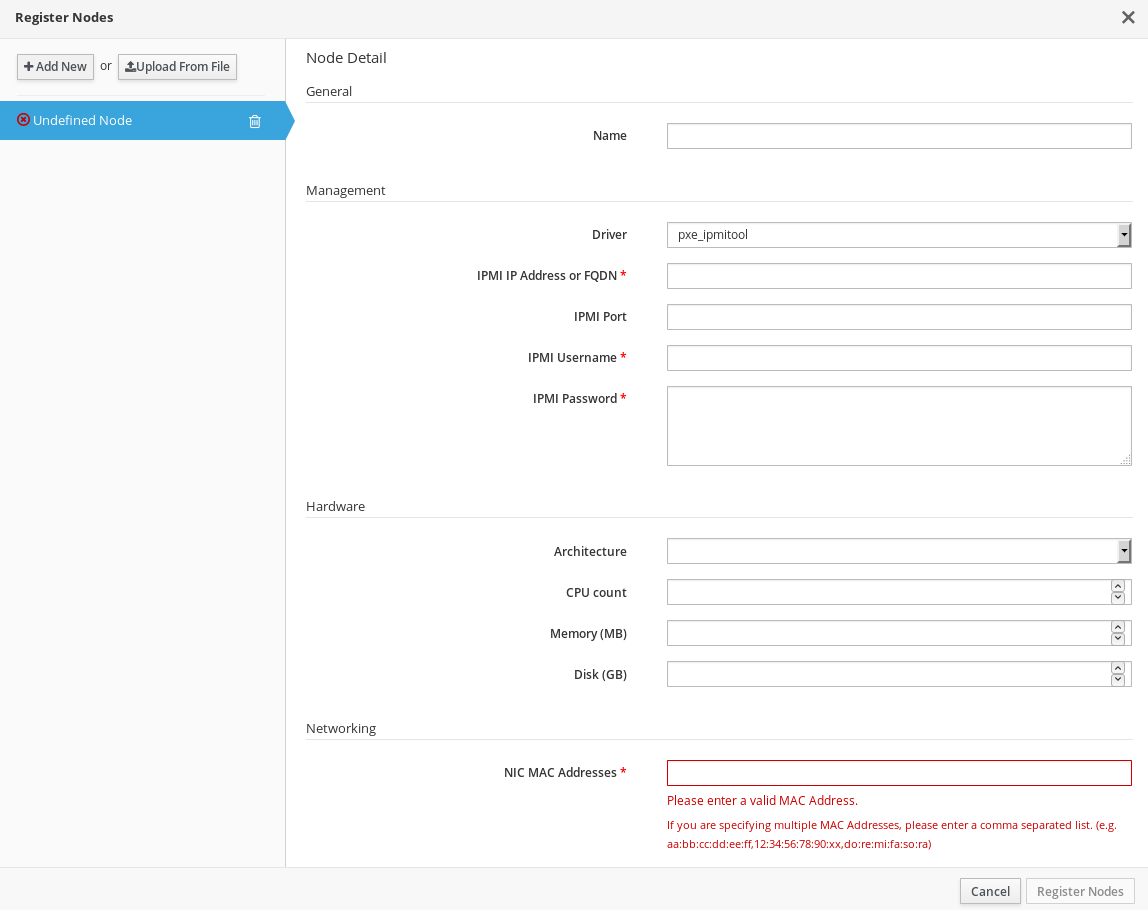
director에는 등록할 노드 목록이 필요하며 다음 두 가지 방법 중 하나를 사용하여 제공할 수 있습니다.
- 노드 정의 템플릿 업로드 - 이를 위해서는 파일 업로드 버튼을 클릭하고 파일을 선택해야 합니다. 노드 정의 템플릿 구문에 대해서는 6.1절. “오버클라우드에 노드 등록”을 참조하십시오.
- 수동으로 각 노드 등록 - 이를 위해서는 새로 추가를 클릭하고 노드에 대한 세부 사항을 제공해야 합니다.
수동 등록을 위해 제공해야 하는 세부 사항은 다음과 같습니다.
- 이름
- 노드의 일반 텍스트 이름. RFC3986 예약되지 않은 문자만 사용합니다.
- 드라이버
-
사용할 전원 관리 드라이버입니다. 이 예에서는 IPMI 드라이버(
ipmi)를 사용하지만, 다른 드라이버를 사용할 수도 있습니다. 사용 가능한 드라이버는 부록 B. 전원 관리 드라이버를 참조하십시오. - IPMI IP 주소
- IPMI 장치의 IP 주소입니다.
- IPMI 포트
- IPMI 장치에 액세스할 수 있는 포트
- IPMI 사용자 이름, IPMI 암호
- IPMI 사용자 이름 및 암호입니다.
- 아키텍처
- (선택 사항) 시스템 아키텍처입니다.
- CPU 수
- (선택 사항) 노드에 있는 CPU 수입니다.
- 메모리(MB)
- (선택 사항) 메모리 크기(MB)입니다.
- 디스크(GB)
- (선택 사항) 하드 디스크의 크기(GB)입니다.
- NIC MAC 주소
- 노드에 있는 네트워크 인터페이스의 MAC 주소 목록입니다. 각 시스템의 프로비저닝 NIC에는 MAC 주소만 사용합니다.
UI를 통해 DRAC(Dell Remote Access Controller) 전원 관리를 사용하여 노드를 등록할 수 있습니다. 이러한 노드는 pxe_drac 드라이버를 사용합니다. 자세한 정보는 B.2절. “DRAC(Dell Remote Access Controller)”를 참조하십시오.
노드 정보를 입력한 후 창 하단에 있는 노드 등록을 클릭합니다.
director가 노드를 등록합니다. 완료되면 UI를 사용하여 노드에서 인트로스펙션을 수행할 수 있습니다.
7.5. 웹 UI에서 노드의 하드웨어 검사
director UI에서 각 노드의 인트로스펙션 프로세스를 실행할 수도 있습니다. 이 프로세스를 실행하면 각 노드가 PXE로 인트로스펙션 에이전트를 부팅합니다. 이 에이전트는 노드에서 하드웨어 데이터를 수집하고 director에 다시 보냅니다. 그러면 director가 이 인트로스펙션 데이터를 director에서 실행 중인 OpenStack Object Storage(swift) 서비스에 저장합니다. director는 프로필 태그, 벤치마킹, 수동 루트 디스크 할당과 같은 다양한 목적으로 하드웨어 정보를 사용합니다.
정책 파일을 생성하여 인트로스펙션 직후 노드를 프로필에 자동으로 태그할 수도 있습니다. 정책 파일 생성 및 인트로스펙션 프로세스에 해당 파일을 통합하는 작업에 대한 자세한 내용은 부록 E. 프로파일 자동 태그을 참조하십시오. 또는 UI를 통해 프로필에 노드를 태그할 수 있습니다. 노드를 수동으로 태그하는 작업에 대한 자세한 내용은 7.9절. “웹 UI에서 역할에 노드 할당”을 참조하십시오.
인트로스펙션 프로세스를 시작하려면 다음 단계를 수행합니다:
- 노드 화면으로 이동합니다.
- 인트로스펙션을 실행할 노드를 모두 선택합니다.
- 인트로스펙션을 실행할 노드를 클릭합니다.
이 프로세스가 완료되었는지 확인합니다. 베어 메탈 노드의 경우 이 프로세스는 일반적으로 15분 정도 걸립니다.
인트로스펙션 프로세스가 완료되면 프로비저닝 상태가 manageable로 설정된 노드를 모두 선택한 다음 노드 제공 버튼을 클릭합니다. 프로비저닝 상태가available로 변경될 때까지 기다립니다.
이제 노드를 태그하고 프로비저닝할 준비가 되었습니다.
7.6. 웹 UI에서 프로필에 노드 태그
각 노드에 프로필 세트를 할당할 수 있습니다. 각 프로필은 해당 종류 및 역할에 해당합니다(자세한 내용은 6.3절. “프로필에 노드 태그” 참조).
Nodes 화면에는 노드 태그와 같은 추가 노드 관리 작업을 제공하는 토글 메뉴가 있습니다.
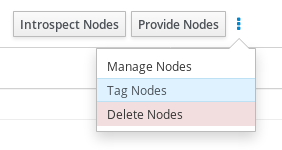
노드 세트 태그 방법:
- 확인란을 사용하여 태그하려는 노드를 선택합니다.
- 메뉴 토글을 클릭합니다.
- 노드 태그를 클릭합니다.
기존 프로필을 선택합니다. 새 프로필을 생성하려면 사용자 지정 프로필 지정을 선택하고 사용자 지정 프로필에 이름을 입력합니다.
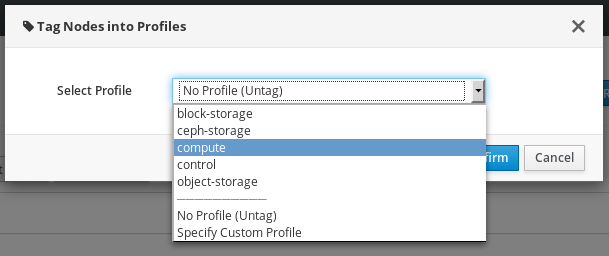 참고
참고사용자 지정 프로필을 생성하는 경우 새 유형에 프로필 태그를 할당해야 합니다. 새 유형 생성에 대한 자세한 내용은 6.3절. “프로필에 노드 태그”를 참조하십시오.
- 확인을 클릭하여 노드를 태그합니다.
7.7. 웹 UI에서 오버클라우드 플랜 매개 변수 편집
플랜 화면에서는 업로드된 플랜을 사용자 지정할 수 있습니다. 2 배포 구성 지정에서 구성 편집 링크를 클릭하여 기본 오버클라우드 구성을 변경합니다.
다음 두 개의 기본 탭이 있는 창이 표시됩니다.
- 전체 설정
여기에서는 오버클라우드의 다른 기능을 추가할 수 있습니다. 이러한 기능은 플랜의
capabilities-map.yaml파일에 정의되어 있으며 각각 다른 환경 파일을 사용합니다. 예를 들어, 스토리지에서 플랜이environments/storage-environment.yaml파일에 매핑되고 오버클라우드의 NFS, iSCSI 또는 Ceph를 설정할 수 있는 스토리지 환경을 선택할 수 있습니다. 기타 탭에는 플랜에서 감지되지만capabilities-map.yaml(plan에 포함된 사용자 지정 환경 파일을 추가하는 데 유용함)에 나열되지 않은 환경 파일이 있습니다. 포함할 기능을 선택한 후 변경사항 저장을 클릭합니다.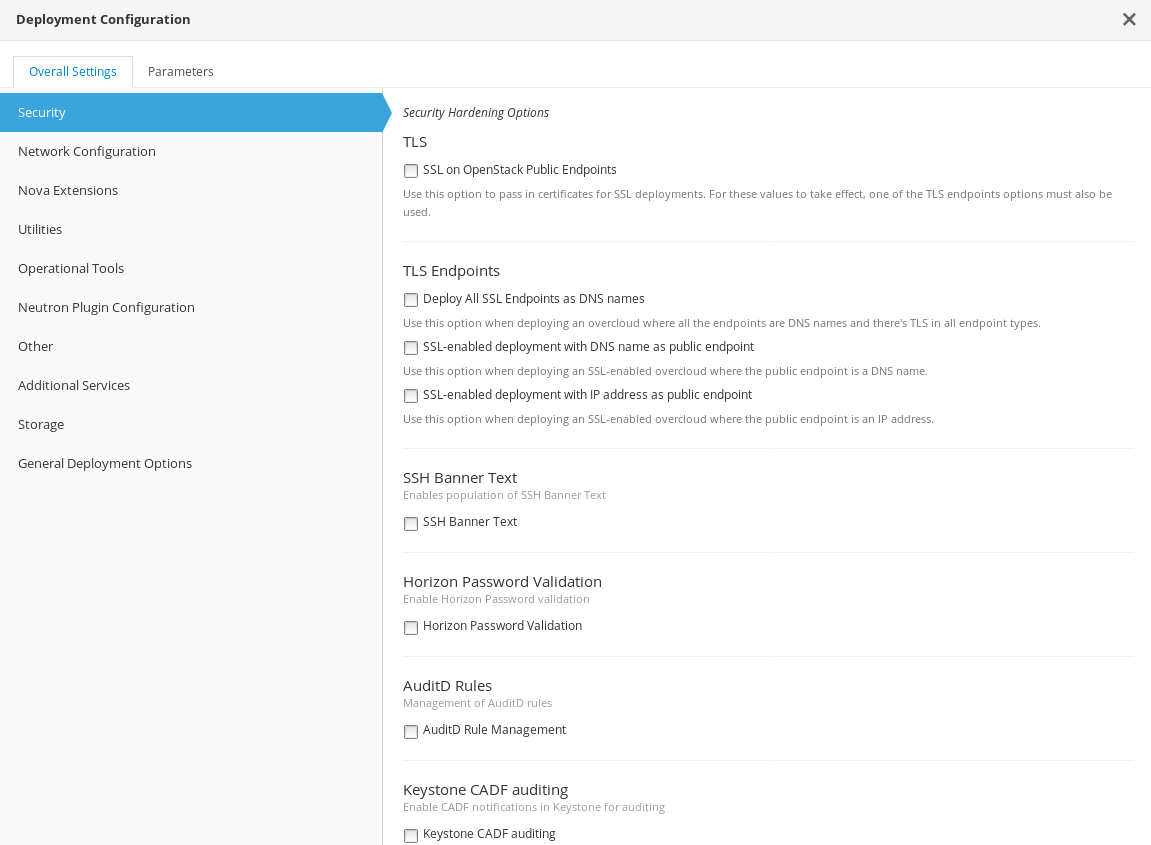
- 매개 변수
여기에는 오버클라우드에 대한 여러 기본 수준 및 환경 파일 매개 변수가 있습니다. 매개 변수를 수정한 후 변경사항 저장을 클릭합니다.
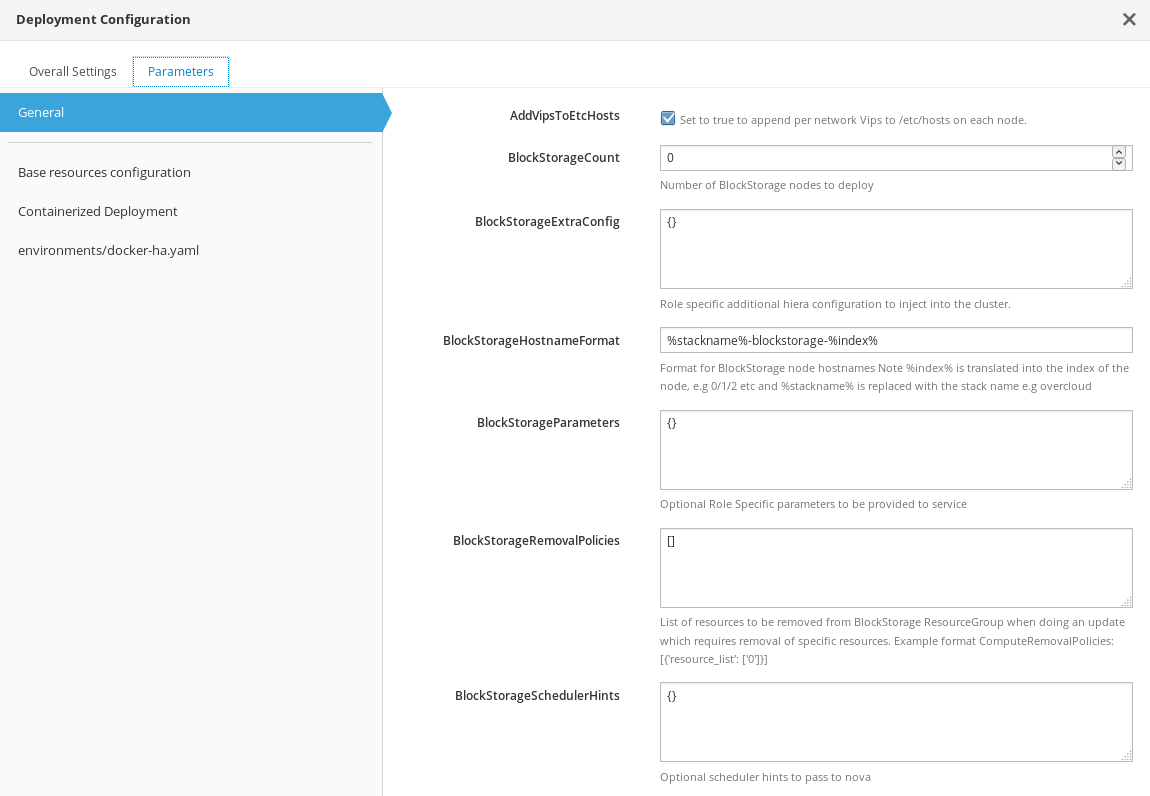
7.8. 웹 UI에서 역할 추가
3 역할 설정 및 노드 할당 섹션의 오른쪽 하단에 역할 관리 아이콘이 있습니다.
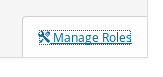
이 아이콘을 클릭하면 환경에 추가할 수 있는 역할을 나타내는 카드가 표시됩니다. 역할을 추가하려면 역할의 오른쪽 상단에 있는 확인란을 선택하십시오.
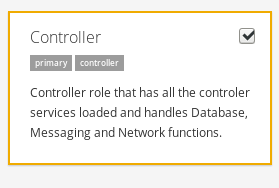
역할을 선택한 후 변경사항 저장을 클릭합니다.
7.9. 웹 UI에서 역할에 노드 할당
각 노드의 하드웨어 등록 및 검사 후 플랜의 역할에 할당합니다.
노드를 역할에 할당하려면 Plan 화면에서 3 역할 구성 및 노드 할당 섹션으로 스크롤합니다. 각 역할은 스피너 위젯을 사용하여 노드 개수를 역할에 할당합니다. 역할당 사용 가능한 노드는 7.6절. “웹 UI에서 프로필에 노드 태그”에서 태그된 노드를 기준으로 합니다.
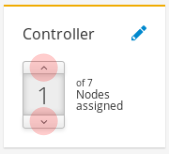
각 역할에 대해 *Count 매개 변수가 변경됩니다. 예를 들어 컨트롤러 역할의 노드 개수를 3으로 변경하는 경우 ControllerCount 매개 변수를 3으로 설정합니다. 또한 배포 구성의 매개 변수 탭에서 개수 값을 보고 편집할 수도 있습니다. 자세한 정보는 7.7절. “웹 UI에서 오버클라우드 플랜 매개 변수 편집”를 참조하십시오.
7.10. 웹 UI에서 역할 매개 변수 편집
각 노드 역할은 역할별 매개 변수를 구성하는 방식을 제공합니다. 플랜 화면에서 3 역할 구성 및 노드 할당 역할로 스크롤합니다. 역할 이름 옆에 있는 역할 매개 변수 편집 아이콘을 클릭합니다.
![]()
다음 두 가지 기본 탭이 표시된 창이 나타납니다.
- 매개 변수
여기에는 여러 역할별 매개 변수가 포함되어 있습니다. 예를 들어 컨트롤러 역할을 편집하는 경우
OvercloudControlFlavor매개 변수를 사용하여 역할에 대한 기본 유형을 변경할 수 있습니다. 역할별 매개 변수를 수정한 후 변경사항 저장을 클릭합니다.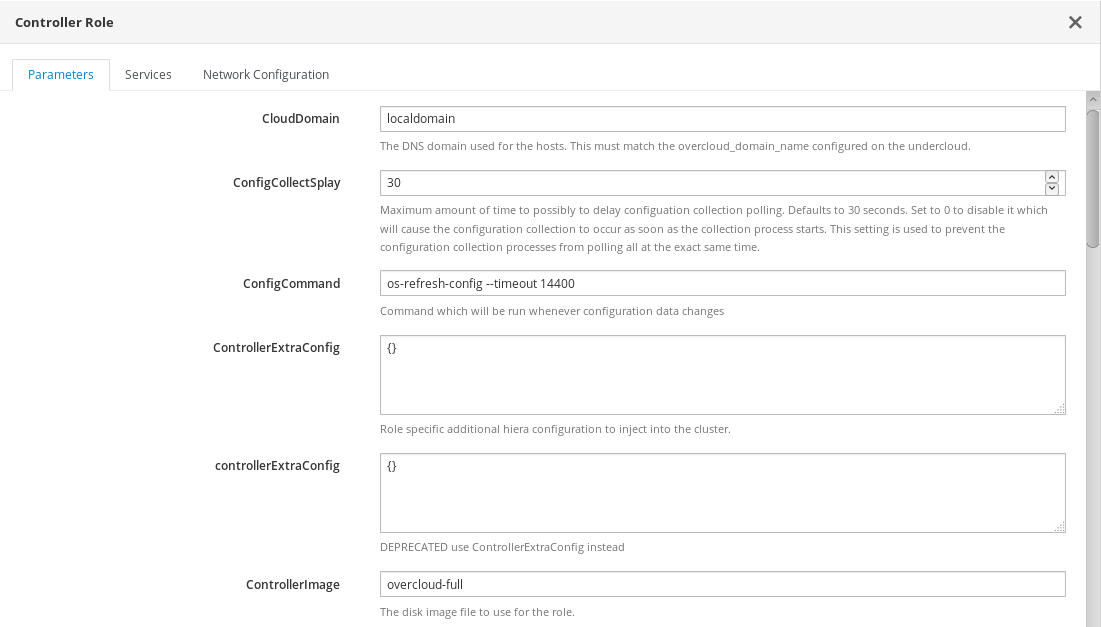
- 서비스
이는 선택한 역할에 대한 서비스별 매개 변수를 정의합니다. 왼쪽 패널에는 선택 및 수정한 서비스 목록이 표시됩니다. 예를 들어 시간대를 변경하려면
OS::TripleO:Services:Timezone서비스를 클릭하고TimeZone매개 변수를 원하는 시간대로 변경합니다. 서비스별 매개 변수를 수정한 후 변경사항 저장을 클릭합니다.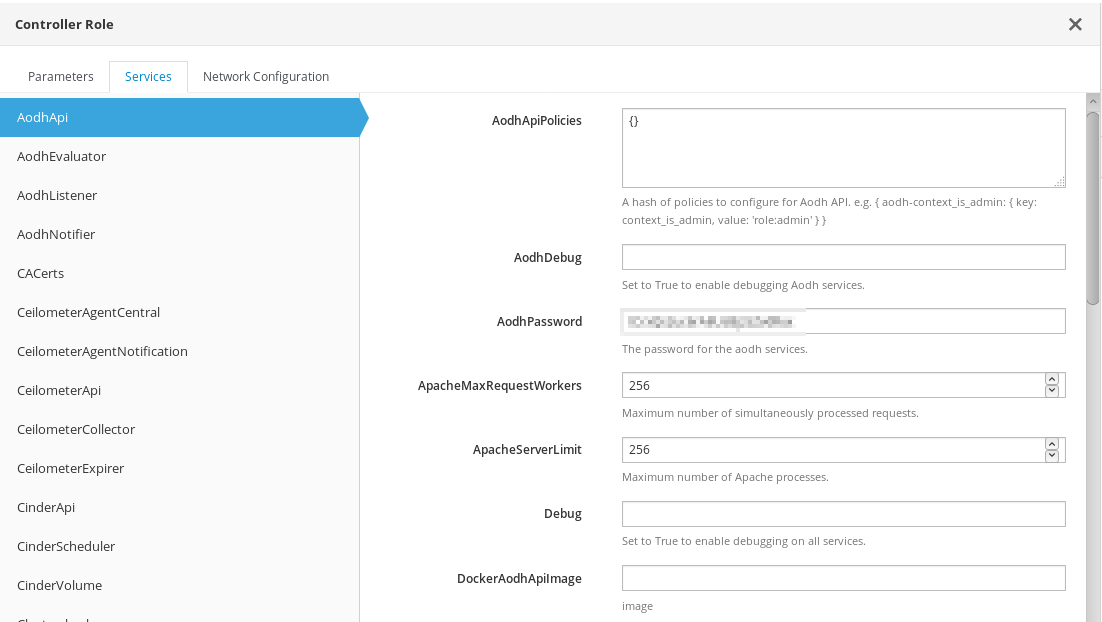
- 네트워크 설정
네트워크 설정을 통해 오버클라우드의 여러 네트워크에 대한 IP 주소 또는 서브넷 범위를 정의할 수 있습니다.
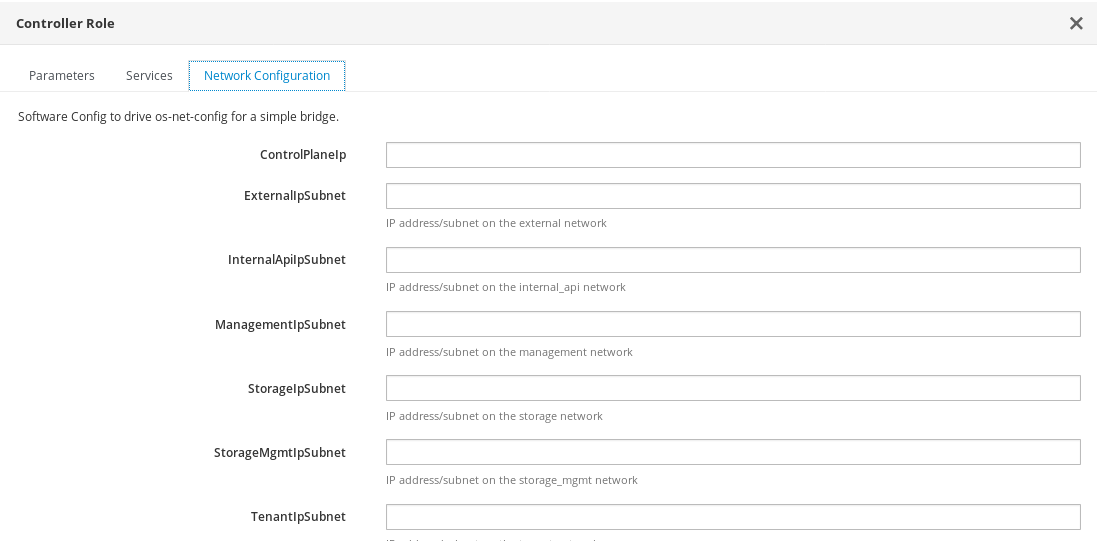
역할 서비스 매개 변수가 UI에 표시되더라도 일부 서비스가 기본적으로 비활성화될 수 있습니다. 이러한 서비스는 7.7절. “웹 UI에서 오버클라우드 플랜 매개 변수 편집”의 지침을 통해 활성화할 수 있습니다. 서비스 활성화에 대한 자세한 내용은 Advanced Overcloud Customization 가이드의 Composable Roles 섹션을 참조하십시오.
7.11. 웹 UI에서 네트워크 토폴로지 보기
사전 요구 사항
배포 구성 두 번째 단계에서 네트워크 분리를 활성화해야 합니다
절차
배포하기 전에 네트워크 설정을 확인하려면 다음을 수행합니다.
- 플랜 페이지에서 4 네트워크 설정으로 스크롤합니다.
- 설정 편집을 클릭합니다. 설정을 확인할 수 있도록 네트워크 토폴로지가 창에 표시됩니다.
7.12. 웹 UI로 컨테이너 이미지 준비
다음 단계를 사용하여 오버클라우드 용 컨테이너 이미지를 준비하십시오.
절차
- 플랜 페이지에서 5 컨테이너 이미지 준비로 스크롤합니다.
- 설정 편집을 클릭합니다. 컨테이너 이미지의 세부 정보가 있는 창이 표시됩니다.
컨테이너 이미지 정보를 편집합니다.
- Registry Namespace - 각 OpenStack 서비스 이미지 네임 스페이스
- Name Prefix - 각 OpenStack 서비스 이미지의 접두사
- Name Suffix - 각 OpenStack 서비스 이미지 접미사
-
Tag - 소스 레지스트리에서 가져온 이미지를 식별하기 위해 director가 사용하는 태그. 일반적으로 이 키는
latest에 설정됩니다. - Push Destination - 업로드 과정에서 이미지를 푸시하기 위한 레지스트리 네임 스페이스. 이 매개 변수에 네임 스페이스를 지정하면 모든 이미지 매개 변수에서도 이 네임 스페이스가 사용됩니다. 이 매개 변수는 언더클라우드 레지스트리 또는 외부 사용자 레지스트리 중 하나를 설정할 수 있습니다. 업로드 과정을 생략하고 Red Hat Container Catalog에서 직접 이미지를 가져오려면 Don’t push images를 선택합니다. 이 경우 각 오버클라우드 노드가 Red Hat Container Catalog에서 같은 컨테이너 이미지를 가져오기 때문에 외부 경로에 혼잡이 발생할 수 있습니다.
-
Tag from Label - 결과 이미지를 태그하기 위해 레이블 패턴을 정의합니다. 일반적으로
\{version}-\{release}로 설정합니다.
- 이러한 세부 사항을 편집 한 후, Next를 클릭합니다.
- 오버클라우드 용 컨테이너 이미지의 설정을 확인하고 Save Changes를 클릭합니다.
7.13. 웹 UI에서 오버클라우드 생성 시작
오버클라우드 플랜이 설정되면 오버클라우드 배포를 시작할 수 있습니다. 이를 위해서는 6 배포 섹션으로 스크롤하여 검증 및 배포를 클릭합니다.
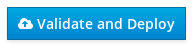
언더클라우드에 대한 모든 검증을 실행하지 않았거나 통과하지 않은 경우 경고 메시지가 표시됩니다. 배포를 실행하기 전에 언더클라우드 호스트가 요구 사항을 충족하는지 확인하십시오.
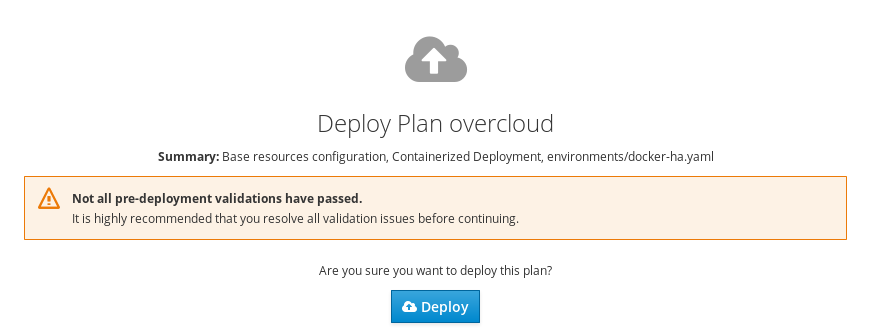
배포할 준비가 되었으면 배포를 클릭합니다.
UI에서는 오버클라우드의 생성 진행률을 정기적으로 모니터링하고 현재 진행률을 나타내는 진행률 표시줄을 표시합니다. 자세한 정보 보기 링크는 오버클라우드의 현재 OpenStack Orchestration 스택 로그를 표시합니다.
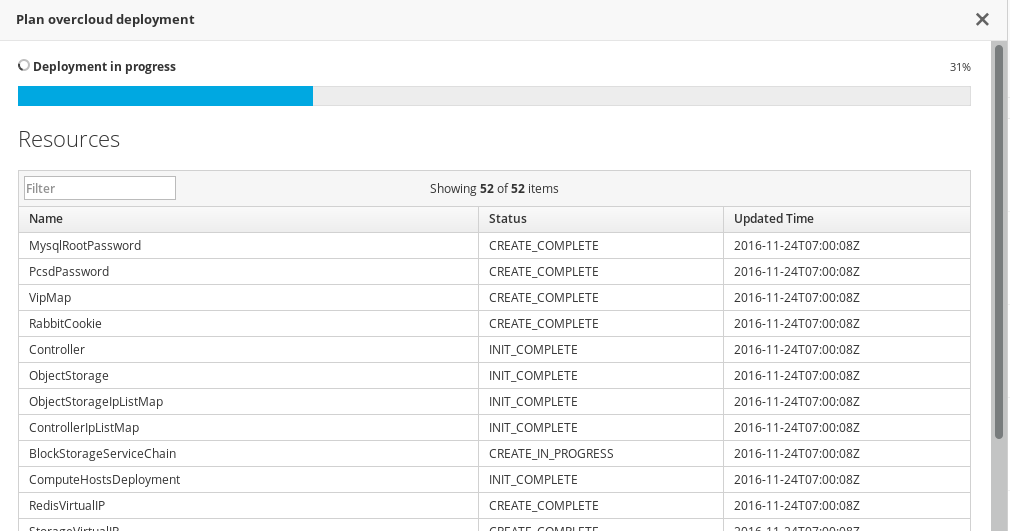
오버클라우드 배포가 완료될 때까지 기다립니다.
오버클라우드 생성 프로세스가 완료되면 4 배포 섹션에 현재 오버클라우드 상태 및 다음 세부 사항이 표시됩니다.
- IP 주소 - 오버클라우드에 액세스할 IP 주소입니다.
-
암호 - 오버클라우드의 OpenStack
admin사용자 암호입니다.
이 정보를 사용하여 오버클라우드에 액세스합니다.
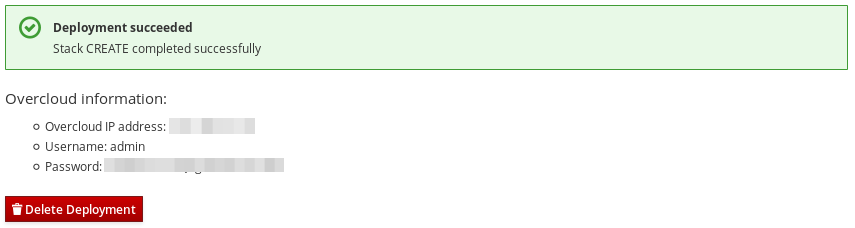
7.14. 오버클라우드 생성 완료
이렇게 하면 director의 UI를 통한 오버클라우드 생성이 완료됩니다. 생성 후 기능에 대한 자세한 내용은 9장. 오버클라우드 생성 후 작업 수행을 참조하십시오.
8장. 사전 프로비저닝된 노드를 사용하여 기본 오버클라우드 구성
이 장에서는 OpenStack Platform 환경 구성에 사전 프로비저닝된 노드를 사용하기 위한 기본 구성 단계를 설명합니다. 이 시나리오는 여러 방식에서 표준 오버클라우드 생성 시나리오와 다릅니다.
- 외부 툴을 사용하여 노드를 프로비저닝하고 director가 오버클라우드 구성만 제어하도록 할 수 있습니다.
- director의 프로비저닝 방법에 의존하지 않고 노드를 사용할 수 있습니다. 이는 전원 관리 제어 없이 오버클라우드를 생성하거나 DHCP/PXE 부팅 제한이 있는 네트워크를 사용하는 경우 유용합니다.
- director에서 노드 관리에 OpenStack Compute(nova), OpenStack Bare Metal(ironic) 또는 OpenStack Image(glance)를 사용하지 않습니다.
-
사전 프로비저닝된 노드에서는 QCOW2
overcloud-full이미지를 사용하지 않는 사용자 지정 파티션 레이아웃을 사용할 수 있습니다.
이 시나리오는 사용자 지정 기능이 없는 기본 구성을 제공합니다. 하지만 고급 구성 옵션을 이 기본 오버클라우드에 추가하고 Advanced Overcloud Customization 가이드의 지침을 사용하여 사양에 맞게 사용자 지정할 수 있습니다.
사전 프로비저닝된 노드를 오버클라우드의 director에서 프로비저닝된 노드와 혼합하는 기능은 지원되지 않습니다.
요구 사항
- 4장. Director 설치에서 생성한 director 노드
- 노드의 베어 메탈 머신 집합이 필요합니다. 필요한 노드 수는 생성하려는 오버클라우드 유형에 따라 다릅니다. 해당 머신은 각 노드 유형에 설정된 요구 사항도 준수해야 합니다. 이러한 노드에는 Red Hat Enterprise Linux 7.5 이상의 호스트 운영 체제를 설치해야 하며, 최신 버전을 사용하는 것이 좋습니다.
- 사전 프로비저닝된 노드를 관리하기 위한 하나의 네트워크 연결. 이 시나리오를 수행하려면 오케스트레이션 에이전트 구성을 위해 노드에 SSH 액세스가 중단되지 않도록 해야 합니다.
컨트롤 플레인 네트워크에 대한 하나의 네트워크 연결. 이 네트워크에는 두 가지 시나리오가 있습니다.
프로비저닝 네트워크를 컨트롤 플레인으로 사용(기본 시나리오). 이 네트워크는 일반적으로 사전 프로비저닝된 노드에서 director로 연결되는 3 계층(L3) 라우팅 가능한 네트워크 연결입니다. 이 시나리오의 예는 다음 IP 주소 할당을 사용합니다.
표 8.1. 프로비저닝 네트워크 IP 할당
노드 이름 IP 주소 Director
192.168.24.1
Controller
192.168.24.2
Compute
192.168.24.3
- 별도 네트워크 사용. director의 프로비저닝 네트워크가 라우팅 불가능한 개인 네트워크인 경우 서브넷에서 노드의 IP 주소를 정의하고 공용 API 엔드포인트를 통해 director와 통신할 수 있습니다. 이 시나리오에는 특정한 주의 사항이 있으며, 이 장에서는 8.5절. “오버클라우드 노드에 별도의 네트워크 사용”에서 나중에 검토합니다.
- 이 예에 있는 다른 모든 네트워크 유형에서도 OpenStack 서비스에 컨트롤 플레인 네트워크를 사용합니다. 하지만 다른 네트워크 트래픽 유형에 대해 추가 네트워크를 생성할 수 있습니다.
8.1. 노드 구성을 위한 사용자 생성
이 프로세스의 후반 단계에서 director는 오버클라우드 노드에 stack 사용자로 SSH 액세스가 가능해야 합니다.
각 오버클라우드 노드에서
stack이라는 사용자를 생성하고 각 노드에 대한 암호를 설정합니다. 예를 들면 컨트롤러 노드에서 다음을 사용합니다.[root@controller ~]# useradd stack [root@controller ~]# passwd stack # specify a password
sudo사용 시 이 사용자가 암호를 요구하지 않도록 합니다.[root@controller ~]# echo "stack ALL=(root) NOPASSWD:ALL" | tee -a /etc/sudoers.d/stack [root@controller ~]# chmod 0440 /etc/sudoers.d/stack
사전 프로비저닝된 노드에
stack사용자를 생성하고 구성했으면 director 노드에서 각 오버클라우드 노드로stack사용자의 공용 SSH 키를 복사합니다. 예를 들어 director의 공용 SSH 키를 컨트롤러 노드에 복사하려면 다음을 수행합니다.[stack@director ~]$ ssh-copy-id stack@192.168.24.2
8.2. 노드의 운영 체제 등록
각 노드는 Red Hat 서브스크립션에 액세스할 수 있어야 합니다. 다음 절차는 각 노드를 Red Hat Content Delivery Network에 등록하는 방법을 보여줍니다. 각 노드에서 다음 단계를 수행하십시오.
등록 명령을 실행하고 메시지가 표시되면 고객 포털 사용자 이름과 암호를 입력합니다.
[root@controller ~]# sudo subscription-manager register
Red Hat OpenStack Platform 14에 대한 인타이틀먼트 풀을 검색합니다.
[root@controller ~]# sudo subscription-manager list --available --all --matches="Red Hat OpenStack"
이전 단계에 있는 풀 ID를 사용하여 Red Hat OpenStack Platform 14 인타이틀먼트를 연결합니다.
[root@controller ~]# sudo subscription-manager attach --pool=pool_id
모든 기본 리포지토리를 비활성화합니다.
[root@controller ~]# sudo subscription-manager repos --disable=*
필수 Red Hat Enterprise Linux 리포지토리를 활성화합니다.
x86_64 시스템의 경우 다음을 실행합니다.
[root@controller ~]# sudo subscription-manager repos --enable=rhel-7-server-rpms --enable=rhel-7-server-extras-rpms --enable=rhel-7-server-rh-common-rpms --enable=rhel-ha-for-rhel-7-server-rpms --enable=rhel-7-server-openstack-14-rpms --enable=rhel-7-server-rhceph-2-osd-rpms --enable=rhel-7-server-rhceph-2-mon-rpms --enable=rhel-7-server-rhceph-2-tools-rpms
POWER 시스템의 경우 다음을 실행합니다.
[root@controller ~]# sudo subscription-manager repos --enable=rhel-7-for-power-le-rpms --enable=rhel-7-server-openstack-14-for-power-le-rpms
중요나열된 리포지토리만 활성화합니다. 추가 리포지토리를 사용하면 패키지와 소프트웨어가 충돌할 수 있습니다. 추가 리포지토리를 활성화하지 마십시오.
시스템을 업데이트하여 기본 시스템 패키지를 최신 상태로 유지합니다.
[root@controller ~]# sudo yum update -y [root@controller ~]# sudo reboot
이제 노드에서 오버클라우드를 사용할 준비가 되었습니다.
8.3. Director에 대한 SSL/TLS 액세스 구성
director가 SSL/TLS를 사용하는 경우 사전 프로비저닝된 노드에 director의 SSL/TLS 인증서에 서명하는 데 사용된 인증 기관 파일이 필요합니다. 해당 인증 기관을 사용하는 경우 각 오버클라우드 노드에서 다음을 수행합니다.
-
인증 기관 파일을 사전 프로비저닝된 각 노드의
/etc/pki/ca-trust/source/anchors/디렉터리에 복사합니다. 각 오버클라우드 노드에서 다음 명령을 실행합니다.
[root@controller ~]# sudo update-ca-trust extract
이렇게 하면 오버클라우드 노드에서 SSL/TLS를 통해 director의 공용 API에 액세스할 수 있습니다.
8.4. 컨트롤 플레인에 대한 네트워킹 구성
사전 프로비저닝된 오버클라우드 노드는 표준 HTTP 요청을 사용하여 director에서 메타데이터를 가져옵니다. 따라서 모든 오버클라우드 노드는 다음 중 하나에 액세스하려면 L3 권한이 필요합니다.
-
director의 컨트롤 플레인 네트워크.
undercloud.conf파일의network_cidr매개 변수로 정의된 서브넷입니다. 노드에는 이 서브넷에 대한 직접 액세스 권한이나 서브넷으로 라우팅 가능한 액세스 권한이 필요합니다. -
director의 공용 API 엔드포인트.
undercloud.conf파일의undercloud_public_host매개 변수로 지정되어 있습니다. 이 옵션은 컨트롤 플레인에 대한 L3 경로가 없거나, SSL/TLS 통신을 사용하려는 경우 사용할 수 있습니다. 공용 API 엔드포인트를 사용하도록 오버클라우드 노드를 구성하는 추가 설정 단계는 8.5절. “오버클라우드 노드에 별도의 네트워크 사용”을 참조하십시오.
director는 컨트롤 플레인 네트워크를 사용하여 표준 오버클라우드를 관리하고 구성합니다. 노드가 사전 프로비저닝된 오버클라우드의 경우 director가 사전 프로비저닝된 노드와 통신할 수 있도록 네트워크 구성을 일부 수정해야 할 수 있습니다.
네트워크 분리 사용
네트워크를 분리하여 컨트롤 플레인을 포함한 특정 네트워크를 사용하도록 서비스를 그룹화할 수 있습니다. Advanced Overcloud Customization 가이드에 여러 네트워크 분리 방법이 나와 있습니다. 또한 컨트롤 플레인에서 노드에 특정 IP 주소를 정의할 수 있습니다. 네트워크 분리 및 예측 가능한 노드 배치 방법에 대한 자세한 내용은 Advanced Overcloud Customization 가이드에 있는 다음 섹션을 참조하십시오.
네트워크 분리를 사용하는 경우 NIC 템플릿에 언더클라우드 액세스에 사용된 NIC가 포함되지 않도록 하십시오. 이러한 템플릿은 NIC를 재구성할 수 있으며, 이로 인해 배포 중에 연결 및 구성 문제가 발생할 수 있습니다.
IP 주소 할당
네트워크 분리를 사용하지 않는 경우 단일 컨트롤 플레인 네트워크를 사용하여 모든 서비스를 관리할 수 있습니다. 이렇게 하려면 컨트롤 플레인 네트워크 범위 내에 있는 IP 주소를 사용하도록 각 노드에서 컨트롤 플레인 NIC를 수동으로 구성해야 합니다. director의 프로비저닝 네트워크를 컨트롤 플레인으로 사용하는 경우 선택한 오버클라우드 IP 주소가 프로비저닝(dhcp_start 및 dhcp_end)과 인트로스펙션 (inspection_iprange)에 대한 DHCP 범위를 벗어나지 않는지 확인합니다.
표준 오버클라우드 생성 중에 director는 OpenStack Networking(neutron) 포트를 생성하여 프로비저닝/컨트롤 플레인 네트워크의 오버클라우드 노드에 IP 주소를 자동으로 할당합니다. 하지만 이로 인해 director에서 다른 IP 주소를 각 노드에 대해 수동으로 구성된 주소에 할당할 수 있습니다. 이 경우 예측 가능한 IP 주소 할당 방법을 사용하여 director에서 컨트롤 플레인에 사전 프로비저닝된 IP 할당을 사용하도록 강제 적용합니다.
예측 가능한 IP 주소 할당 방법의 예는 다음 IP가 할당된 환경 파일을 사용합니다(ctlplane-assignments.yaml).
resource_registry:
OS::TripleO::DeployedServer::ControlPlanePort: /usr/share/openstack-tripleo-heat-templates/deployed-server/deployed-neutron-port.yaml
parameter_defaults:
DeployedServerPortMap:
controller-ctlplane:
fixed_ips:
- ip_address: 192.168.24.2
subnets:
- cidr: 24
compute-ctlplane:
fixed_ips:
- ip_address: 192.168.24.3
subnets:
- cidr: 24
이 예에서 OS::TripleO::DeployedServer::ControlPlanePort 리소스는 매개변수 집합을 director에 전달하고, 사전 프로비저닝된 노드의 IP 할당을 정의합니다. DeployedServerPortMap 매개 변수는 각 오버클라우드 노드에 해당하는 IP 주소와 서브넷 CIDR을 정의합니다. 매핑은 다음을 정의합니다.
-
할당 이름은
<node_hostname>-<network>포맷을 따릅니다. 예:controller-ctlplane,compute-ctlplane IP 할당 - 다음 매개 변수 패턴을 사용합니다.
-
fixed_ips/ip_address- 컨트롤 플레인의 고정 IP 주소를 정의합니다. 목록에 여러 개의ip_address매개 변수를 사용하여 여러 IP 주소를 정의합니다. -
subnets/cidr- 서브넷의 CIDR 값을 정의합니다.
-
이 장의 후반 단계에서는 결과 환경 파일(ctlplane-assignments.yaml)을 openstack overcloud deploy 명령의 일부로 사용합니다.
8.5. 오버클라우드 노드에 별도의 네트워크 사용
기본적으로 director는 프로비저닝 네트워크를 오버클라우드 컨트롤 플레인으로 사용합니다. 하지만 이 네트워크가 분리되어 라우팅이 불가능한 경우 구성 중에 노드에서 director의 내부 API와 통신할 수 없습니다. 이 경우 노드에 대해 별도의 네트워크를 정의하고, 공용 API로 director와 통신하도록 구성해야 할 수 있습니다.
이 시나리오에는 다음과 같은 여러 요구 사항이 있습니다.
- 오버클라우드 노드는 8.4절. “컨트롤 플레인에 대한 네트워킹 구성”의 기본 네트워크 구성을 사용할 수 있어야 합니다.
- 공용 API 엔드포인트 사용을 위해 director에서 SSL/TLS를 활성화해야 합니다. 자세한 내용은 4.2절. “Director 구성 매개 변수” 및 부록 A. SSL/TLS 인증서 구성을 참조하십시오.
-
director에 대해 FQDN(정규화된 도메인 이름)을 정의해야 합니다. 이 FQDN은 director에 대해 라우팅 가능한 IP 주소를 확인할 수 있어야 합니다.
undercloud_public_host매개 변수를undercloud.conf파일에서 사용하여 이 FQDN을 설정합니다.
이 섹션의 예에서는 기본 시나리오와 다른 IP 주소 할당을 사용합니다.
표 8.2. 프로비저닝 네트워크 IP 할당
| 노드 이름 | IP 주소 또는 FQDN |
|---|---|
|
Director(내부 API) |
192.168.24.1(프로비저닝 네트워크 및 컨트롤 플레인) |
|
Director(공용 API) |
10.1.1.1 / director.example.com |
|
오버클라우드 가상 IP |
192.168.100.1 |
|
Controller |
192.168.100.2 |
|
Compute |
192.168.100.3 |
다음 섹션에서는 오버클라우드 노드에 별도의 네트워크가 필요한 경우 추가 설정 방법에 대해 설명합니다.
IP 주소 할당
IP 할당 방법은 8.4절. “컨트롤 플레인에 대한 네트워킹 구성”과 비슷합니다. 하지만 컨트롤 플레인은 배포된 서버에서 라우팅되지 않으므로 컨트롤 플레인에 액세스할 가상 IP 주소를 포함하여 선택한 오버클라우드 노드 서브넷에서 IP 주소를 할당할 때 DeployedServerPortMap 매개 변수를 사용합니다. 다음은 8.4절. “컨트롤 플레인에 대한 네트워킹 구성”의 ctlplane-assignments.yaml 환경 파일에 대한 수정된 버전으로 이 네트워크 아키텍처를 사용합니다.
resource_registry: OS::TripleO::DeployedServer::ControlPlanePort: /usr/share/openstack-tripleo-heat-templates/deployed-server/deployed-neutron-port.yaml OS::TripleO::Network::Ports::ControlPlaneVipPort: /usr/share/openstack-tripleo-heat-templates/deployed-server/deployed-neutron-port.yaml OS::TripleO::Network::Ports::RedisVipPort: /usr/share/openstack-tripleo-heat-templates/network/ports/noop.yaml 1 parameter_defaults: NeutronPublicInterface: eth1 EC2MetadataIp: 192.168.100.1 2 ControlPlaneDefaultRoute: 192.168.100.1 DeployedServerPortMap: control_virtual_ip: fixed_ips: - ip_address: 192.168.100.1 subnets: - cidr: 24 controller0-ctlplane: fixed_ips: - ip_address: 192.168.100.2 subnets: - cidr: 24 compute0-ctlplane: fixed_ips: - ip_address: 192.168.100.3 subnets: - cidr: 24
- 1
RedisVipPort리소스는network/ports/noop.yaml에 매핑됩니다. 이 매핑은 기본 Redis VIP 주소가 컨트롤 플레인에서 만들어졌기 때문입니다. 이 경우noop를 사용하여 이 컨트롤 플레인 매핑을 비활성화합니다.- 2
EC2MetadataIp및ControlPlaneDefaultRoute매개 변수는 컨트롤 플레인 가상 IP 주소 값으로 설정됩니다. 기본 NIC 구성 템플릿에는 이러한 매개 변수가 필요하므로 ping할 수 있는 IP 주소를 사용하여 배포 중에 수행된 검증을 전달하도록 설정해야 합니다. 또는 이러한 매개 변수가 필요하지 않도록 NIC 구성을 사용자 정의합니다.
8.6. 사전 프로비저닝된 노드 호스트 이름 매핑
사전 프로비저닝된 노드를 구성할 때 ansible-playbook이 확인 가능한 호스트에 도달할 수 있도록 Heat 기반 호스트 이름을 실제 호스트 이름에 매핑해야 합니다. HostnameMap을 사용하여 이러한 값을 매핑할 수 있습니다.
절차
환경 파일(예:
hostname-map.yaml)을 생성하고HostnameMap매개 변수와 호스트 이름 매핑을 추가합니다. 다음 구문을 사용하십시오.parameter_defaults: HostnameMap: [HEAT HOSTNAME]: [ACTUAL HOSTNAME] [HEAT HOSTNAME]: [ACTUAL HOSTNAME][HEAT HOSTNAME]은 항상[STACK NAME]-[ROLE]-[INDEX]규칙을 사용합니다. 예시는 다음과 같습니다.parameter_defaults: HostnameMap: overcloud-controller-0: controller-00-rack01 overcloud-controller-1: controller-01-rack02 overcloud-controller-2: controller-02-rack03 overcloud-compute-0: compute-00-rack01 overcloud-compute-1: compute-01-rack01 overcloud-compute-2: compute-02-rack01-
hostname-map.yaml의 콘텐츠를 저장합니다.
8.7. 사전 프로비저닝된 노드로 오버클라우드 생성
오버클라우드 배포에는 6.10절. “배포 명령”의 표준 CLI 메서드를 사용합니다. 사전 프로비저닝된 노드의 경우 배포 명령에 핵심 Heat 템플릿 컬렉션의 일부 추가 옵션 및 환경 파일이 필요합니다.
-
--disable-validations- 사전 프로비저닝된 인프라에 사용되지 않는 서비스에 대한 기본 CLI 검증을 비활성화합니다. 그러지 않으면 배포에 실패합니다. -
environments/deployed-server-environment.yaml- 사전 프로비저닝된 인프라를 생성 및 구성하는 기본 환경 파일입니다. 이 환경 파일은OS::Nova::Server리소스를OS::Heat::DeployedServer리소스로 대체합니다. -
environments/deployed-server-bootstrap-environment-rhel.yaml- 사전 프로비저닝된 서버에서 부트스트랩 스크립트를 실행할 환경 파일입니다. 이 스크립트는 추가 패키지를 설치하고 오버클라우드 노드에 기본 구성을 제공합니다. -
environments/deployed-server-pacemaker-environment.yaml- 사전 프로비저닝된 Controller 노드의 Pacemaker 구성에 대한 환경 파일입니다. 이 파일에 등록된 리소스에 대한 네임스페이스는deployed-server/deployed-server-roles-data.yaml의 Controller 역할 이름을 사용하며, 기본값은ControllerDeployedServer입니다. deployed-server/deployed-server-roles-data.yaml- 사용자 정의 역할에 대한 예제 파일입니다. 이 파일은 기본roles_data.yaml을 복제 배포하지만, 각 역할에 대해disable_constraints: True매개 변수를 포함하기도 합니다. 이 매개 변수는 생성된 역할 템플릿에서 오케스트레이션 제약 조건을 비활성화합니다. 이러한 제약 조건은 사전 프로비저닝된 인프라에 사용되지 않은 서비스에 대한 것입니다.고유한 사용자 정의 역할 파일을 사용하는 경우
disable_constraints: True매개 변수를 각 역할과 함께 포함해야 합니다. 예를 들면 다음과 같습니다.- name: ControllerDeployedServer disable_constraints: True CountDefault: 1 ServicesDefault: - OS::TripleO::Services::CACerts - OS::TripleO::Services::CephMon - OS::TripleO::Services::CephExternal - OS::TripleO::Services::CephRgw ...
다음은 사전 프로비저닝된 아키텍처에 고유한 환경 파일을 사용한 오버클라우드 배포 명령 예입니다.
$ source ~/stackrc (undercloud) $ openstack overcloud deploy \ [other arguments] \ --disable-validations \ -e /usr/share/openstack-tripleo-heat-templates/environments/deployed-server-environment.yaml \ -e /usr/share/openstack-tripleo-heat-templates/environments/deployed-server-bootstrap-environment-rhel.yaml \ -e /usr/share/openstack-tripleo-heat-templates/environments/deployed-server-pacemaker-environment.yaml \ -e /home/stack/templates/hostname-map.yaml / -r /usr/share/openstack-tripleo-heat-templates/deployed-server/deployed-server-roles-data.yaml --overcloud-ssh-user stack \ --overcloud-ssh-key ~/.ssh/id_rsa \ [OTHER OPTIONS]
--overcloud-ssh-user 및 --overcloud-ssh-key 옵션은 구성 단계 중 각 오버클라우드 노드에 SSH 사용, 초기 tripleo-admin 사용자 생성 및 SSH 키를 /home/tripleo-admin/.ssh/authorized_keys에 삽입하는 데 사용됩니다. SSH 키를 삽입하기 위해 사용자가 --overcloud-ssh-user 및 --overcloud-ssh-key(~/.ssh/id_rsa로 기본 설정)을 사용하여 초기 SSH 연결에 대한 자격 증명을 지정합니다. --overcloud-ssh-key로 지정된 개인 키에 대한 노출을 제한하기 위해 director는 Heat 또는 Mistral과 같은 모든 API 서비스에 이 키를 전달하지 않으며 director의 openstack overcloud deploy 명령만 이 키를 사용하여 tripleo-admin 사용자에 대한 액세스를 활성화합니다.
8.8. 오버클라우드 배포 출력
오버클라우드 생성이 완료되면 오버클라우드를 설정하기 위해 Ansible 플레이 개요가 director에서 제공됩니다.
PLAY RECAP ************************************************************* overcloud-compute-0 : ok=160 changed=67 unreachable=0 failed=0 overcloud-controller-0 : ok=210 changed=93 unreachable=0 failed=0 undercloud : ok=10 changed=7 unreachable=0 failed=0 Tuesday 15 October 2018 18:30:57 +1000 (0:00:00.107) 1:06:37.514 ****** ========================================================================
director는 또한 오버클라우드 액세스에 필요한 세부 정보도 제공합니다.
Ansible passed. Overcloud configuration completed. Overcloud Endpoint: http://192.168.24.113:5000 Overcloud Horizon Dashboard URL: http://192.168.24.113:80/dashboard Overcloud rc file: /home/stack/overcloudrc Overcloud Deployed
8.9. 오버클라우드 액세스
director에서는 director 호스트에서 오버클라우드와 상호 작용을 설정하고 인증을 지원하는 스크립트를 생성합니다. director는 overcloudrc 파일을 stack 사용자의 홈 director에 저장합니다. 이 파일을 사용하려면 다음 명령을 실행합니다.
(undercloud) $ source ~/overcloudrc
이 명령을 실행하면 director 호스트의 CLI에서 오버클라우드와 상호 작용하는 데 필요한 환경 변수가 로드됩니다. 명령 프롬프트에서 다음을 표시하도록 변경합니다.
(overcloud) $
director 호스트와의 상호 작용으로 돌아가려면 다음 명령을 실행합니다.
(overcloud) $ source ~/stackrc (undercloud) $
8.10. 사전 프로비저닝된 노드 확장
사전 프로비저닝된 노드를 확장하는 프로세스는 11장. 오버클라우드 노드 확장의 표준 확장 절차와 비슷합니다. 하지만 사전 프로비저닝된 노드가 OpenStack Bare Metal(ironic) 및 OpenStack Compute(nova)의 표준 등록 및 관리 프로세스를 사용하지 않으므로 사전 프로비저닝된 새 노드를 추가하는 프로세스는 다릅니다.
사전 프로비저닝된 노드 확장
사전 프로비저닝된 노드가 있는 오버클라우드를 확장할 때 각 노드에서 director의 노드 수에 해당하도록 오케스트레이션 에이전트를 구성해야 합니다.
사전 프로비저닝된 노드를 확장하는 일반 프로세스는 다음과 같습니다.
- 요구 사항에 따라 사전 프로비저닝된 새 노드를 준비합니다.
- 노드를 확장합니다. 해당 지침은 11장. 오버클라우드 노드 확장을 참조하십시오.
- 배포 명령을 실행한 후 director가 새 노드 리소스를 생성하고 설정을 시작할 때까지 기다립니다.
사전 프로비저닝된 노드 축소
사전 프로비저닝된 노드가 있는 오버클라우드를 축소하는 경우 11장. 오버클라우드 노드 확장에 표시된 대로 축소 지침을 따릅니다.
대부분의 확장 작업에서 노드의 UUID 값을 가져와 openstack overcloud node delete에 전달해야 합니다. 해당 UUID를 가져오기 위해 특정 역할에 대한 리소스를 나열합니다.
$ openstack stack resource list overcloud -c physical_resource_id -c stack_name -n5 --filter type=OS::TripleO::<RoleName>Server
위 명령에서 <RoleName>을 축소할 역할의 실제 이름으로 바꿉니다. 예를 들어 ComputeDeployedServer의 경우 다음과 같습니다.
$ openstack stack resource list overcloud -c physical_resource_id -c stack_name -n5 --filter type=OS::TripleO::ComputeDeployedServerServer
명령 출력에 있는 stack_name 열은 각 노드와 연결된 UUID를 확인하는 데 사용됩니다. 다음의 예제 출력에서와 같이 stack_name에는 Heat 리소스 그룹에 있는 노드의 인덱스 정수 값이 포함됩니다.
+------------------------------------+----------------------------------+ | physical_resource_id | stack_name | +------------------------------------+----------------------------------+ | 294d4e4d-66a6-4e4e-9a8b- | overcloud-ComputeDeployedServer- | | 03ec80beda41 | no7yfgnh3z7e-1-ytfqdeclwvcg | | d8de016d- | overcloud-ComputeDeployedServer- | | 8ff9-4f29-bc63-21884619abe5 | no7yfgnh3z7e-0-p4vb3meacxwn | | 8c59f7b1-2675-42a9-ae2c- | overcloud-ComputeDeployedServer- | | 2de4a066f2a9 | no7yfgnh3z7e-2-mmmaayxqnf3o | +------------------------------------+----------------------------------+
stack_name 열의 인덱스 0, 1 또는 2는 Heat 리소스 그룹의 노드 순서에 해당합니다. physical_resource_id 열의 해당 UUID 값을 openstack overcloud node delete 명령에 전달하십시오.
스택에서 오버클라우드 노드를 제거한 경우 이러한 노드의 전원을 끕니다. 표준 배포의 director에 있는 베어 메탈 서비스에서 이 기능을 제어합니다. 하지만 프로비저닝된 노드를 사용하는 경우 이러한 노드를 수동으로 종료하거나 각 물리적 시스템에 대해 전원 관리 컨트롤을 사용해야 합니다. 스택에서 노드를 제거한 후 노드의 전원을 끄지 않으면 작동 상태로 남아 있어 오버클라우드 환경의 일부로 재연결될 수 있습니다.
제거된 노드의 전원을 끈 후 기본 운영 체제 구성으로 다시 프로비저닝하면 이후에 오버클라우드에 연결되지 않을 수 있습니다.
먼저 새로운 기본 운영 체제로 다시 프로비저닝하지 않고 오버클라우드에서 이전에 제거된 노드를 재사용하지 마십시오. 축소 프로세스는 오버클라우드 스택에서 노드를 제거만 하고 패키지를 제거하지는 않습니다.
8.11. 사전 프로비저닝된 오버클라우드 제거
사전 프로비저닝된 노드를 사용하는 전체 오버클라우드를 제거하면 표준 오버클라우드와 같은 절차를 사용합니다. 자세한 내용은 9.14절. “오버클라우드 제거”를 참조하십시오.
오버클라우드 제거 후 모든 노드의 전원을 끄고 기본 운영 체제 구성으로 다시 프로비저닝합니다.
먼저 새로운 기본 운영 체제로 다시 프로비저닝하지 않고 오버클라우드에서 이전에 제거된 노드를 재사용하지 마십시오. 제거 프로세스는 오버클라우드 스택만 삭제하고 패키지를 제거하지는 않습니다.
8.12. 오버클라우드 생성 완료
이렇게 하면 사전 프로비저닝된 노드를 사용한 오버클라우드 생성이 완료됩니다. 생성 이후 기능에 대해서는 9장. 오버클라우드 생성 후 작업 수행을 참조하십시오.
III 부. 배포 후 작업
9장. 오버클라우드 생성 후 작업 수행
이 장에서는 선택한 오버클라우드를 생성한 후 수행하는 기능 중 몇 가지에 대해 살펴봅니다.
9.1. 오버클라우드 배포 상태 확인
오버클라우드 배포 상태를 확인하려면 openstack overcloud status 명령을 사용합니다. 이 명령의 출력에는 모든 배포 단계의 결과가 표시됩니다.
절차
stackrc파일을 소싱합니다.$ source ~/stackrc
배포 상태 명령을 실행합니다.
$ openstack overcloud status
이 명령의 출력 상태가 표시됩니다.
+-----------+---------------------+---------------------+-------------------+ | Plan Name | Created | Updated | Deployment Status | +-----------+---------------------+---------------------+-------------------+ | overcloud | 2018-05-03 21:24:50 | 2018-05-03 21:27:59 | DEPLOY_SUCCESS | +-----------+---------------------+---------------------+-------------------+
오버클라우드에서 다른 이름을 사용하는 경우
--plan인수를 사용하여 다른 이름이 있는 오버클라우드를 선택하십시오.$ openstack overcloud status --plan my-deployment
9.2. 컨테이너화된 서비스 관리
OpenStack Platform은 언더클라우드 및 오버클라우드 노드의 컨테이너에서 서비스를 실행합니다. 특정 상황의 경우 호스트에서 개별 서비스를 제어해야 할 수 있습니다. 이 섹션에서는 노드에서 실행하여 컨테이너화된 서비스를 관리할 수 있는 몇 가지 일반적인 docker 명령을 제공합니다. 컨테이너를 관리할 수 있는 docker 사용에 대한 더 종합적인 정보는 컨테이너 시작하기 가이드에서 "Docker 포맷된 컨테이너 사용하기"를 참조하십시오.
컨테이너 및 이미지 나열
실행 중인 컨테이너 나열하려면 다음 명령을 실행합니다:
$ sudo docker ps
중단되거나 실패한 컨테이너를 나열하려면 --all 옵션을 추가합니다.
$ sudo docker ps --all
컨테이너 이미지를 나열하려면 다음 명령을 실행합니다:
$ sudo docker images
컨테이너 속성 검사
컨테이너 또는 컨테이너 이미지 속성을 확인하려면 docker inspect 명령을 사용합니다. 예를 들어 keystone 컨테이너를 조사하는 방법은 다음과 같습니다.
$ sudo docker inspect keystone
기본 컨테이너 작업 관리
컨테이너화된 서비스를 다시 시작하려면 docker restart 명령을 사용합니다. 예를 들어 keystone 컨테이너를 다시 시작하는 방법은 다음과 같습니다.
$ sudo docker restart keystone
컨테이너화된 서비스를 중단하려면 docker restart 명령을 사용합니다. 예를 들어 keystone 컨테이너를 중단하는 방법은 다음과 같습니다.
$ sudo docker stop keystone
정지된 컨테이너화된 서비스를 시작하려면 docker restart 명령을 사용합니다. 예를 들어 keystone 컨테이너를 시작하는 방법은 다음과 같습니다.
$ sudo docker start keystone
컨테이너를 다시 시작한 후에 컨테이너 내의 서비스 구성 파일에 대한 모든 변경 사항을 되돌립니다. 이는 컨테이너가 /var/lib/config-data/puppet-generated/에서 노드의 로컬 파일 시스템에 있는 파일을 기준으로 서비스 구성을 다시 생성하기 때문입니다. 예를 들어 keystone 컨테이너 내의 /etc/keystone/keystone.conf를 편집하고 컨테이너를 다시 시작하는 경우 컨테이너가 노드의 로컬 파일 시스템에서 /var/lib/config-data/puppet-generated/keystone/etc/keystone/keystone.conf를 사용하여 구성을 다시 생성합니다. 이는 다시 시작하기 전에 컨테이너 내에 만들어진 모든 변경 사항을 덮어씁니다.
컨테이너 모니터링
컨테이너화된 서비스의 로그를 확인하려면 docker restart 명령을 사용합니다. 예를 들어 keystone 컨테이너의 로그를 확인하는 방법은 다음과 같습니다.
$ sudo docker logs keystone
컨테이너 액세스
컨테이너화된 서비스 쉘에 들어가려면 docker exec 명령을 사용하여 /bin/bash를 시작합니다. 예를 들어 keystone 컨테이너 쉘에 들어가는 방법은 다음과 같습니다.
$ sudo docker exec -it keystone /bin/bash
root 사용자로 keystone 컨테이너 쉘에 들어가려면 다음 명령을 실행합니다.
$ sudo docker exec --user 0 -it <NAME OR ID> /bin/bash
컨테이너를 종료하려면 다음 명령을 실행합니다.
# exit
언더클라우드 및 오버클라우드에서 swift-ring-builder 활성화
Object Storage(swift) 빌드의 지속성을 고려하여 swift-ring-builder 및 swift_object_server 명령은 더 이상 언더클라우드 노드 또는 오버클라우드 노드에 패키지로 제공되지 않습니다. 그러나 컨테이너에서 명령을 계속 사용할 수 있습니다. 각 컨테이너에서 명령을 실행하려면 다음을 사용합니다.
docker exec -ti -u swift swift_object_server swift-ring-builder /etc/swift/object.builder
해당 명령이 필요한 경우 다음 패키지를 언더클라우드에 stack 사용자로 설치하거나 오버클라우드에 heat-admin 사용자로 설치하십시오.
sudo yum install -y python-swift sudo yum install -y python2-swiftclient
OpenStack Platform의 컨테이너화된 서비스 문제 해결에 대한 자세한 방법은 16.7.3절. “컨테이너화된 서비스 오류”를 참조하십시오.
9.3. 오버클라우드 테넌트 네트워크 생성
오버클라우드에는 인스턴스에 대한 테넌트 네트워크가 필요합니다. overcloud를 소싱하고 Neutron에 초기 테넌트 네트워크를 생성합니다. 예를 들면 다음과 같습니다.
$ source ~/overcloudrc (overcloud) $ openstack network create default (overcloud) $ openstack subnet create default --network default --gateway 172.20.1.1 --subnet-range 172.20.0.0/16
이렇게 하면 default라고 하는 기본 Neutron 네트워크가 생성됩니다. 오버클라우드에서 내부 DHCP 메커니즘을 사용하여 이 네트워크에서 IP 주소를 자동으로 할당합니다.
생성된 네트워크를 확인합니다.
(overcloud) $ openstack network list +-----------------------+-------------+--------------------------------------+ | id | name | subnets | +-----------------------+-------------+--------------------------------------+ | 95fadaa1-5dda-4777... | default | 7e060813-35c5-462c-a56a-1c6f8f4f332f | +-----------------------+-------------+--------------------------------------+
9.4. 오버클라우드 외부 네트워크 생성
유동 IP 주소를 인스턴스에 할당할 수 있도록 오버클라우드에서 외부 네트워크를 생성해야 합니다.
기본 VLAN 사용
이 절차에서는 외부 네트워크에 전용 인터페이스 또는 기본 VLAN이 설정되어 있다고 가정합니다.
overcloud를 소싱하여 Neutron에 외부 네트워크를 만듭니다. 예를 들면 다음과 같습니다.
$ source ~/overcloudrc (overcloud) $ openstack network create public --external --provider-network-type flat --provider-physical-network datacentre (overcloud) $ openstack subnet create public --network public --dhcp --allocation-pool start=10.1.1.51,end=10.1.1.250 --gateway 10.1.1.1 --subnet-range 10.1.1.0/24
이 예에서 public이라는 이름으로 네트워크를 생성합니다. 오버클라우드에는 기본 유동 IP 풀에 대해 이러한 특정 이름이 필요합니다. 이는 9.8절. “오버클라우드 검증”의 검증 테스트에서도 중요합니다.
또한 이 명령은 네트워크를 datacentre 물리적 네트워크에 매핑합니다. 기본적으로 datacentre는 br-ex 브리지에 매핑됩니다. 오버클라우드 생성 중에 사용자 정의 neutron 설정을 사용하지 않은 경우 이 옵션을 기본값으로 둡니다.
기본 이외의 VLAN 사용
기본 VLAN을 사용하지 않는 경우 다음 명령을 사용하여 네트워크를 VLAN에 할당합니다.
$ source ~/overcloudrc (overcloud) $ openstack network create public --external --provider-network-type vlan --provider-physical-network datacentre --provider-segment 104 (overcloud) $ openstack subnet create public --network public --dhcp --allocation-pool start=10.1.1.51,end=10.1.1.250 --gateway 10.1.1.1 --subnet-range 10.1.1.0/24
provider:segmentation_id 값은 사용할 VLAN을 정의합니다. 이 경우 104를 사용할 수 있습니다.
생성된 네트워크를 확인합니다.
(overcloud) $ openstack network list +-----------------------+-------------+--------------------------------------+ | id | name | subnets | +-----------------------+-------------+--------------------------------------+ | d474fe1f-222d-4e32... | public | 01c5f621-1e0f-4b9d-9c30-7dc59592a52f | +-----------------------+-------------+--------------------------------------+
9.5. 추가 유동 IP 네트워크 생성
다음 조건을 충족하면 유동 IP 네트워크에서 br-ex가 아닌 모든 브리지를 사용할 수 있습니다.
-
네트워크 환경 파일에
NeutronExternalNetworkBridge가"''"로 설정되어 있습니다. 배포 중에 추가 브릿지를 매핑했습니다. 예를 들어
br-floating이라는 새 브릿지를floating물리적 네트워크에 매핑하려면 환경 파일에서 다음을 사용하십시오.parameter_defaults: NeutronBridgeMappings: "datacentre:br-ex,floating:br-floating"
오버클라우드 생성 후 유동 IP 네트워크를 생성합니다.
$ source ~/overcloudrc (overcloud) $ openstack network create ext-net --external --provider-physical-network floating --provider-network-type vlan --provider-segment 105 (overcloud) $ openstack subnet create ext-subnet --network ext-net --dhcp --allocation-pool start=10.1.2.51,end=10.1.2.250 --gateway 10.1.2.1 --subnet-range 10.1.2.0/24
9.6. 오버클라우드 공급자 네트워크 생성
공급자 네트워크는 배포된 오버클라우드 외부에 있는 네트워크에 물리적으로 연결된 네트워크입니다. 이 네트워크는 기존 인프라 네트워크이거나 유동 IP 대신 라우팅을 통해 인스턴스에 직접 외부 액세스를 제공하는 네트워크입니다.
공급자 네트워크를 생성할 때 브리지 매핑을 사용하는 물리적 네트워크와 연결합니다. 이는 유동 IP 네트워크 생성과 비슷합니다. Compute 노드가 VM 가상 네트워크 인터페이스를 연결된 네트워크 인터페이스에 직접 연결하므로, 공급자 네트워크를 Controller와 Compute 노드에 모두 추가합니다.
예를 들어 원하는 공급자 네트워크가 br-ex 브리지의 VLAN이면 다음 명령을 사용하여 VLAN 201의 공급자 네트워크를 추가합니다.
$ source ~/overcloudrc (overcloud) $ openstack network create provider_network --provider-physical-network datacentre --provider-network-type vlan --provider-segment 201 --share
이 명령은 공유된 네트워크를 생성합니다. 또한 --share를 지정하지 않고 테넌트를 지정할 수 있습니다. 이 네트워크는 지정된 테넌트에서만 사용할 수 있습니다. 공급자 네트워크를 외부로 표시하는 경우 운영자만 해당 네트워크에 포트를 생성할 수 있습니다.
neutron에서 DHCP 서비스를 테넌트 인스턴스에 제공하도록 하려면 공급자 네트워크에 서브넷을 추가합니다.
(overcloud) $ openstack subnet create provider-subnet --network provider_network --dhcp --allocation-pool start=10.9.101.50,end=10.9.101.100 --gateway 10.9.101.254 --subnet-range 10.9.101.0/24
다른 네트워크에서 공급자 네트워크를 통해 외부적으로 액세스해야 할 수 있습니다. 이 경우 다른 네트워크에서 공급자 네트워크를 통해 트래픽을 라우팅할 수 있도록 새 라우터를 생성합니다.
(overcloud) $ openstack router create external (overcloud) $ openstack router set --external-gateway provider_network external
다른 네트워크를 이 라우터에 연결합니다. 예를 들어 subnet1이라는 서브넷이 있는 경우 다음 명령을 사용하여 해당 서브넷을 라우터에 연결할 수 있습니다.
(overcloud) $ openstack router add subnet external subnet1
이렇게 하면 subnet1이 라우팅 테이블에 추가되고, subnet1을 사용하는 트래픽이 공급자 네트워크로 라우팅됩니다.
9.7. 기본 오버클라우드 플레이버 생성
이 가이드의 검증(Validation) 단계에서는 설치에 플레이버가 포함된 것으로 간주합니다. 플레이버를 하나 이상 생성하지 않은 경우, 다음 명령을 사용하여 다양한 스토리지 및 처리 기능이 있는 기본 플레이버 집합을 만드십시오.
$ openstack flavor create m1.tiny --ram 512 --disk 0 --vcpus 1 $ openstack flavor create m1.smaller --ram 1024 --disk 0 --vcpus 1 $ openstack flavor create m1.small --ram 2048 --disk 10 --vcpus 1 $ openstack flavor create m1.medium --ram 3072 --disk 10 --vcpus 2 $ openstack flavor create m1.large --ram 8192 --disk 10 --vcpus 4 $ openstack flavor create m1.xlarge --ram 8192 --disk 10 --vcpus 8
명령 옵션
- ram
-
ram옵션은 플레이버의 최대 RAM을 정의하는 데 사용됩니다. - disk
-
disk옵션은 플레이버의 하드 디스크 공간을 정의하는 데 사용됩니다. - vcpus
-
vcpus옵션은 플레이버의 가상 CPU 수를 정의하는 데 사용됩니다.
$ openstack flavor create --help는 openstack flavor create 명령 세부사항을 알아보는 데 사용됩니다.
9.8. 오버클라우드 검증
오버클라우드는 일련의 통합 테스트를 수행할 OpenStack Integration Test Suite(tempest) 툴 설정을 사용합니다. 이 섹션에서는 통합 테스트 실행 준비에 대한 정보를 제공합니다. OpenStack Integration Test Suite 사용에 대한 전체 지침은 OpenStack Integration Test Suite 가이드를 참조하십시오.
Integration Test Suite를 실행하기 전
언더클라우드에서 이 테스트를 실행하는 경우 언더클라우드 호스트에서 오버클라우드의 내부 API 네트워크에 액세스할 수 있는지 확인합니다. 예를 들면 172.16.0.201/24 주소를 사용하여 내부 API 네트워크(ID: 201)에 액세스할 언더클라우드 호스트에 임시 VLAN을 추가합니다.
$ source ~/stackrc (undercloud) $ sudo ovs-vsctl add-port br-ctlplane vlan201 tag=201 -- set interface vlan201 type=internal (undercloud) $ sudo ip l set dev vlan201 up; sudo ip addr add 172.16.0.201/24 dev vlan201
OpenStack Integration Test Suite를 실행하기 전에 오버클라우드에 heat_stack_owner 역할이 있는지 확인합니다.
$ source ~/overcloudrc (overcloud) $ openstack role list +----------------------------------+------------------+ | ID | Name | +----------------------------------+------------------+ | 6226a517204846d1a26d15aae1af208f | swiftoperator | | 7c7eb03955e545dd86bbfeb73692738b | heat_stack_owner | +----------------------------------+------------------+
역할이 없는 경우 역할을 생성합니다.
(overcloud) $ openstack role create heat_stack_owner
Integration Test Suite를 실행한 후
검증을 완료한 후 오버클라우드의 내부 API에 대한 임시 연결을 제거합니다. 이 예에서는 다음 명령을 사용하여 이전에 생성한 VLAN을 언더클라우드에서 제거합니다.
$ source ~/stackrc (undercloud) $ sudo ovs-vsctl del-port vlan201
9.9. 오버클라우드 환경 수정
다른 기능을 추가하도록 오버클라우드를 수정하거나 작동 방식을 변경할 수 있습니다. 오버클라우드를 수정하려면 사용자 정의 환경 파일 및 Heat 템플릿을 수정한 다음, 초기 오버클라우드 생성 시의 openstack overcloud deploy 명령을 다시 실행합니다. 예를 들어 6.10절. “배포 명령”을 사용하여 오버클라우드를 생성한 경우 다음 명령을 다시 실행합니다.
$ source ~/stackrc (undercloud) $ openstack overcloud deploy --templates \ -e ~/templates/node-info.yaml \ -e /usr/share/openstack-tripleo-heat-templates/environments/network-isolation.yaml \ -e ~/templates/network-environment.yaml \ -e ~/templates/storage-environment.yaml \ --ntp-server pool.ntp.org
director는 heat에서 overcloud 스택을 확인한 다음, 스택의 각 항목을 환경 파일 및 heat 템플릿으로 업데이트합니다. 그러면 오버클라우드가 다시 생성되지는 않지만, 기존 오버클라우드가 변경됩니다.
새 환경 파일을 포함하려면 해당 파일을 -e 옵션과 함께 openstack overcloud deploy 명령에 추가합니다. 예를 들면 다음과 같습니다.
$ source ~/stackrc (undercloud) $ openstack overcloud deploy --templates \ -e ~/templates/new-environment.yaml \ -e /usr/share/openstack-tripleo-heat-templates/environments/network-isolation.yaml \ -e ~/templates/network-environment.yaml \ -e ~/templates/storage-environment.yaml \ -e ~/templates/node-info.yaml \ --ntp-server pool.ntp.org
이렇게 하면 환경 파일의 새 매개 변수와 리소스가 스택에 포함됩니다.
오버클라우드의 구성을 수동으로 수정하지 않는 것이 좋습니다. director가 나중에 이러한 수정 사항을 덮어쓸 수 있습니다.
9.10. 동적 인벤토리 스크립트 실행
director에서는 OpenStack Platform 환경에서 Ansible 기반 자동화를 실행하는 기능을 제공합니다. director는 tripleo-ansible-inventory 명령을 사용하여 환경에 노드의 동적 인벤토리를 생성합니다.
절차
노드의 동적 인벤토리를 보려면
stackrc를 소싱한 후tripleo-ansible-inventory명령을 실행합니다.$ source ~/stackrc (undercloud) $ tripleo-ansible-inventory --list
--list옵션은 모든 호스트에 상세 정보를 제공합니다. 이를 통해 동적 인벤토리가 JSON 포맷으로 출력됩니다.{"overcloud": {"children": ["controller", "compute"], "vars": {"ansible_ssh_user": "heat-admin"}}, "controller": ["192.168.24.2"], "undercloud": {"hosts": ["localhost"], "vars": {"overcloud_horizon_url": "http://192.168.24.4:80/dashboard", "overcloud_admin_password": "abcdefghijklm12345678", "ansible_connection": "local"}}, "compute": ["192.168.24.3"]}현재 환경에서 Ansible 플레이북을 실행하려면
ansible명령을 실행하고-i옵션을 사용하여 동적 인벤토리 툴의 전체 경로를 포함합니다. 예를 들면 다음과 같습니다.(undercloud) $ ansible [HOSTS] -i /bin/tripleo-ansible-inventory [OTHER OPTIONS]
[HOSTS]를 사용할 호스트 유형으로 변경합니다. 예를 들면 다음과 같습니다.-
모든 Controller 노드인 경우
controller -
모든 Compute 노드인 경우
compute -
모든 오버클라우드 하위 노드인 경우
overcloud. 예:controller및compute -
언더클라우드인 경우
undercloud -
모든 노드인 경우
"*"
-
모든 Controller 노드인 경우
[OTHER OPTIONS]를 추가 Ansible 옵션으로 변경합니다. 몇 가지 유용한 옵션은 다음과 같습니다.-
--ssh-extra-args='-o StrictHostKeyChecking=no': 호스트 키 검사에서 확인을 바이패스합니다. -
-u [USER]: Ansible 자동화를 실행하는 SSH 사용자를 변경합니다. 오버클라우드에 대한 기본 SSH 사용자는 동적 인벤토리에서ansible_ssh_user매개 변수를 사용하여 자동으로 정의됩니다.-u옵션은 이 매개 변수를 재정의합니다. -
-m [MODULE]: 특정Ansible 모듈을 사용합니다. 기본값은 Linux 명령을 실행하는command입니다. -
-a [MODULE_ARGS]: 선택한 모듈에 대한 인수를 정의합니다.
-
오버클라우드에서 Ansible 자동화는 표준 오버클라우드 스택 외부에 속합니다. 즉, 후속 openstack overcloud deploy 명령을 실행하면 오버클라우드 노드에서 OpenStack Platform 서비스에 대한 Ansible 기반 구성을 덮어쓸 수 있습니다.
9.11. 가상 머신을 오버클라우드로 가져오기
기존 OpenStack 환경이 있으며 해당 가상 머신을 Red Hat OpenStack Platform 환경으로 마이그레이션하려는 경우 다음 절차를 사용하십시오.
실행 중인 서버의 스냅샷을 저장하여 새 이미지를 생성하고 해당 이미지를 다운로드합니다.
$ source ~/overcloudrc (overcloud) $ openstack server image create instance_name --name image_name (overcloud) $ openstack image save image_name --file exported_vm.qcow2
오버클라우드로 내보낸 이미지를 업로드하고 새 인스턴스를 실행합니다.
(overcloud) $ openstack image create imported_image --file exported_vm.qcow2 --disk-format qcow2 --container-format bare (overcloud) $ openstack server create imported_instance --key-name default --flavor m1.demo --image imported_image --nic net-id=net_id
각 VM 디스크를 기존 OpenStack 환경에서 새 Red Hat OpenStack Platform으로 복사합니다. QCOW를 사용한 스냅샷은 원래 계층 시스템이 손실됩니다.
9.12. Compute 노드에서 인스턴스 마이그레이션
상황에 따라 오버클라우드 Compute 노드에서 유지보수를 수행해야 할 수 있습니다. 다운 타임을 방지하려면 Compute 노드에서 VM을 오버클라우드의 다른 Compute 노드로 마이그레이션합니다.
director는 안전한 마이그레이션을 제공하기 위해 모든 계산 노드를 구성합니다. 모든 계산 노드에는 마이그레이션 프로세스 중 다른 계산 노드에 대한 액세스 권한을 각 호스트의 nova 사용자에게 제공하기 위해 공유 SSH 키가 있어야 합니다. director는 OS::TripleO::Services::NovaCompute 구성 가능한 서비스를 사용하여 이 키를 생성합니다. 구성 가능한 이 서비스는 기본적으로 모든 Compute 역할에 포함된 기본 서비스 중 하나입니다(Advanced Overcloud Customization의 "Composable Services and Custom Roles" 참조).
절차
언더클라우드에서 Compute 노드를 선택하여 비활성화합니다.
$ source ~/overcloudrc (overcloud) $ openstack compute service list (overcloud) $ openstack compute service set [hostname] nova-compute --disable
Compute 노드에 모든 인스턴스를 나열합니다.
(overcloud) $ openstack server list --host [hostname] --all-projects
다음 명령 중 하나를 사용하여 인스턴스를 마이그레이션합니다.
인스턴스를 선택한 특정 호스트로 마이그레이션합니다.
(overcloud) $ openstack server migrate [instance-id] --live [target-host]--wait
nova-scheduler에서 대상 호스트를 자동으로 선택하도록 합니다.(overcloud) $ nova live-migration [instance-id]
한 번에 모든 인스턴스를 실시간 마이그레이션합니다.
$ nova host-evacuate-live [hostname]
참고nova명령으로 인해 몇 가지 사용 중단 경고가 표시될 수 있으며, 이러한 경고는 무시해도 됩니다.
- 마이그레이션이 완료될 때까지 기다립니다.
마이그레이션을 성공적으로 완료했음을 확인합니다.
(overcloud) $ openstack server list --host [hostname] --all-projects
- 선택한 Compute 노드에 남은 항목이 없을 때까지 인스턴스를 계속 마이그레이션합니다.
이렇게 하면 Compute 노드의 모든 인스턴스가 마이그레이션됩니다. 이제 인스턴스 중단 없이 노드에서 유지보수를 수행할 수 있습니다. Compute 노드를 활성화된 상태로 되돌리려면 다음 명령을 실행합니다.
$ source ~/overcloudrc (overcloud) $ openstack compute service set [hostname] nova-compute --enable
9.13. 오버클라우드 삭제 방지
heat stack-delete overcloud 명령 사용으로 오버클라우드가 실수로 제거되지 않도록 하기 위해 Heat에 특정 작업을 제한할 일련의 정책이 포함되어 있습니다. /etc/heat/policy.json을 편집하고 다음 매개 변수를 검색합니다.
"stacks:delete": "rule:deny_stack_user"
다음과 같이 변경합니다.
"stacks:delete": "rule:deny_everybody"
파일을 저장합니다.
이렇게 하면 오버클라우드가 heat 클라이언트와 함께 제거되지 않습니다. 오버클라우드 제거를 허용하려면 정책을 원래 값으로 되돌립니다.
9.14. 오버클라우드 제거
원하는 경우 전체 오버클라우드를 제거할 수 있습니다.
기존 오버클라우드를 삭제합니다.
$ source ~/stackrc (undercloud) $ openstack overcloud delete overcloud
오버클라우드 삭제를 확인합니다.
(undercloud) $ openstack stack list
삭제에는 몇 분 정도 시간이 걸립니다.
제거가 완료되면 배포 시나리오의 표준 단계에 따라 오버클라우드를 다시 생성합니다.
9.15. 토큰 플러시 간격 확인
Identity 서비스(keystone)는 다른 OpenStack 서비스에 대한 액세스 제어에 토큰 기반 시스템을 사용합니다. 일정한 기간이 지나면 데이터베이스에는 많은 양의 사용하지 않은 토큰이 누적됩니다. 기본 cron 작업은 매일 토큰 테이블을 플러시합니다. 환경을 모니터링하고 토큰 플러시 간격을 필요에 따라 조정하는 것이 좋습니다.
오버클라우드의 경우 KeystoneCronToken 값을 사용하여 간격을 조정할 수 있습니다. 자세한 내용은 Overcloud Parameters 가이드를 참조하십시오.
10장. Ansible로 오버클라우드 구성
Ansible은 오버클라우드 구성을 적용하는 기본 방식입니다. 이 장에서는 오버클라우드의 Ansible 구성과 상호 작용하는 방법을 설명합니다.
director가 Ansible 플레이북을 자동 생성하지만 Ansible 구문을 숙지하는 것이 좋습니다. Ansible 사용 방법에 대한 자세한 내용은 https://docs.ansible.com/을 참조하십시오.
Ansible은 OpenStack Platform director 역할과 다른 역할의 개념을 사용합니다.
10.1. Ansible 기반 오버클라우드 구성(config-download)
config-download 기능은 director가 오버클라우드를 구성하는 방식입니다. director는 OpenStack Orchestration(heat) 및 OpenStack Workflow 서비스(mistral)와 함께 config-download를 사용하여 소프트웨어 설정을 생성하고, 이를 각 오버클라우드 노드에 적용합니다. Heat도 SoftwareDeployment 리소스의 모든 배포 데이터를 작성하여 오버클라우드 설치 및 구성을 수행하지만, 해당 설정을 적용하지는 않습니다. Heat는 고유의 API를 통해서만 구성 데이터를 제공합니다. director가 스택을 생성하면 Mistral 워크플로우는 Heat API를 조회하여 설정 데이터를 가져오고 Ansible 플레이북 세트를 생성하여 이 Ansible 플레이북을 오버클라우드에 적용합니다.
결과적으로 openstack overcloud deploy 명령을 실행하면 다음 프로세스가 수행됩니다.
-
director는
openstack-tripleo-heat-templates를 기반으로 새 배포 Plan을 만들고, Plan을 사용자 지정할 수 있도록 모든 환경 파일과 매개 변수를 추가합니다. - director는 Heat를 사용하여 배포 Plan을 해석하고 오버클라우드 스택 및 모든 하위 리소스를 만듭니다. 여기에는 OpenStack Bare Metal(ironic)을 통한 노드 프로비저닝이 포함됩니다.
- Heat는 배포 Plan에서 소프트웨어 구성을 만듭니다. director는 이 소프트웨어 구성에서 Ansible 플레이북을 컴파일합니다.
- director는 특히 Ansible SSH 액세스를 위해 오버클라우드 노드에 임시 사용자('tripleo-admin1')를 생성합니다.
- director는 Heat 소프트웨어 구성을 다운로드하고 Heat 출력을 사용하여 일련의 Ansible 플레이북을 생성합니다.
-
director는
ansible-playbook을 사용하여 오버클라우드 노드에 Ansible 플레이북을 적용합니다.
10.2. config-download 작업 디렉터리
director는 config-download 프로세스를 위해 일련의 Ansible 플레이북을 생성합니다. 이러한 플레이북은 /var/lib/mistral/에 있는 작업 디렉터리에 저장됩니다. 이 디렉터리는 오버클라우드 이름을 따라 이름이 지정되며, 기본적으로 overcloud입니다.
작업 디렉터리에는 각 오버클라우드 역할의 이름이 붙은 여러개의 하위 디렉터리가 존재합니다. 이러한 하위 디렉터리에는 오버클라우드 역할의 노드 설정과 관련된 모든 작업이 포함됩니다. 또한 하위 디렉터리에는 각 특정 노드의 이름이 붙은 하위 디렉터리가 존재합니다. 해당 하위 디렉터리에는 오버클라우드 역할 작업에 적용할 노드별 변수가 포함됩니다. 그 결과 작업 디렉터리 내 오버클라우드 역할은 다음과 같이 구성됩니다.
─ /var/lib/mistral/overcloud | ├── Controller │ ├── overcloud-controller-0 | ├── overcloud-controller-1 │ └── overcloud-controller-2 ├── Compute │ ├── overcloud-compute-0 | ├── overcloud-compute-1 │ └── overcloud-compute-2 ...
각각의 작업 디렉터리는 배포 작업이 끝날 때마다 변경 사항을 기록하는 로컬 Git 리포지토리 역할도 수행합니다. 이를 통해 각 배포 간 설정 변경 사항을 추적할 수 있습니다.
10.3. config-download 작업 디렉터리에 대한 액세스 활성화
OpenStack Workflow 서비스(mistral) 컨테이너의 mistral 사용자는 /var/lib/mistral/ 작업 디렉터리의 모든 파일을 소유합니다. 언더클라우드의 stack 사용자에게 이 디렉터리의 모든 파일에 대한 액세스 권한을 부여할 수 있습니다. 이 설정은 해당 디렉터리 내에서 특정 작업을 수행하는 데 유용합니다.
절차
setfacl명령을 사용하여 해당 파일에 대한 액세스 권한을 언더클라우드의stack사용자에게 부여합니다.$ sudo setfacl -R -m u:stack:rwx /var/lib/mistral
이 명령을 수행하면 디렉터리에 대한
mistral사용자의 액세스 권한도 유지됩니다.
10.4. config-download 로그 확인
config-download 동안 Ansible에서 config-download 작업 디렉터리에 언더클라우드에 대한 로그 파일을 생성합니다.
절차
config-download작업 디렉터리 내에서less명령을 사용하여 로그를 표시합니다. 다음 예에서는overcloud작업 디렉터리를 사용하고 있습니다.$ less /var/lib/mistral/overcloud/ansible.log
10.5. config-download를 수동으로 실행
/var/lib/mistral/overcloud의 작업 디렉터리에는 ansible-playbook과 직접 상호 작용하는 데 필요한 플레이북과 스크립트가 있습니다. 다음 절차는 이러한 파일과 상호 작용하는 방법에 대해 설명합니다.
절차
Ansible 플레이북의 디렉터리로 변경합니다.
$ cd /var/lib/mistral/overcloud/
작업 디렉터리에서
ansible-playbook-command.sh를 실행하여 배포를 재현합니다.$ ./ansible-playbook-command.sh
Ansible 인수를 이 스크립트에 추가로 전달할 수 있으며 스크립트는 변경되지 않은 채로
ansible-playbook명령으로 전달됩니다. 이를 통해 확인 모드(--check), 호스트 제한(--limit), 변수 덮어쓰기(-e) 등의 Ansible 기능을 더욱 효과적으로 활용할 수 있습니다. 예:$ ./ansible-playbook-command.sh --limit Controller
작업 디렉터리에는
deploy_steps_playbook.yaml이라는 플레이북이 포함되어 있으며 이는 오버클라우드를 실행합니다. 이 플레이북을 확인하는 방법은 다음과 같습니다.$ less deploy_steps_playbook.yaml
플레이북은 작업 디렉터리에 포함된 다양한 작업 파일을 사용합니다. 일부 작업 파일은 모든 OpenStack Platform 역할에 공통되며 일부 파일은 특정 OpenStack Platform 역할과 서버에 한정되어 있습니다.
또한 작업 디렉터리에는 사용자 오버클라우드의
roles_data파일에 정의된 각 역할에 해당하는 하위 디렉터리가 포함되어 있습니다. 예:$ ls Controller/
각 OpenStack Platform 역할 디렉터리에는 해당 역할 유형의 개별 서버에 대한 하위 디렉터리가 포함되어 있습니다. 디렉터리는 구성 가능한 역할 호스트 이름 포맷을 사용합니다. 예를 들면 다음과 같습니다.
$ ls Controller/overcloud-controller-0
Ansible 작업은 태그됩니다.
ansible-playbook에 대해 CLI 인수--list-tags를 사용하는 모든 태그 목록을 확인하는 방법은 다음과 같습니다.$ ansible-playbook -i tripleo-ansible-inventory.yaml --list-tags deploy_steps_playbook.yaml
다음으로
ansible-playbook-command.sh스크립트에서--tags,--skip-tags또는--start-at-task를 사용하여 태그된 구성을 적용합니다. 예:$ ./ansible-playbook-command.sh --tags overcloud
--tags, --skip-tags 또는 --start-at-task와 같은 ansible-playbook CLI 인수를 사용할 때 순서가 잘못된 배포를 실행하거나 적용하지 마십시오. CLI 인수는 이전에 실패한 작업을 다시 실행하거나 초기 배포를 반복하는 편리한 방법입니다. 하지만 일관된 배포를 위해 deploy_steps_playbook.yaml의 모든 작업을 순서대로 실행해야 합니다.
10.6. 작업 디렉터리에서 Git 작업 수행
config-download 작업 디렉터리는 로컬 Git 리포지토리 역할을 합니다. 배포 작업이 실행될 때마다 director는 관련 변경 사항이 있는 작업 디렉터리에 Git 커밋을 추가합니다. 그러면 Git 작업을 수행하여 여러 단계에서 배포 설정을 보고, 해당 설정을 다른 배포와 비교할 수 있습니다.
작업 디렉터리에는 제한 사항이 있습니다. 예를 들어 Git을 사용하여 config-download 작업 디렉터리를 이전 버전으로 되돌리면 해당 작업 디렉터리의 설정에만 영향을 미치고 다음 항목에는 영향을 미치지 않습니다.
- 오버클라우드 데이터 스키마: 이전 버전의 작업 디렉터리 소프트웨어 구성을 적용해도 데이터 마이그레이션 및 스키마 변경은 취소되지 않습니다.
- 오버클라우드의 하드웨어 레이아웃: 이전 소프트웨어 설정으로 되돌려도 오버클라우드 하드웨어와 관련된 변경(예: 확대 또는 축소)은 취소되지 않습니다.
-
Heat 스택: 작업 디렉터리를 이전 버전으로 되돌려도 Heat 스택에 저장된 설정에는 영향을 미치지 않습니다. Heat 스택에서 오버클라우드에 적용되는 새로운 버전의 소프트웨어 설정을 만듭니다. 따라서 오버클라우드를 영구적으로 변경하려면
openstack overcloud deploy를 재실행하기 전에 오버클라우드 스택에 적용한 환경 파일을 수정해야 합니다.
다음 절차는 Git을 사용하여 config-download 작업 디렉터리의 다양한 커밋을 비교하는 방법을 설명합니다.
절차
오버클라우드의 경우
config-download작업 디렉터리로 변경합니다. 이 경우 이 작업 디렉터리는overcloud라는 오버클라우드용입니다.$ cd /var/lib/mistral/overcloud
git log명령을 실행하여 작업 디렉터리에 커밋을 나열합니다. 로그 출력에 날짜가 표시되도록 포맷을 설정할 수도 있습니다.$ git log --format=format:"%h%x09%cd%x09" a7e9063 Mon Oct 8 21:17:52 2018 +1000 dfb9d12 Fri Oct 5 20:23:44 2018 +1000 d0a910b Wed Oct 3 19:30:16 2018 +1000 ...
기본적으로 최근의 커밋이 가장 먼저 표시됩니다.
두 커밋 해시에 대해
git diff명령을 실행하여 배포 간 모든 변경 사항을 확인합니다.$ git diff a7e9063 dfb9d12
10.7. config-download 파일 수동 생성
특정 환경에서는 표준 워크플로우 외부에서 자신의 config-download 파일을 생성해야 할 수 있습니다. 예를 들어 구성을 별도로 적용할 수 있도록 openstack overcloud deploy 명령에 --stack-only 옵션을 사용하여 오버클라우드 Heat 스택을 생성해야 할 수 있습니다. 다음 절차에서는 직접 자신의 config-download 파일을 만드는 방법을 보여줍니다.
절차
config-download파일을 생성합니다.$ openstack overcloud config download \ --name overcloud \ --config-dir ~/config-download
-
--name은 Ansible 파일 내보내기에 사용할 오버클라우드입니다. -
--config-dir은config-download파일을 저장할 위치입니다.
-
config-download파일이 포함된 디렉터리로 변경합니다.$ cd ~/config-download
정적 인벤토리 파일을 생성합니다.
$ tripleo-ansible-inventory \ --ansible_ssh_user heat-admin \ --static-yaml-inventory inventory.yaml
그러면 수동으로 생성한 config-download 파일을 사용하여 설정을 수행하는 데 필요한 파일이 제공됩니다. 배포용 플레이북을 실행하려면 ansible-playbook 명령을 실행합니다.
$ ansible-playbook \ -i inventory.yaml \ --private-key ~/.ssh/id_rsa \ --become \ ~/config-download/deploy_steps_playbook.yaml
이 설정에서 overcloudrc 파일을 수동으로 생성하려면 다음 명령을 실행합니다.
$ openstack action execution run \
--save-result \
--run-sync \
tripleo.deployment.overcloudrc \
'{"container":"overcloud"}' \
| jq -r '.["result"]["overcloudrc.v3"]' > overcloudrc.v310.8. config-download 최상위 파일
다음은 config-download 작업 디렉터리에 있는 중요 최상위 파일입니다.
Ansible 설정 및 실행
다음 파일은 config-download 작업 디렉터리 내에서 Ansible을 설정하고 실행하기 위한 파일입니다.
- ansible.cfg
-
ansible-playbook을 실행할 때 사용되는 설정 파일입니다. - ansible.log
-
ansible-playbook마지막 실행 시 생성된 로그 파일입니다. - ansible-errors.json
- 모든 배포 오류가 포함된 JSON 구조 파일
- ansible-playbook-command.sh
-
마지막 배포 작업에서
ansible-playbook명령을 재실행하는 데 사용할 수 있는 실행 가능 스크립트입니다. - ssh_private_key
- Ansible에서 오버클라우드 노드에 액세스하는 데 사용하는 개인 SSH 키입니다.
- tripleo-ansible-inventory.yaml
- 모든 오버클라우드 노드에 대한 호스트 및 변수가 포함된 Ansible 인벤토리 파일입니다.
- overcloud-config.tar.gz
- 작업 디렉터리의 아카이브입니다.
플레이북
다음 파일은 config-download 작업 디렉터리에 있는 플레이북입니다.
- deploy_steps_playbook.yaml
- 주요 배포 단계입니다. 이 플레이북은 오버클라우드에 대한 주요 설정 작업을 수행합니다.
- pre_upgrade_rolling_steps_playbook.yaml
- 메이저 업그레이드를 위한 사전 업그레이드 단계입니다.
- upgrade_steps_playbook.yaml
- 메이저 업그레이드 단계입니다.
- post_upgrade_steps_playbook.yaml
- 메이저 업그레이드 후 업그레이드 단계입니다.
- update_steps_playbook.yaml
- 마이너 업데이트 단계입니다.
- fast_forward_upgrade_playbook.yaml
- Fast Forward Upgrade 작업입니다. 장기 버전의 OpenStack Platform을 다음 버전으로 업그레이드할 때만 사용합니다. 이 플레이북을 해당 릴리스의 OpenStack Platform에 사용하지 마십시오.
10.9. config-download 태그
플레이북은 태그 작업을 사용하여 오버클라우드에 적용되는 작업을 제어합니다. 실행되는 작업을 제어하려면 태그를 ansible-playbook CLI 인수 --tags 또는 --skip-tags와 함께 사용하십시오. 사용 가능한 태그는 다음과 같습니다.
- facts
- 사실 수집 작업입니다.
- common_roles
- 모든 노드에 공통된 Ansible 역할입니다.
- overcloud
- 오버클라우드 배포에 필요한 모든 재생입니다.
- pre_deploy_steps
-
deploy_steps작업 이전에 발생한 배포입니다. - host_prep_steps
- 호스트 준비 단계입니다.
- deploy_steps
- 배포 단계입니다.
- post_deploy_steps
-
deploy_steps작업 이후에 발생한 배포입니다. - external
- 모든 외부 배포 작업입니다.
- external_deploy_steps
- 언더클라우드에서만 실행되는 외부 배포 작업입니다.
10.10. config-download 배포 단계
deploy_steps_playbook.yaml 플레이북은 오버클라우드를 설정하는 데 사용됩니다. 오버클라우드 배포 Plan에 따라 전체 오버클라우드를 배포하는 데 필요한 모든 소프트웨어 설정에 적용됩니다.
이 섹션에는 이 플레이북 내에서 사용되는 다양한 Ansible 재생의 개요에 대해 설명합니다. 이 섹션에 있는 재생 이름은 플레이북에서 사용되고 ansible-playbook 출력에 표시되는 이름과 같습니다. 다음과 같이 각 재생에 설정된 Ansible 태그도 아래에 표시됩니다.
- Gather facts from undercloud
언더클라우드 노드에서 팩트 수집
태그:
facts- Gather facts from overcloud
오버클라우드 노드에서 팩트 수집
태그:
facts- Load global variables
l`global_vars.yaml`의 모든 변수 로드
태그:
always- Common roles for TripleO servers
모든 오버클라우드 노드에 일반 Ansible 역할을 적용합니다. Bootstrap 패키지 설치를 위한 tripleo-bootstrap과 알려진 SSH 호스트 구성을 위한 tripleo-ssh-known-hosts가 포함됩니다.
태그:
common_roles- Overcloud deploy step tasks for step 0
deploy_steps_tasks 템플릿 인터페이스에서 작업 적용
태그:
overcloud,deploy_steps- Server deployments
네트워킹 및 hieradata와 같은 구성에 서버별 Heat 배포를 적용합니다. NetworkDeployment, <Role>Deployment, <Role>AllNodesDeployment 등을 포함합니다.
태그:
overcloud,pre_deploy_steps- Host prep steps
host_prep_steps 템플릿 인터페이스에서 작업 적용
태그:
overcloud,host_prep_steps- External deployment step [1,2,3,4,5]
external_deploy_steps_tasks 템플릿 인터페이스에서 작업을 적용합니다. 해당 작업은 언더클라우드 노드에 대해서만 실행됩니다.
태그:
external,external_deploy_steps- Overcloud deploy step tasks for [1,2,3,4,5]
deploy_steps_tasks 템플릿 인터페이스에서 작업 적용
태그:
overcloud,deploy_steps- Overcloud common deploy step tasks [1,2,3,4,5]
각 단계에서 수행되는 공통 작업을 적용합니다. 여기에는 puppet 호스트 설정, docker-puppet.py, paunch(컨테이너 설정)를 포함합니다.
태그:
overcloud,deploy_steps- Server Post Deployments
5단계 배포 프로세스 이후 수행한 구성에 대해 서버별 Heat 배포를 적용합니다.
태그:
overcloud,post_deploy_steps- External deployment Post Deploy tasks
external_post_deploy_steps_tasks 템플릿 인터페이스에서 작업을 적용합니다. 해당 작업은 언더클라우드 노드에 대해서만 실행됩니다.
태그:
external,external_deploy_steps
10.11. 다음 단계
이제 정기적인 오버클라우드 작업을 계속할 수 있습니다.
11장. 오버클라우드 노드 확장
오버클라우드에서 노드를 제거하는 데 openstack server delete를 사용하지 마십시오. 이 섹션에서 설명하는 절차를 확인하여 노드를 적절하게 제거 및 교체하십시오.
오버클라우드 생성 후에 노드를 추가하거나 제거해야 할 필요가 있을 수 있습니다. 예를 들면 오버클라우드에 더 많은 Compute 노드를 추가해야 할 수 있습니다. 이러한 경우 오버클라우드를 업데이트해야 합니다.
아래 표를 사용하여 각 노드 유형의 확장 지원 여부를 확인하십시오.
표 11.1. 각 노드 유형의 확장 지원
|
노드 유형 |
확장 가능 여부 |
축소 가능 여부 |
비고 |
|
Controller |
N |
N |
12장. Controller 노드 교체의 절차를 사용하여 컨트롤러 노드를 교체할 수 있습니다. |
|
Compute |
Y |
Y | |
|
Ceph Storage 노드 |
Y |
N |
초기 오버클라우드 생성 시 적어도 하나의 Ceph Storage 노드가 있어야 합니다. |
|
Object Storage 노드 |
Y |
Y |
오버클라우드를 확장하려면 적어도 10GB의 여유 공간이 있어야 합니다. 이 공간은 노드 프로비저닝 프로세스 중에 이미지 변환 및 캐싱에 사용됩니다.
11.1. 오버클라우드에 노드 추가
다음 단계를 완료하여 director 노드 풀에 노드를 추가합니다.
절차
등록할 새 노드 세부 정보가 포함된 새 JSON 파일(
newnodes.json)을 생성합니다.{ "nodes":[ { "mac":[ "dd:dd:dd:dd:dd:dd" ], "cpu":"4", "memory":"6144", "disk":"40", "arch":"x86_64", "pm_type":"ipmi", "pm_user":"admin", "pm_password":"p@55w0rd!", "pm_addr":"192.168.24.207" }, { "mac":[ "ee:ee:ee:ee:ee:ee" ], "cpu":"4", "memory":"6144", "disk":"40", "arch":"x86_64", "pm_type":"ipmi", "pm_user":"admin", "pm_password":"p@55w0rd!", "pm_addr":"192.168.24.208" } ] }다음 명령을 실행하여 새 노드를 등록합니다.
$ source ~/stackrc (undercloud) $ openstack overcloud node import newnodes.json
새 노드를 등록한 후에 다음 명령을 실행하여 각 새 노드에 인트로스펙션 프로세스를 시작합니다.
(undercloud) $ openstack baremetal node manage [NODE UUID] (undercloud) $ openstack overcloud node introspect [NODE UUID] --provide
이 프로세스에서 노드의 하드웨어 속성을 감지하여 벤치마킹합니다.
노드의 이미지 속성을 설정합니다.
(undercloud) $ openstack overcloud node configure [NODE UUID]
11.2. 역할의 노드 수 추가
Compute 노드와 같은 특정 역할의 오버클라우드 노드를 확장하려면 다음 단계를 수행합니다.
절차
각각의 새 노드에 원하는 역할로 태그를 지정합니다. 예를 들면 노드에 Compute 역할로 태그를 지정하고 다음 명령을 실행합니다.
(undercloud) $ openstack baremetal node set --property capabilities='profile:compute,boot_option:local' [NODE UUID]
오버클라우드를 확장하려면 노드 수를 포함하는 환경 파일을 편집하고 오버클라우드를 다시 배포해야 합니다. 예를 들어 오버클라우드를 Compute 노드 5개로 확장하려면
ComputeCount매개 변수를 편집합니다.parameter_defaults: ... ComputeCount: 5 ...
업데이트된 파일로 배포 명령을 다시 실행합니다. 이 예시에서는
node-info.yaml라고 합니다.(undercloud) $ openstack overcloud deploy --templates -e /home/stack/templates/node-info.yaml [OTHER_OPTIONS]
초기 오버클라우드 생성 시의 모든 환경 파일과 옵션을 포함해야 합니다. 여기에는 Compute 이외 노드에 대한 동일한 확장 매개 변수가 포함됩니다.
- 배포 작업이 완료될 때까지 기다립니다.
11.3. Compute 노드 제거
오버클라우드에서 Compute 노드를 제거해야 하는 경우가 있을 수 있습니다. 예를 들면 문제가 있는 Compute 노드를 교체해야 할 수 있습니다.
오버클라우드에서 Compute 노드를 제거하기 전에 노드에서 다른 Compute 노드로 워크로드를 마이그레이션합니다. 자세한 내용은 9.12절. “Compute 노드에서 인스턴스 마이그레이션”을 참조하십시오.
절차
source 명령으로 오버 클라우드 설정을 로드합니다.
$ source ~/stack/overcloudrc
노드에서 새 인스턴스가 예약되지 않도록 오버클라우드에서 발신 노드의 Compute 서비스를 비활성화합니다.
(overcloud) $ openstack compute service list (overcloud) $ openstack compute service set [hostname] nova-compute --disable
source 명령으로 언더 클라우드 설정을 로드합니다.
(overcloud) $ source ~/stack/stackrc
오버클라우드 노드를 제거하려면 로컬 템플릿 파일을 사용하여 director에서 오버클라우드 스택을 업데이트해야 합니다. 먼저 오버클라우드 스택의 UUID를 확인합니다.
(undercloud) $ openstack stack list
삭제할 노드의 UUID를 확인합니다.
(undercloud) $ openstack server list
다음 명령을 실행하여 스택에서 노드를 삭제하고 그에 따라 플랜을 업데이트합니다.
(undercloud) $ openstack overcloud node delete --stack [STACK_UUID] --templates -e [ENVIRONMENT_FILE] [NODE1_UUID] [NODE2_UUID] [NODE3_UUID]
중요오버클라우드를 생성할 때 추가 환경 파일을 전달한 경우
-e또는--environment-file옵션을 사용하여 오버클라우드를 불필요하게 수동으로 변경하지 않도록 환경 파일을 다시 지정합니다.-
작업을 계속하려면
openstack overcloud node delete명령 실행을 완료합니다.openstack stack list명령을 사용하여overcloud스택이UPDATE_COMPLETE상태가 되었는지 확인합니다. 노드의 Compute 서비스를 제거합니다.
(undercloud) $ source ~/stack/overcloudrc (overcloud) $ openstack compute service list (overcloud) $ openstack compute service delete [service-id]
노드의 Open vSwitch 에이전트를 제거합니다.
(overcloud) $ openstack network agent list (overcloud) $ openstack network agent delete [openvswitch-agent-id]
이제 오버클라우드에서 노드를 제거하여 다른 용도로 노드를 다시 프로비저닝할 수 있습니다.
11.4. Ceph Storage 노드 교체
director를 사용하여 director에서 생성한 클러스터에 있는 Ceph Storage 노드를 교체할 수 있습니다. 해당 지침은 Deploying an Overcloud with Containerized Red Hat Ceph 가이드를 참조하십시오.
11.5. Object Storage 노드 교체
이 섹션에서는 클러스터를 원래 상태로 유지하면서 Object Storage 노드를 교체하는 방법에 대해 설명합니다. 다음 예에서는 두 개의 노드로 된 Object Storage 클러스터에서 overcloud-objectstorage-1 노드를 교체해야 합니다. 이 절차의 목표는 한 개의 노드를 추가한 다음 overcloud-objectstorage-1을 제거하여 노드를 효과적으로 교체하는 것입니다.
절차
ObjectStorageCount매개 변수를 사용하여 오브젝트 스토리지 수를 늘립니다. 일반적으로 이 매개 변수는 노드 수가 포함된 환경 파일인node-info.yaml에 있습니다.parameter_defaults: ObjectStorageCount: 4
ObjectStorageCount매개 변수는 해당 환경의 오브젝트 스토리지 노드 수를 정의합니다. 이 예에서는 3개에서 4개로 노드를 확장합니다.업데이트된
ObjectStorageCount매개 변수를 사용하여 배포 명령을 실행합니다.$ source ~/stackrc (undercloud) $ openstack overcloud deploy --templates -e node-info.yaml ENVIRONMENT_FILES- 배포 명령이 완료되면 오버클라우드에 추가 오브젝트 스토리지 노드가 포함됩니다.
데이터를 새 노드에 복제합니다. 노드를 제거하기 전에(이 경우
overcloud-objectstorage-1) replication pass가 새 노드에서 완료될 때까지 기다립니다./var/log/swift/swift.log파일에서 복제 전달 진행 상황을 확인합니다. 전달이 완료되면 오브젝트 스토리지 서비스에서 다음예와 비슷한 항목을 기록해야 합니다.Mar 29 08:49:05 localhost object-server: Object replication complete. Mar 29 08:49:11 localhost container-server: Replication run OVER Mar 29 08:49:13 localhost account-server: Replication run OVER
링에서 이전 노드를 하려면 이전 노드를 생략하도록
ObjectStorageCount매개 변수를 줄입니다. 이 예에서는 3으로 줄입니다.parameter_defaults: ObjectStorageCount: 3
remove-object-node.yaml이라는 새 환경 파일을 생성합니다. 이 파일은 지정된 Object Storage 노드를 식별하고 제거합니다. 다음 콘텐츠는overcloud-objectstorage-1을 제거하도록 지정합니다.parameter_defaults: ObjectStorageRemovalPolicies: [{'resource_list': ['1']}]배포 명령에
node-info.yaml및remove-object-node.yaml파일 모두를 포함합니다.(undercloud) $ openstack overcloud deploy --templates -e node-info.yaml ENVIRONMENT_FILES -e remove-object-node.yaml
director가 오버클라우드에서 Object Storage 노드를 삭제하고 노드 제거를 적용하도록 오버클라우드에서 나머지 노드를 업데이트합니다.
11.6. 노드 블랙리스트 지정
업데이트된 배포를 수신하지 못하도록 오버클라우드 노드를 제외할 수 있습니다. 이는 코어 Heat 템플릿 컬렉션에서 업데이트된 매개 변수 및 리소스 세트를 수신하지 못하도록 기존 노드를 제외한 상태에서 새 노드를 확장하려는 시나리오에서 유용합니다. 즉, 블랙리스트로 지정된 노드는 stack 작업의 영향을 받지 않습니다.
환경 파일에서 DeploymentServerBlacklist 매개 변수를 사용하여 블랙리스트를 생성할 수 있습니다.
블랙리스트 설정
DeploymentServerBlacklist 매개 변수는 서버 이름 목록입니다. 새 환경 파일을 작성하거나 기존 사용자 지정 환경 파일에 매개 변수 값을 추가하고 파일을 배포 명령으로 전달합니다.
parameter_defaults:
DeploymentServerBlacklist:
- overcloud-compute-0
- overcloud-compute-1
- overcloud-compute-2매개 변수 값의 서버 이름은 실제 서버 호스트 이름이 아니라 OpenStack Orchestration(heat)에 따른 이름입니다.
openstack overcloud deploy 명령을 사용하여 이 환경 파일을 추가합니다.
$ source ~/stackrc (undercloud) $ openstack overcloud deploy --templates \ -e server-blacklist.yaml \ [OTHER OPTIONS]
Heats는 목록에서 업데이트된 Heat 배포를 수신하는 모든 서버를 블랙 리스트로 지정합니다. stack 작업이 완료되면 블랙리스트로 지정된 서버는 변경되지 않고 이전 상태로 유지됩니다. 또한 작업 중에 os-collect-config 에이전트의 전원을 끄거나 중단할 수 있습니다.
- 노드를 블랙리스트로 지정할 때 주의하십시오. 요청된 변경 사항이 블랙리스트에서 어떻게 적용되는지 완전히 이해한 경우에만 블랙리스트를 사용하시기 바랍니다. 블랙리스트 기능을 사용하면 중단된 stack을 생성하거나 오버클라우드를 잘못 구성할 수 있습니다. 예를 들어 클러스터 구성 변경이 Pacemaker 클러스터의 모든 구성원에게 적용되는 경우 이러한 변경 중 Pacemaker 클러스터 구성원을 블랙리스트로 지정하면 클러스터가 실패할 수 있습니다.
- 업데이트 또는 업그레이드 절차 중에 블랙리스트 기능을 사용하지 마십시오. 이러한 절차에는 특정 서버에 대해 변경 사항을 격리하는 자체 방식이 있습니다. 자세한 정보는 Upgrading Red Hat OpenStack Platform 문서를 참조하십시오.
- 블랙리스트에 서버를 추가할 때 블랙리스트에서 서버가 삭제될 때까지 이러한 노드에 대한 추가 변경이 지원되지 않습니다. 업데이트, 업그레이드, 확장, 축소, 노드 교체 등이 이에 해당합니다.
블랙리스트 삭제
이후 stack 작업에 대해 블랙리스트를 삭제하려면 DeploymentServerBlacklist를 편집 하여 빈 어레이를 사용하십시오.
parameter_defaults: DeploymentServerBlacklist: []
DeploymentServerBlacklist 매개 변수를 생략하지 마십시오. 매개 변수를 생략하는 경우 오버클라우드 배포에서 이전에 저장한 값을 사용합니다.
12장. Controller 노드 교체
특정 상황에서 고가용성 클러스터의 컨트롤러 노드에 장애가 발생할 수 있습니다. 이러한 경우 클러스터에서 해당 노드를 제거하고 새 컨트롤러 노드로 교체해야 합니다.
컨트롤러 노드를 교체하려면 이 섹션에 있는 단계를 완료하십시오. 컨트롤러 노드 교체 프로세스에는 컨트롤러 노드 교체 요청으로 오버클라우드를 업데이트하는 openstack overcloud deploy 명령 실행 과정이 포함됩니다.
다음 절차는 고가용성 환경에만 적용됩니다. 컨트롤러 노드를 하나만 사용하는 경우 이 절차를 사용하지 마십시오.
12.1. 컨트롤러 교체 준비
오버클라우드 Controller 노드를 교체하기 전에 Red Hat OpenStack Platform 환경의 현재 상태를 확인하는 것이 중요합니다. 현재 상태를 확인하면 Controller 교체 프로세스 중에 복잡한 문제가 발생하는 것을 방지할 수 있습니다. 다음 사전 점검 목록을 사용하여 Controller 노드 교체를 수행하는 것이 안전한지 확인합니다. 언더클라우드에서 검사 명령을 모두 실행합니다.
절차
언더클라우드에서
overcloud스택의 현재 상태를 확인합니다.$ source stackrc (undercloud) $ openstack stack list --nested
overcloud스택 및 해당 하위 스택에CREATE_COMPLETE또는UPDATE_COMPLETE가 있어야 합니다.데이터베이스 클라이언트 툴을 설치합니다.
(undercloud) $ sudo yum -y install mariadb
데이터베이스에 root 사용자 액세스를 구성합니다.
(undercloud) $ sudo cp /var/lib/config-data/puppet-generated/mysql/root/.my.cnf /root/.
언더클라우드 데이터베이스 백업을 수행합니다.
(undercloud) $ mkdir /home/stack/backup (undercloud) $ sudo mysqldump --all-databases --quick --single-transaction | gzip > /home/stack/backup/dump_db_undercloud.sql.gz
- 새 노드를 프로비저닝할 때 언더클라우드에 이미지 캐싱 및 변환을 수행하는 데 필요한 10GB의 사용 가능한 스토리지가 있는지 확인합니다.
실행 중인 Controller 노드에서 Pacemaker의 상태를 확인합니다. 예를 들어 192.168.0.47이 실행 중인 Controller 노드의 IP 주소인 경우 다음 명령을 사용하여 Pacemaker 상태 정보를 가져옵니다.
(undercloud) $ ssh heat-admin@192.168.0.47 'sudo pcs status'
출력에 기존 노드에서 실행 중인 서비스와 실패한 노드에서 중지된 모든 서비스가 표시됩니다.
오버클라우드의 MariaDB 클러스터에 있는 각 노드에서 다음 매개 변수를 확인합니다.
-
wsrep_local_state_comment: Synced wsrep_cluster_size: 2다음 명령을 사용하여 실행 중인 각 컨트롤러 노드에서 해당 매개 변수를 확인합니다. 이 예에서 컨트롤러 노드 IP 주소는 192.168.0.47 및 192.168.0.46입니다.
(undercloud) $ for i in 192.168.0.47 192.168.0.46 ; do echo "*** $i ***" ; ssh heat-admin@$i "sudo mysql -p\$(sudo hiera -c /etc/puppet/hiera.yaml mysql::server::root_password) --execute=\"SHOW STATUS LIKE 'wsrep_local_state_comment'; SHOW STATUS LIKE 'wsrep_cluster_size';\""; done
-
RabbitMQ 상태를 확인합니다. 예를 들어 192.168.0.47이 실행 중인 컨트롤러 노드의 IP 주소이면 다음 명령을 사용하여 상태 정보를 가져옵니다.
(undercloud) $ ssh heat-admin@192.168.0.47 "sudo docker exec \$(sudo docker ps -f name=rabbitmq-bundle -q) rabbitmqctl cluster_status"
running_nodes키는 사용 가능한 두 개의 노드만 표시하고, 실패한 노드는 표시하지 않습니다.펜싱이 활성화된 경우 비활성화합니다. 예를 들어 192.168.0.47이 실행 중인 Controller 노드의 IP 주소이면 다음 명령을 사용하여 펜싱을 비활성화합니다.
(undercloud) $ ssh heat-admin@192.168.0.47 "sudo pcs property set stonith-enabled=false"
다음 명령을 사용하여 펜싱 상태를 확인합니다.
(undercloud) $ ssh heat-admin@192.168.0.47 "sudo pcs property show stonith-enabled"
Compute 서비스가 director 노드에서 활성 상태인지 확인합니다.
(undercloud) $ openstack hypervisor list
출력에 모든 유지보수 이외의 모드 노드가
up으로 표시됩니다.모든 언더클라우드 컨테이너가 실행 중인지 확인합니다.
(undercloud) $ sudo docker ps
12.2. Ceph Monitor 데몬 제거
스토리지 클러스터에서 ceph-mon 데몬을 제거하려면 이 절차를 따르십시오. 컨트롤러 노드가 Ceph monitor 서비스를 실행하는 경우 다음 단계를 따라 ceph-mon 데몬을 제거합니다. 이 절차에서는 컨트롤러에 도달할 수 있다고 가정합니다.
클러스터에 새 Controller를 추가하면 새 Ceph Monitor 데몬도 자동으로 추가됩니다.
절차
교체하여 root로 만들 Controller에 연결합니다.
# ssh heat-admin@192.168.0.47 # sudo su -
참고컨트롤러가 도달하지 못하는 경우 1단계와 2단계를 건너뛰고 모든 작업 컨트롤러 노드에 있는 3단계로 이동합니다.
root로 monitor를 중단합니다.
# systemctl stop ceph-mon@<monitor_hostname>
예:
# systemctl stop ceph-mon@overcloud-controller-1
- 교체할 Controller의 연결을 해제합니다.
기존 Controller 중 하나에 연결합니다.
# ssh heat-admin@192.168.0.46 # sudo su -
클러스터에서 monitor를 삭제합니다.
# ceph mon remove <mon_id>
모든 컨트롤러 노드에서
/etc/ceph/ceph.conf의 monitor 항목을 제거합니다. 예를 들어 controller-1을 제거하면 controller-1에 대한 IP와 호스트 이름이 제거됩니다.편집 전:
mon host = 172.18.0.21,172.18.0.22,172.18.0.24 mon initial members = overcloud-controller-2,overcloud-controller-1,overcloud-controller-0
편집 후:
mon host = 172.18.0.22,172.18.0.24 mon initial members = overcloud-controller-2,overcloud-controller-0
참고대체 컨트롤러 노드를 추가하면 director가
ceph.conf파일을 관련 오버클라우드 노드에서 업데이트합니다. 일반적으로 이 구성 파일은 director에서만 관리하며 수동으로 편집해서는 안 됩니다. 그러나 새 노드를 추가하기 전에 다른 노드를 재시작한 경우에는 파일을 직접 편집하여 일관성을 보장할 수 있습니다.옵션으로 모니터 데이터를 압축하여 다른 서버에 저장할 수 있습니다.
# mv /var/lib/ceph/mon/<cluster>-<daemon_id> /var/lib/ceph/mon/removed-<cluster>-<daemon_id>
12.3. 컨트롤러 교체를 위한 클러스터 준비
기존 노드를 교체하기 전에 Pacemaker가 더 이상 실행되지 않는지 확인한 후 Pacemaker 클러스터에서 해당 노드를 제거해야 합니다.
절차
컨트롤러 노드의 IP 주소 목록을 가져옵니다.
(undercloud) $ openstack server list -c Name -c Networks +------------------------+-----------------------+ | Name | Networks | +------------------------+-----------------------+ | overcloud-compute-0 | ctlplane=192.168.0.44 | | overcloud-controller-0 | ctlplane=192.168.0.47 | | overcloud-controller-1 | ctlplane=192.168.0.45 | | overcloud-controller-2 | ctlplane=192.168.0.46 | +------------------------+-----------------------+
기존 노드에 계속 연결할 수 있는 경우 나머지 노드 중 하나에 로그인하여 기존 노드에서 Pacemaker를 중지합니다. 이 예에서는 overcloud-controller-1에서 Pacemaker를 중지합니다.
(undercloud) $ ssh heat-admin@192.168.0.47 "sudo pcs status | grep -w Online | grep -w overcloud-controller-1" (undercloud) $ ssh heat-admin@192.168.0.47 "sudo pcs cluster stop overcloud-controller-1"
참고기존 노드를 실제로 사용할 수 없거나 중지된 경우에는 해당 노드에서 Pacemaker가 이미 중지되었으므로 위 작업을 수행하지 않아도 됩니다.
기존 노드에서 Pacemaker를 중지한 후 각 노드의 Corosync 구성에서 기존 노드를 삭제하고 Corosync를 다시 시작합니다. 기존 노드에서 Pacemaker의 상태를 확인하려면
pcs status명령을 실행하고 상태가Stopped인지 확인하십시오.다음 예의 명령은
overcloud-controller-0및overcloud-controller-2에 로그인하여overcloud-controller-1을 제거합니다.(undercloud) $ for NAME in overcloud-controller-0 overcloud-controller-2; do IP=$(openstack server list -c Networks -f value --name $NAME | cut -d "=" -f 2) ; ssh heat-admin@$IP "sudo pcs cluster localnode remove overcloud-controller-1; sudo pcs cluster reload corosync"; done
나머지 노드 중 하나에 로그인하고
crm_node명령을 사용하여 클러스터에서 노드를 삭제합니다.(undercloud) $ ssh heat-admin@192.168.0.47 [heat-admin@overcloud-controller-0 ~]$ sudo crm_node -R overcloud-controller-1 --force
오버클라우드 데이터베이스는 교체 절차 중 계속 실행되고 있어야 합니다. 이 절차 중에 Pacemaker에서 Galera를 중지하지 않도록 하려면 실행 중인 컨트롤러 노드를 선택하고, 언더클라우드에서 컨트롤러 노드의 IP 주소를 사용하여 다음 명령을 실행합니다.
(undercloud) $ ssh heat-admin@192.168.0.47 "sudo pcs resource unmanage galera-bundle"
12.4. 컨트롤러 노드 교체
컨트롤러 노드를 교체하려면, 교체할 노드의 인덱스를 확인하십시오.
- 노드가 가상 노드인 경우 오류가 발생한 디스크를 포함하는 노드를 확인하고 백업에서 디스크를 복원합니다. 오류가 발생한 서버에서 PXE 부팅에 사용되는 NIC의 MAC 주소가 디스크 교체 후에도 동일하게 유지되는지 확인합니다.
- 노드가 Bare Metal 노드인 경우 디스크를 교체하고, 오버클라우드 구성을 사용하여 새 디스크를 준비한 후 새 하드웨어에서 노드 인트로스펙션을 수행합니다.
다음 명령을 수행하여 overcloud-controller-1 노드를 overcloud-controller-3 노드로 교체합니다. overcloud-controller-3 노드의 ID는 75b25e9a-948d-424a-9b3b-f0ef70a6eacf입니다.
노드를 기존 ironic 노드로 교체하려면 director가 노드를 자동으로 프로비저닝하지 않도록 발신 노드에서 유지보수 모드를 활성화하십시오.
절차
stackrc파일을 소싱합니다.$ source ~/stackrc
overcloud-controller-1노드의 인덱스를 확인합니다.$ INSTANCE=$(openstack server list --name overcloud-controller-1 -f value -c ID)
인스턴스와 연결된 Bare Metal 노드를 확인합니다.
$ NODE=$(openstack baremetal node list -f csv --quote minimal | grep $INSTANCE | cut -f1 -d,)
노드를 유지보수 모드로 설정합니다.
$ openstack baremetal node maintenance set $NODE
컨트롤러 노드가 가상 노드인 경우 컨트롤러 호스트에서 다음 명령을 실행하여 백업에 있는 가상 디스크를 교체합니다.
$ cp <VIRTUAL_DISK_BACKUP> /var/lib/libvirt/images/<VIRTUAL_DISK>
<VIRTUAL_DISK_BACKUP>을 오류가 발생한 가상 디스크의 백업 경로로 교체하고,<VIRTUAL_DISK>를 교체할 가상 디스크 이름으로 교체합니다.발신 노드 백업이 없는 경우 가상화된 노드를 사용해야 합니다.
컨트롤러 노드가 Bare Metal 노드인 경우 다음 단계를 수행하여 디스크를 새 Bare Metal 디스크로 교체합니다.
- 물리 하드 드라이브 또는 솔리드 스테이트 드라이브를 교체합니다.
- 오류가 발생한 노드와 동일한 구성으로 노드를 준비합니다.
연결되지 않은 노드를 나열하고 새 노드의 ID를 확인합니다.
$ openstack baremetal node list --unassociated
새 노드를
control프로필로 태그 지정합니다.(undercloud) $ openstack baremetal node set --property capabilities='profile:control,boot_option:local' 75b25e9a-948d-424a-9b3b-f0ef70a6eacf
12.5. 컨트롤러 노드 교체 트리거
컨트롤러 노드를 제거하고 새 컨트롤러 노드로 교체하려면 다음 단계를 수행합니다.
절차
제거할 노드 인덱스를 정의하는 환경 파일(
~/templates/remove-controller.yaml)을 생성합니다.parameters: ControllerRemovalPolicies: [{'resource_list': ['1']}]remove-controller.yaml환경 파일과 함께 해당 환경과 관련된 기타 환경 파일을 포함하여 오버클라우드 배포 명령을 실행합니다.(undercloud) $ openstack overcloud deploy --templates \ -e /home/stack/templates/remove-controller.yaml \ -e /home/stack/templates/node-info.yaml \ [OTHER OPTIONS]참고배포 명령의 이 인스턴스에만
-e ~/templates/remove-controller.yaml을 포함합니다. 이어지는 배포 작업에서는 이 환경 파일을 제거합니다.director에서 기존 노드를 제거하고, 새 노드를 생성한 후 오버클라우드 스택을 업데이트합니다. 다음 명령을 사용하여 오버클라우드 스택의 상태를 확인할 수 있습니다.
(undercloud) $ openstack stack list --nested
배포 명령을 완료하면 director에 새 노드로 교체된 기존 노드가 표시됩니다.
(undercloud) $ openstack server list -c Name -c Networks +------------------------+-----------------------+ | Name | Networks | +------------------------+-----------------------+ | overcloud-compute-0 | ctlplane=192.168.0.44 | | overcloud-controller-0 | ctlplane=192.168.0.47 | | overcloud-controller-2 | ctlplane=192.168.0.46 | | overcloud-controller-3 | ctlplane=192.168.0.48 | +------------------------+-----------------------+
이제 새 노드에서 컨트롤 플레인 서비스를 실행합니다.
12.6. 컨트롤러 노드 교체 후 정리
노드 교체를 완료한 후에는 다음 단계를 수행하여 컨트롤러 클러스터를 종료합니다.
절차
- 새 컨트롤러 노드에 로그인합니다.
Galera 클러스터의 Pacemaker 관리를 활성화하고 새 노드에서 Galera를 시작합니다.
[heat-admin@overcloud-controller-0 ~]$ sudo pcs resource refresh galera-bundle [heat-admin@overcloud-controller-0 ~]$ sudo pcs resource manage galera-bundle
최종 상태 검사를 수행하여 서비스가 올바르게 실행 중인지 확인합니다.
[heat-admin@overcloud-controller-0 ~]$ sudo pcs status
참고서비스가 실패한 경우
pcs resource refresh명령을 사용하여 문제를 해결한 후 실패한 서비스를 다시 시작합니다.director를 종료합니다.
[heat-admin@overcloud-controller-0 ~]$ exit
오버클라우드와 상호 작용할 수 있도록 source 명령으로
overcloudrc파일을 로드합니다.$ source ~/overcloudrc
오버클라우드 환경의 네트워크 에이전트를 확인합니다.
(overcloud) $ openstack network agent list
기존 노드의 에이전트가 표시되는 경우 이를 제거합니다.
(overcloud) $ for AGENT in $(openstack network agent list --host overcloud-controller-1.localdomain -c ID -f value) ; do openstack network agent delete $AGENT ; done
필요한 경우 새 노드의 L3 에이전트에 호스팅 라우터를 추가합니다. 다음 예제 명령과 UUID 2d1c1dc1-d9d4-4fa9-b2c8-f29cd1a649d4를 사용하여 호스팅 라우터 r1을 L3 에이전트에 추가합니다.
(overcloud) $ openstack network agent add router --l3 2d1c1dc1-d9d4-4fa9-b2c8-f29cd1a649d4 r1
제거된 노드의 Compute 서비스가 여전히 오버클라우드에 있으므로 제거해야 합니다. Compute 서비스에서 제거된 노드가 있는지 확인합니다.
[stack@director ~]$ source ~/overcloudrc (overcloud) $ openstack compute service list --host overcloud-controller-1.localdomain
삭제된 노드의 Compute 서비스를 제거합니다.
(overcloud) $ for SERVICE in $(openstack compute service list --host overcloud-controller-1.localdomain -c ID -f value ) ; do openstack compute service delete $SERVICE ; done
13장. 노드 재부팅
상황에 따라 언더클라우드와 오버클라우드에서 노드를 재부팅해야 합니다. 다음 절차는 다른 노드 유형을 재부팅하는 방법을 보여줍니다. 다음 참고 사항을 확인하십시오.
- 한 역할에 있는 모든 노드를 재부팅하는 경우 각 노드를 개별적으로 재부팅하는 것이 좋습니다. 그러면 재부팅 중에 해당 역할에 대한 서비스를 유지하는 데 도움이 됩니다.
- OpenStack Platform 환경의 노드를 모두 재부팅하는 경우 다음 목록을 사용하여 재부팅 순서를 지정합니다.
권장되는 노드 재부팅 순서
- director 재부팅
- 컨트롤러 노드 및 기타 구성 가능한 노드 재부팅
- Ceph Storage 노드 재부팅
- Compute 노드 재부팅
13.1. 언더클라우드 노드 재부팅
다음 절차에 따라 언더클라우드 노드를 재부팅합니다.
절차
-
stack사용자로 언더클라우드에 로그인합니다. 언더클라우드를 재부팅합니다.
$ sudo reboot
- 노드가 부팅될 때까지 기다립니다.
13.2. 컨트롤러 및 구성 가능한 노드 재부팅
다음 절차는 구성 가능한 역할을 기준으로 컨트롤러 노드 및 독립 실행형 노드를 재부팅합니다. 이렇게 하면 Compute 노드와 Ceph Storage 노드가 제외됩니다.
절차
재부팅할 노드를 선택합니다. 로그인하여 클러스터를 중지한 후 재부팅합니다.
[heat-admin@overcloud-controller-0 ~]$ sudo pcs cluster stop
노드를 재부팅합니다.
[heat-admin@overcloud-controller-0 ~]$ sudo reboot
- 노드가 부팅될 때까지 기다립니다.
노드에 대해 클러스터를 재활성화합니다.
[heat-admin@overcloud-controller-0 ~]$ sudo pcs cluster start
노드에 로그인하여 서비스를 확인합니다. 예:
노드에서 Pacemaker 서비스를 사용하는 경우 노드가 클러스터에 다시 가입했는지 확인하십시오.
[heat-admin@overcloud-controller-0 ~]$ sudo pcs status
노드가 Systemd 서비스를 사용하는 경우 모든 서비스가 활성화되었는지 확인하십시오.
[heat-admin@overcloud-controller-0 ~]$ sudo systemctl status
13.3. Ceph Storage(OSD) 클러스터 재부팅
다음 절차에 따라 Ceph Storage(OSD) 노드 클러스터를 재부팅합니다.
절차
Ceph MON 또는 Controller 노드에 로그인하고 Ceph Storage 클러스터 재조정을 일시적으로 비활성화합니다.
$ sudo ceph osd set noout $ sudo ceph osd set norebalance
- 재부팅할 첫 번째 Ceph Storage 노드를 선택하고 로그인합니다.
노드를 재부팅합니다.
$ sudo reboot
- 노드가 부팅될 때까지 기다립니다.
노드에 로그인하고 클러스터 상태를 확인합니다.
$ sudo ceph -s
pgmap이 모든pgs를 정상적 (active+clean)으로 보고하는지 확인합니다.- 노드에서 로그아웃하고, 다음 노드를 재부팅한 후 상태를 확인합니다. 모든 Ceph Storage 노드를 재부팅할 때까지 이 프로세스를 반복합니다.
완료되면 Ceph MON 또는 Controller 노드에 로그인하고 클러스터 재조정을 다시 활성화합니다.
$ sudo ceph osd unset noout $ sudo ceph osd unset norebalance
최종 상태 검사를 수행하여 클러스터가
HEALTH_OK를 보고하는지 확인합니다.$ sudo ceph status
13.4. compute 노드 재부팅
다음 절차에 따라 compute 노드를 재부팅합니다. OpenStack Platform 환경에서 인스턴스 다운타임을 최소화할 수 있도록 이 절차에는 선택한 compute 노드에서 인스턴스를 마이그레이션하는 방법에 대한 지침도 포함되어 있습니다. 다음 워크플로우에 따라 실행합니다.
- 새 인스턴스를 프로비저닝하지 않도록 재부팅할 compute 노드를 선택한 뒤 비활성화합니다.
- 인스턴스를 다른 compute 노드로 마이그레이션합니다.
- 빈 compute 노드 재부팅 및 활성화합니다.
절차
-
stack사용자로 언더클라우드에 로그인합니다. 모든 Compute 노드 및 해당 UUID를 나열합니다.
$ source ~/stackrc (undercloud) $ openstack server list --name compute
재부팅하려는 compute 노드의 UUID를 확인합니다.
언더클라우드에서 Compute 노드를 선택하여 비활성화합니다.
$ source ~/overcloudrc (overcloud) $ openstack compute service list (overcloud) $ openstack compute service set [hostname] nova-compute --disable
Compute 노드에 모든 인스턴스를 나열합니다.
(overcloud) $ openstack server list --host [hostname] --all-projects
다음 명령 중 하나를 사용하여 인스턴스를 마이그레이션합니다.
인스턴스를 선택한 특정 호스트로 마이그레이션합니다.
(overcloud) $ openstack server migrate [instance-id] --live [target-host]--wait
nova-scheduler에서 대상 호스트를 자동으로 선택하도록 합니다.(overcloud) $ nova live-migration [instance-id]
한 번에 모든 인스턴스를 실시간 마이그레이션합니다.
$ nova host-evacuate-live [hostname]
참고nova명령으로 인해 몇 가지 사용 중단 경고가 표시될 수 있으며, 이러한 경고는 무시해도 됩니다.
- 마이그레이션이 완료될 때까지 기다립니다.
마이그레이션을 성공적으로 완료했음을 확인합니다.
(overcloud) $ openstack server list --host [hostname] --all-projects
- 선택한 Compute 노드에 남은 항목이 없을 때까지 인스턴스를 계속 마이그레이션합니다.
Compute 노드에 로그인하고 재부팅합니다.
[heat-admin@overcloud-compute-0 ~]$ sudo reboot
- 노드가 부팅될 때까지 기다립니다.
Compute 노드를 다시 활성화합니다.
$ source ~/overcloudrc (overcloud) $ openstack compute service set [hostname] nova-compute --enable
Compute 노드가 활성화되었는지 확인합니다.
(overcloud) $ openstack compute service list
IV 부. 추가 Director 운영 및 설정
14장. 추가 인트로스펙션 운영
14.1. 개별적으로 노드 인트로스펙션 실행
available 노드에서 하나의 인트로스펙션을 수행하려면 노드를 관리 모드로 설정하고 인트로스펙션을 실행합니다.
(undercloud) $ openstack baremetal node manage [NODE UUID] (undercloud) $ openstack overcloud node introspect [NODE UUID] --provide
인트로스펙션이 완료되면 노드가 available 상태로 변경됩니다.
14.2. 초기 인트로스펙션 이후 노드 인트로스펙션 실행
초기 인트로스펙션 이후 모든 노드는 --provide 옵션으로 인해 available 상태를 입력해야 합니다. 초기 인트로스펙션 이후 모든 노드에서 인트로스펙션을 수행하려면 모든 노드를 manageable 상태로 설정하고 일괄적으로 인트로스펙션 명령을 실행합니다.
(undercloud) $ for node in $(openstack baremetal node list --fields uuid -f value) ; do openstack baremetal node manage $node ; done (undercloud) $ openstack overcloud node introspect --all-manageable --provide
인트로스펙션이 완료되면 모든 노드가 available 상태로 변경됩니다.
14.3. 인터페이스 정보에 대한 네트워크 인트로스펙션 수행
네트워크 인트로스펙션은 네트워크 스위치에서 LLDP(link layer discovery protocol) 데이터를 검색합니다. 다음 명령은 노드의 모든 인터페이스에 대한 LLDP 정보 서브셋이나 특정 노드 및 인터페이스에 대한 전체 정보를 표시합니다. 이는 문제 해결에 유용할 수 있습니다. 디렉터는 기본적으로 LLDP 데이터 수집을 활성화합니다.
노드에서 인터페이스 목록을 가져오려면 다음 명령을 실행합니다:
(undercloud) $ openstack baremetal introspection interface list [NODE UUID]
예:
(undercloud) $ openstack baremetal introspection interface list c89397b7-a326-41a0-907d-79f8b86c7cd9 +-----------+-------------------+------------------------+-------------------+----------------+ | Interface | MAC Address | Switch Port VLAN IDs | Switch Chassis ID | Switch Port ID | +-----------+-------------------+------------------------+-------------------+----------------+ | p2p2 | 00:0a:f7:79:93:19 | [103, 102, 18, 20, 42] | 64:64:9b:31:12:00 | 510 | | p2p1 | 00:0a:f7:79:93:18 | [101] | 64:64:9b:31:12:00 | 507 | | em1 | c8:1f:66:c7:e8:2f | [162] | 08:81:f4:a6:b3:80 | 515 | | em2 | c8:1f:66:c7:e8:30 | [182, 183] | 08:81:f4:a6:b3:80 | 559 | +-----------+-------------------+------------------------+-------------------+----------------+
인터페이스 데이터 및 스위치 포트 정보를 확인하려면 다음 명령을 실행합니다:
(undercloud) $ openstack baremetal introspection interface show [NODE UUID] [INTERFACE]
예:
(undercloud) $ openstack baremetal introspection interface show c89397b7-a326-41a0-907d-79f8b86c7cd9 p2p1
+--------------------------------------+------------------------------------------------------------------------------------------------------------------------+
| Field | Value |
+--------------------------------------+------------------------------------------------------------------------------------------------------------------------+
| interface | p2p1 |
| mac | 00:0a:f7:79:93:18 |
| node_ident | c89397b7-a326-41a0-907d-79f8b86c7cd9 |
| switch_capabilities_enabled | [u'Bridge', u'Router'] |
| switch_capabilities_support | [u'Bridge', u'Router'] |
| switch_chassis_id | 64:64:9b:31:12:00 |
| switch_port_autonegotiation_enabled | True |
| switch_port_autonegotiation_support | True |
| switch_port_description | ge-0/0/2.0 |
| switch_port_id | 507 |
| switch_port_link_aggregation_enabled | False |
| switch_port_link_aggregation_id | 0 |
| switch_port_link_aggregation_support | True |
| switch_port_management_vlan_id | None |
| switch_port_mau_type | Unknown |
| switch_port_mtu | 1514 |
| switch_port_physical_capabilities | [u'1000BASE-T fdx', u'100BASE-TX fdx', u'100BASE-TX hdx', u'10BASE-T fdx', u'10BASE-T hdx', u'Asym and Sym PAUSE fdx'] |
| switch_port_protocol_vlan_enabled | None |
| switch_port_protocol_vlan_ids | None |
| switch_port_protocol_vlan_support | None |
| switch_port_untagged_vlan_id | 101 |
| switch_port_vlan_ids | [101] |
| switch_port_vlans | [{u'name': u'RHOS13-PXE', u'id': 101}] |
| switch_protocol_identities | None |
| switch_system_name | rhos-compute-node-sw1 |
+--------------------------------------+------------------------------------------------------------------------------------------------------------------------+하드웨어 인트로스펙션 상세 정보 검색
Bare Metal 서비스의 하드웨어 검사 추가 기능(inspection_extras)은 기본적으로 활성화되어 하드웨어 상세 정보를 검색합니다. 이러한 하드웨어 상세 정보를 사용하여 오버클라우드를 구성할 수 있습니다. undercloud.conf 파일의 inspection_extras 매개 변수에 대한 상세 정보는 Director 설정을 참조하십시오.
예를 들어 numa_topology 수집기는 이러한 하드웨어 검사의 추가 기능의 일부이며 각 NUMA 노드에 대해 다음 정보를 포함합니다.
- RAM(KB)
- 물리적 CPU 코어 및 시블링 스레드
- NUMA 노드와 연결된 NIC
openstack baremetal introspection data save _UUID_ | jq .numa_topology 명령을 사용하여 베어 메탈 노드의 UUID와 함께 이 정보를 검색합니다.
다음 예시는 베어 메탈 노드에 대해 검색된 NUMA 정보를 보여줍니다.
{
"cpus": [
{
"cpu": 1,
"thread_siblings": [
1,
17
],
"numa_node": 0
},
{
"cpu": 2,
"thread_siblings": [
10,
26
],
"numa_node": 1
},
{
"cpu": 0,
"thread_siblings": [
0,
16
],
"numa_node": 0
},
{
"cpu": 5,
"thread_siblings": [
13,
29
],
"numa_node": 1
},
{
"cpu": 7,
"thread_siblings": [
15,
31
],
"numa_node": 1
},
{
"cpu": 7,
"thread_siblings": [
7,
23
],
"numa_node": 0
},
{
"cpu": 1,
"thread_siblings": [
9,
25
],
"numa_node": 1
},
{
"cpu": 6,
"thread_siblings": [
6,
22
],
"numa_node": 0
},
{
"cpu": 3,
"thread_siblings": [
11,
27
],
"numa_node": 1
},
{
"cpu": 5,
"thread_siblings": [
5,
21
],
"numa_node": 0
},
{
"cpu": 4,
"thread_siblings": [
12,
28
],
"numa_node": 1
},
{
"cpu": 4,
"thread_siblings": [
4,
20
],
"numa_node": 0
},
{
"cpu": 0,
"thread_siblings": [
8,
24
],
"numa_node": 1
},
{
"cpu": 6,
"thread_siblings": [
14,
30
],
"numa_node": 1
},
{
"cpu": 3,
"thread_siblings": [
3,
19
],
"numa_node": 0
},
{
"cpu": 2,
"thread_siblings": [
2,
18
],
"numa_node": 0
}
],
"ram": [
{
"size_kb": 66980172,
"numa_node": 0
},
{
"size_kb": 67108864,
"numa_node": 1
}
],
"nics": [
{
"name": "ens3f1",
"numa_node": 1
},
{
"name": "ens3f0",
"numa_node": 1
},
{
"name": "ens2f0",
"numa_node": 0
},
{
"name": "ens2f1",
"numa_node": 0
},
{
"name": "ens1f1",
"numa_node": 0
},
{
"name": "ens1f0",
"numa_node": 0
},
{
"name": "eno4",
"numa_node": 0
},
{
"name": "eno1",
"numa_node": 0
},
{
"name": "eno3",
"numa_node": 0
},
{
"name": "eno2",
"numa_node": 0
}
]
}15장. 베어 메탈 노드 자동 검색
instackenv.json 파일을 먼저 생성하지 않고 auto-discovery를 사용하여 언더클라우드 노드를 등록하고 해당 메타데이터를 생성할 수 있습니다. 이러한 개선 사항은 초기 노드 정보를 수집하는 데 소요되는 시간을 줄이는 데 도움이 될 수 있습니다. 예를 들어 IPMI IP 주소를 분석하고 차후에 instackenv.json을 생성할 필요가 없습니다.
15.1. 요구 사항
- 모든 오버클라우드 노드는 IPMI를 통해 director에 액세스할 수 있도록 BMC를 설정해야 합니다.
- 모든 클라우드 노드는 언더클라우드 컨트롤 플레인 네트워크에 연결된 NIC에서 PXE 부팅되도록 구성해야 합니다.
15.2. 자동 검색 활성화
베어 메탈 자동 검색을
undercloud.conf에서 활성화합니다.enable_node_discovery = True discovery_default_driver = ipmi
-
enable_node_discovery- 활성화되면 PXE를 사용하여 인트로스펙션 램디스크를 부팅하는 모든 노드가 ironic에 등록됩니다. -
discovery_default_driver- 드라이버를 검색된 노드에서 사용하도록 설정합니다(예:pxe_ipmitool).
-
IPMI 인증서를 ironic에 추가합니다:
IPMI 인증서를
ipmi-credentials.json이라는 이름의 파일에 추가합니다. 이 예시에서 사용자 이름과 암호 값을 사용자 환경에 맞게 변경해야 합니다.[ { "description": "Set default IPMI credentials", "conditions": [ {"op": "eq", "field": "data://auto_discovered", "value": true} ], "actions": [ {"action": "set-attribute", "path": "driver_info/ipmi_username", "value": "SampleUsername"}, {"action": "set-attribute", "path": "driver_info/ipmi_password", "value": "RedactedSecurePassword"}, {"action": "set-attribute", "path": "driver_info/ipmi_address", "value": "{data[inventory][bmc_address]}"} ] } ]
IPMI 인증서 파일을 ironic에 가져옵니다.
$ openstack baremetal introspection rule import ipmi-credentials.json
15.3. 자동 검색 테스트
- 필요한 노드의 전원을 켭니다.
openstack baremetal node list를 실행하면enrolled상태에 새 노드가 표시되어야 합니다.$ openstack baremetal node list +--------------------------------------+------+---------------+-------------+--------------------+-------------+ | UUID | Name | Instance UUID | Power State | Provisioning State | Maintenance | +--------------------------------------+------+---------------+-------------+--------------------+-------------+ | c6e63aec-e5ba-4d63-8d37-bd57628258e8 | None | None | power off | enroll | False | | 0362b7b2-5b9c-4113-92e1-0b34a2535d9b | None | None | power off | enroll | False | +--------------------------------------+------+---------------+-------------+--------------------+-------------+
각 노드에 리소스 클래스를 설정합니다.
$ for NODE in `openstack baremetal node list -c UUID -f value` ; do openstack baremetal node set $NODE --resource-class baremetal ; done
각 노드에 커널 및 램디스크를 설정합니다.
$ for NODE in `openstack baremetal node list -c UUID -f value` ; do openstack baremetal node manage $NODE ; done $ openstack overcloud node configure --all-manageable
모든 노드를 사용 가능한 상태로 설정합니다.
$ for NODE in `openstack baremetal node list -c UUID -f value` ; do openstack baremetal node provide $NODE ; done
15.4. 규칙을 사용하여 다른 벤더 하드웨어 검색 방법
여러 가지가 혼합된 하드웨어 환경의 경우 인트로스펙션 규정을 사용하여 인증서 및 원격 관리 인증서를 할당할 수 있습니다. 예를 들어 별도의 검색 규칙으로 DRAC를 사용하는 Dell 노드를 처리할 수 있습니다.
다음 콘텐츠로
dell-drac-rules.json이라는 파일을 생성합니다. 이 예시에서 사용자 이름과 암호 값을 사용자 환경에 맞게 변경해야 합니다.[ { "description": "Set default IPMI credentials", "conditions": [ {"op": "eq", "field": "data://auto_discovered", "value": true}, {"op": "ne", "field": "data://inventory.system_vendor.manufacturer", "value": "Dell Inc."} ], "actions": [ {"action": "set-attribute", "path": "driver_info/ipmi_username", "value": "SampleUsername"}, {"action": "set-attribute", "path": "driver_info/ipmi_password", "value": "RedactedSecurePassword"}, {"action": "set-attribute", "path": "driver_info/ipmi_address", "value": "{data[inventory][bmc_address]}"} ] }, { "description": "Set the vendor driver for Dell hardware", "conditions": [ {"op": "eq", "field": "data://auto_discovered", "value": true}, {"op": "eq", "field": "data://inventory.system_vendor.manufacturer", "value": "Dell Inc."} ], "actions": [ {"action": "set-attribute", "path": "driver", "value": "idrac"}, {"action": "set-attribute", "path": "driver_info/drac_username", "value": "SampleUsername"}, {"action": "set-attribute", "path": "driver_info/drac_password", "value": "RedactedSecurePassword"}, {"action": "set-attribute", "path": "driver_info/drac_address", "value": "{data[inventory][bmc_address]}"} ] } ]규칙을 ironic에 가져옵니다.
$ openstack baremetal introspection rule import dell-drac-rules.json
V 부. 문제 해결
16장. Director 문제 해결
director 프로세스의 특정 단계에서 오류가 발생할 수 있습니다. 이 섹션에서는 일반적인 문제에 대한 몇 가지 진단 정보를 제공합니다.
director 구성 요소의 일반 로그를 참조하십시오.
-
/var/log디렉터리에는 여러 OpenStack Platform 구성 요소에 대한 로그와 표준 Red Hat Enterprise Linux 애플리케이션에 대한 로그가 포함되어 있습니다. journald서비스는 여러 구성 요소에 대한 로그를 제공합니다. ironic은openstack-ironic-api및openstack-ironic-conductor유닛을 제공합니다. 마찬가지로ironic-inspector도openstack-ironic-inspector및openstack-ironic-inspector-dnsmasq유닛을 사용합니다. 각각의 해당 구성 요소에 두 개 유닛 모두를 사용하십시오. 예를 들면 다음과 같습니다.$ source ~/stackrc (undercloud) $ sudo journalctl -u openstack-ironic-inspector -u openstack-ironic-inspector-dnsmasq
-
ironic-inspector는 또한 램디스크 로그를/var/log/ironic-inspector/ramdisk/에 gz로 압축된 tar 파일로 저장합니다. 파일 이름에는 노드의 날짜, 시간 및 IPMI 주소가 포함됩니다. 인트로스펙션 문제 진단에 이러한 로그를 사용하십시오.
16.1. 노드 등록 문제 해결
노드 등록 문제는 일반적으로 잘못된 노드 세부 사항 문제로 인해 발생합니다. 이 경우 ironic을 사용하여 등록된 노드 데이터 문제를 해결합니다. 다음은 몇 가지 예입니다.
할당된 포트 UUID를 확인합니다:
$ source ~/stackrc (undercloud) $ openstack baremetal port list --node [NODE UUID]
MAC 주소를 업데이트합니다:
(undercloud) $ openstack baremetal port set --address=[NEW MAC] [PORT UUID]
다음 명령을 실행합니다:
(undercloud) $ openstack baremetal node set --driver-info ipmi_address=[NEW IPMI ADDRESS] [NODE UUID]
16.2. 하드웨어 인트로스펙션 문제 해결
인트로스펙션 프로세스 실행은 끝까지 완료되어야 합니다. 하지만 검색 램디스크가 응답하지 않을 경우 ironic의 검색 데몬(ironic-inspector)이 1시간(기본값) 후에 시간 초과됩니다. 경우에 따라 이는 검색 램디스크의 버그가 원인이 되는 경우도 있지만, 일반적으로는 BIOS 부팅 설정 등 잘못된 환경 구성으로 인해 설정 오류가 발생합니다.
다음은 잘못된 환경 구성이 발생하는 몇 가지 일반적인 시나리오 및 진단/해결 방법에 대한 설명입니다.
시작 노드 인트로스펙션의 오류
일반적으로 인트로스펙션 프로세스는 openstack overcloud node introspect 명령을 사용합니다. 하지만 ironic-inspector로 인트로스펙션을 직접 실행하는 경우 검색이 아니라 배포에 대한 상태를 의미하는 AVAILABLE 상태의 노드를 검색하지 못할 수 있습니다. 검색 전에 노드 상태를 MANAGEABLE 상태로 변경하십시오.
$ source ~/stackrc (undercloud) $ openstack baremetal node manage [NODE UUID]
그런 다음 검색이 완료되면 프로비저닝 전에 다시 AVAILABLE로 변경합니다.
(undercloud) $ openstack baremetal node provide [NODE UUID]
검색 프로세스 중지
인트로스펙션 프로세스를 중지합니다.
$ source ~/stackrc (undercloud) $ openstack baremetal introspection abort [NODE UUID]
프로세스가 시간 초과될 때까지 기다릴 수 있습니다. 필요한 경우 timeout 설정을 /etc/ironic-inspector/inspector.conf에서 다른 기간(분)으로 변경합니다.
인트로스펙션 램디스크에 액세스
인트로스펙션 램디스크는 동적 로그인 요소를 사용합니다. 즉, 인트로스펙션 디버깅 중에 노드에 액세스할 임시 암호 또는 SSH 키를 제공할 수 있습니다. 램디스크 액세스를 설정하려면 다음 프로세스를 사용하십시오.
openssl passwd -1명령에 임시 암호를 제공하여 MD5 해시를 생성합니다. 예를 들면 다음과 같습니다.$ openssl passwd -1 mytestpassword $1$enjRSyIw$/fYUpJwr6abFy/d.koRgQ/
/httpboot/inspector.ipxe파일을 편집하고,kernel로 시작하는 행을 찾은 다음rootpwd매개 변수 및 MD5 해시를 첨부합니다. 예를 들면 다음과 같습니다.kernel http://192.2.0.1:8088/agent.kernel ipa-inspection-callback-url=http://192.168.0.1:5050/v1/continue ipa-inspection-collectors=default,extra-hardware,logs systemd.journald.forward_to_console=yes BOOTIF=${mac} ipa-debug=1 ipa-inspection-benchmarks=cpu,mem,disk rootpwd="$1$enjRSyIw$/fYUpJwr6abFy/d.koRgQ/" selinux=0또는 공용 SSH 키와 함께
sshkey매개 변수를 첨부할 수 있습니다.참고rootpwd와sshkey매개 변수에 모두 따옴표가 필요합니다.인트로스펙션을 시작하고
arp명령 또는 DHCP 로그에서 IP 주소를 찾습니다.$ arp $ sudo journalctl -u openstack-ironic-inspector-dnsmasq
임시 암호 또는 SSH 키를 사용하여 root 사용자로 SSH 연결합니다.
$ ssh root@192.168.24.105
인트로스펙션 스토리지 확인
director는 OpenStack Object Storage(swift)를 사용하여 인트로스펙션 프로세스 중에 가져온 하드웨어 데이터를 저장합니다. 이 서비스가 실행 중이 아니면 인트로스펙션이 실패할 수 있습니다. OpenStack Object Storage와 관련된 모든 서비스를 확인하여 서비스가 실행 중인지 확인합니다.
$ sudo systemctl list-units openstack-swift*
16.3. 워크플로우 및 실행 문제 해결
OpenStack Workflow(mistral) 서비스는 여러 OpenStack 작업을 워크플로우에 그룹화합니다. Red Hat OpenStack Platform은 이러한 워크플로우 집합을 사용하여 CLI 및 웹 UI에 일반적인 기능을 수행합니다. 여기에는 베어 메탈 노드 제어, 검증 및 플랜 관리 및 오버클라우드 배포가 포함됩니다.
예를 들어 openstack overcloud deploy 명령을 실행할 때 OpenStack Workflow 서비스는 두 개의 워크플로우를 실행합니다. 첫 번째는 배포 플랜을 업로드합니다.
Removing the current plan files Uploading new plan files Started Mistral Workflow. Execution ID: aef1e8c6-a862-42de-8bce-073744ed5e6b Plan updated
두 번째는 오버클라우드 배포를 시작합니다.
Deploying templates in the directory /tmp/tripleoclient-LhRlHX/tripleo-heat-templates Started Mistral Workflow. Execution ID: 97b64abe-d8fc-414a-837a-1380631c764d 2016-11-28 06:29:26Z [overcloud]: CREATE_IN_PROGRESS Stack CREATE started 2016-11-28 06:29:26Z [overcloud.Networks]: CREATE_IN_PROGRESS state changed 2016-11-28 06:29:26Z [overcloud.HeatAuthEncryptionKey]: CREATE_IN_PROGRESS state changed 2016-11-28 06:29:26Z [overcloud.ServiceNetMap]: CREATE_IN_PROGRESS state changed ...
워크플로우 오브젝트
OpenStack 워크플로우는 다음 오브젝트를 사용하여 워크플로우를 추적합니다.
- 동작
- 관련 작업이 실행되면 OpenStack에서 수행하는 특정한 명령입니다. 예를 들면 쉘 스크립트 실행 또는 HTTP 요청 수행이 있습니다. 일부 OpenStack 구성 요소에는 OpenStack 워크플로우에서 사용하는 기본 제공 동작이 있습니다.
- 작업
- 실행할 동작 및 해당 동작을 실행한 결과를 정의합니다. 이러한 작업에는 일반적으로 동작 및 그러한 동작과 연관된 다른 워크플로우가 있습니다. 작업이 완료되면 작업의 성공 또는 실패 여부에 따라 워크플로우에서 다른 작업을 지시합니다.
- 워크플로우
- 함께 그룹화되고 특정 순서로 실행되는 작업 집합입니다.
- 실행
- 특정 동작, 작업 또는 워크플로우 실행을 정의합니다.
워크플로우 오류 진단
OpenStack Workflow는 지속적으로 실행 기록을 취합할 수 있으므로 특정 명령이 실패했을 경우 문제를 식별할 수 있습니다. 예를 들어 워크플로우 실행이 실패하는 경우 문제 지점을 확인할 수 있습니다. 실패한 상태 ERROR가 있는 워크플로우 실행을 표시합니다.
$ source ~/stackrc (undercloud) $ openstack workflow execution list | grep "ERROR"
실패한 워크플로우 실행의 UUID를 가져와서(예: dffa96b0-f679-4cd2-a490-4769a3825262) 실행 및 해당 출력을 확인합니다.
(undercloud) $ openstack workflow execution show dffa96b0-f679-4cd2-a490-4769a3825262 (undercloud) $ openstack workflow execution output show dffa96b0-f679-4cd2-a490-4769a3825262
이는 실행에서 실패한 작업에 대한 정보를 제공합니다. 또한 openstack workflow execution show는 실행에 사용된 워크플로우를 표시합니다(예: tripleo.plan_management.v1.publish_ui_logs_to_swift). 다음 명령을 사용하면 전체 워크플로우 정의를 볼 수 있습니다.
(undercloud) $ openstack workflow definition show tripleo.plan_management.v1.publish_ui_logs_to_swift
이 명령은 워크플로우에서 특정 작업이 발생한 위치를 식별하는 데 유용합니다.
비슷한 명령 구문을 사용하여 작업 실행 및 해당 결과를 볼 수도 있습니다.
(undercloud) $ openstack action execution list (undercloud) $ openstack action execution show 8a68eba3-0fec-4b2a-adc9-5561b007e886 (undercloud) $ openstack action execution output show 8a68eba3-0fec-4b2a-adc9-5561b007e886
이는 문제의 원인이 되는 특정 작업을 식별하는 데 유용합니다.
16.4. 오버클라우드 생성 문제 해결
배포가 실패할 수 있는 세 가지 계층이 있습니다.
- 오케스트레이션(heat 및 nova 서비스)
- 베어 메탈 프로비저닝(ironic 서비스)
- 배포 후 구성(Ansible 및 Puppet)
오버클라우드 배포가 이러한 수준에서 실패한 경우 OpenStack 클라이언트 및 서비스 로그 파일을 사용하여 실패한 배포를 진단합니다.
16.4.1. 배포 명령 내역 액세스
이전의 director 배포 명령 및 인수를 이해하면 문제를 해결하고 지원하는 데 유용합니다. 해당 내용은 /home/stack/.tripleo/history에서 확인할 수 있습니다.
16.4.2. 오케스트레이션
대부분의 경우 Heat는 오버클라우드 생성 실패 후에 실패한 오버클라우드 스택을 표시합니다.
$ source ~/stackrc (undercloud) $ openstack stack list --nested --property status=FAILED +-----------------------+------------+--------------------+----------------------+ | id | stack_name | stack_status | creation_time | +-----------------------+------------+--------------------+----------------------+ | 7e88af95-535c-4a55... | overcloud | CREATE_FAILED | 2015-04-06T17:57:16Z | +-----------------------+------------+--------------------+----------------------+
스택 목록이 비어 있으면 초기 Heat 설정에 문제가 있음을 나타냅니다. Heat 템플릿 및 구성 옵션을 확인하고, openstack overcloud deploy 실행 후 표시된 오류 메시지를 확인합니다.
16.4.3. 베어 메탈 프로비저닝
ironic에서 등록된 모든 노드와 노드의 현재 상태를 확인합니다.
$ source ~/stackrc (undercloud) $ openstack baremetal node list +----------+------+---------------+-------------+-----------------+-------------+ | UUID | Name | Instance UUID | Power State | Provision State | Maintenance | +----------+------+---------------+-------------+-----------------+-------------+ | f1e261...| None | None | power off | available | False | | f0b8c1...| None | None | power off | available | False | +----------+------+---------------+-------------+-----------------+-------------+
다음은 프로비저닝 프로세스에서 발생하는 몇 가지 일반적인 문제입니다.
결과 테이블에서 프로비저닝 상태 및 유지보수 열을 검토합니다. 다음을 확인하십시오.
- 빈 테이블 또는 예상보다 적은 노드
- 유지보수가 True로 설정되어 있는지 여부
-
프로비저닝 상태가
manageable로 설정되어 있음. 이는 일반적으로 등록 또는 검색 프로세스에 문제가 있음을 나타냅니다. 예를 들어 유지보수가 자동으로 True로 설정되어 있으면 일반적으로 노드에서 잘못된 전원 관리 인증서를 사용하는 것입니다.
-
프로비저닝 상태가
available이면 베어 메탈 배포가 시작되기 전에 문제가 발생한 것입니다. -
프로비저닝 상태가
active이고 전원 상태가power on이면 베어 메탈 배포가 성공적으로 완료된 것입니다. 즉, 배포 후 구성 단계 중에 문제가 발생한 것입니다. -
프로비저닝 상태가 노드에 대해
wait call-back이면 베터 메탈 프로비저닝 프로세스가 이 노드에 대해 아직 완료되지 않은 것입니다. 이 상태가 변경될 때까지 기다리고, 그렇지 않은 경우 실패한 노드의 가상 콘솔에 연결하고 출력을 확인합니다. 프로비저닝 상태가
error또는deploy failed이면 베어 메탈 프로비저닝이 이 노드에 대해 실패한 것입니다. 베어 메탈 노드의 세부 사항을 확인합니다.(undercloud) $ openstack baremetal node show [NODE UUID]
오류 설명이 포함된
last_error필드를 찾습니다. 오류 메시지가 모호한 경우 로그를 사용하여 메시지를 명확히 파악할 수 있습니다.(undercloud) $ sudo journalctl -u openstack-ironic-conductor -u openstack-ironic-api
-
wait timeout error가 표시되고 노드 전원 상태가power on이면 장애가 발생한 노드의 가상 콘솔에 연결하고 출력을 확인합니다.
16.4.4. 오버클라우드 설정 오류 점검
Ansible 설정 단계에서 오버클라우드 배포 작업이 실패하면 openstack overcloud failures 명령을 사용하여 실패한 구성 단계를 표시합니다.
절차
stackrc파일을 소싱합니다.$ source ~/stackrc
배포 실패 명령을 실행합니다.
$ openstack overcloud failures
16.5. 프로비저닝 네트워크에서 IP 주소 충돌 문제 해결
대상 호스트가 이미 사용 중인 할당된 IP 주소이면 검색 및 배포 작업이 실패합니다. 이 문제가 발생하지 않도록 하려면 프로비저닝 네트워크의 포트 스캔을 수행하여 검색 IP 범위 및 호스트 IP 범위를 사용할 수 있는지 확인합니다.
언더클라우드 호스트에서 다음 단계를 수행합니다.
nmap을 설치합니다.
$ sudo yum install nmap
nmap을 사용하여 활성 주소에 대한 IP 주소 범위를 스캔합니다. 이 예에서는 192.168.24.0/24 범위를 스캔하고, 이 범위를 프로비저닝 네트워크의 IP 서브넷으로 교체합니다(CIDR 비트마스크 표기 사용).
$ sudo nmap -sn 192.168.24.0/24
nmap 스캔 출력을 검토합니다.
예를 들어 언더클라우드의 IP 주소 및 서브넷에 있는 다른 호스트가 표시됩니다. 활성 IP 주소가 undercloud.conf의 IP 범위와 충돌하는 경우 IP 주소 범위를 변경하거나 IP 주소가 사용 가능하도록 설정한 후에 오버클라우드 노드를 인트로스펙션을 실행하거나 배포해야 합니다.
$ sudo nmap -sn 192.168.24.0/24 Starting Nmap 6.40 ( http://nmap.org ) at 2015-10-02 15:14 EDT Nmap scan report for 192.168.24.1 Host is up (0.00057s latency). Nmap scan report for 192.168.24.2 Host is up (0.00048s latency). Nmap scan report for 192.168.24.3 Host is up (0.00045s latency). Nmap scan report for 192.168.24.5 Host is up (0.00040s latency). Nmap scan report for 192.168.24.9 Host is up (0.00019s latency). Nmap done: 256 IP addresses (5 hosts up) scanned in 2.45 seconds
16.6. "No Valid Host Found" 오류 문제 해결
/var/log/nova/nova-conductor.log에 다음 오류가 포함되는 경우가 있습니다.
NoValidHost: No valid host was found. There are not enough hosts available.
이는 nova 스케줄러가 새 인스턴스 부팅에 적합한 베어 메탈 노드를 찾을 수 없음을 의미하며, 결국은 nova에서 찾아야 하는 리소스와 ironic에서 nova에 통지한 리소스가 일치하지 않음을 의미합니다. 이런 경우 다음을 확인하십시오.
인트로스펙션이 성공했는지 확인합니다. 그렇지 않으면 각 노드에 필수 ironic 노드 속성이 포함되어 있는지 확인합니다. 각 노드에 대해 다음을 수행합니다.
$ source ~/stackrc (undercloud) $ openstack baremetal node show [NODE UUID]
propertiesJSON 필드에cpus,cpu_arch,memory_mb및local_gb키에 대한 올바른 값이 있는지 확인합니다.사용된 nova 플레이버가 필요한 노드 수에 대해 위의 ironic 노드 속성을 초과하지 않는지 확인합니다.
(undercloud) $ openstack flavor show [FLAVOR NAME]
-
openstack baremetal node list에 따라available상태의 노드가 충분한지 확인합니다.manageable상태의 노드란 일반적으로 실패한 인트로스펙션을 의미합니다. 노드가 유지보수 모드가 아닌지 확인합니다. 확인에는
openstack baremetal node list를 사용합니다. 유지보수 모드로 자동 변경되는 노드는 전원 인증 정보가 잘못된 것입니다. 해당 노드를 확인한 다음 유지보수 모드를 제거합니다.(undercloud) $ openstack baremetal node maintenance unset [NODE UUID]
-
AHC(Automated Health Check) 툴을 사용하여 자동 노드 태깅을 수행할 때 각 유형/프로필에 해당하는 노드가 충분히 있는지 확인합니다.
properties필드에서openstack baremetal node show에 대한capabilities키를 확인합니다. 예를 들면 Compute 역할에 대해 태그된 노드에는profile:compute가 포함되어 있어야 합니다. 인트로스펙션 후 노드 정보가 ironic에서 nova로 반영되는 데에는 시간이 걸립니다. director 툴에서 일반적으로 이 시간을 고려합니다. 하지만 일부 단계를 수동으로 수행하는 경우 단시간 동안 노드를 nova에서 사용할 수 없습니다. 다음 명령을 사용하여 시스템에서 총 리소스를 확인합니다.
(undercloud) $ openstack hypervisor stats show
16.7. 오버클라우드 생성 후 문제 해결
오버클라우드 생성 후 나중에 특정 오버클라우드 작업을 수행할 수 있습니다. 예를 들어 사용 가능한 노드를 확장하거나 문제가 발생한 노드를 교체할 수 있습니다. 이러한 작업을 수행할 때 특정 문제가 발생할 수 있습니다. 이 섹션에서는 생성 후 작업 실패 문제를 진단하고 해결하는 몇 가지 방법을 설명합니다.
16.7.1. 오버클라우드 스택 수정
director를 통해 overcloud 스택을 수정할 때 문제가 발생할 수 있습니다. 스택 수정의 예는 다음과 같습니다.
- 노드 확장
- 노드 제거
- 노드 교체
director가 요청한 노드 수의 가용성 확인, 추가 노드 프로비저닝 또는 기존 노드 제거 후 Puppet 구성 적용을 수행한다는 점에서 스택 수정은 스택 생성 프로세스와 비슷합니다. 다음은 overcloud 스택을 수정할 때 따라야 하는 몇 가지 지침입니다.
다음의 일부 섹션에서는 특정 노드 유형에 대한 문제 진단 지침을 제공합니다.
16.7.2. Controller 서비스 오류
오버클라우드 Controller 노드에는 대부분의 Red Hat OpenStack Platform 서비스가 포함되어 있습니다. 마찬가지로 고가용성 클러스터에서 여러 Controller 노드를 사용할 수 있습니다. 노드의 특정 서비스에 문제가 발생하면 고가용성 클러스터에서 특정 수준의 페일오버를 제공합니다. 하지만 문제가 발생한 서비스를 진단하여 오버클라우드가 최대 성능으로 작동하는지 확인해야 합니다.
Controller 노드는 Pacemaker를 사용하여 고가용성 클러스터에서 리소스 및 서비스를 관리합니다. Pacemaker Configuration System(pcs) 명령은 Pacemaker 클러스터를 관리하는 툴입니다. 클러스터의 Controller 노드에서 이 명령을 실행하여 구성 및 모니터링 기능을 수행합니다. 다음은 고가용성 클러스터에서 오버클라우드 서비스 문제를 해결하는 데 도움이 되는 몇 가지 명령입니다.
pcs status- 활성화된 리소스, 실패한 리소스 및 온라인 노드를 포함하여 전체 클러스터에 대한 상태 개요를 제공합니다.
pcs resource show- 리소스 목록 및 리소스의 해당 노드를 표시합니다.
pcs resource disable [resource]- 특정 리소스를 중지합니다.
pcs resource enable [resource]- 특정 리소스를 시작합니다.
pcs cluster standby [node]- 노드를 대기 모드로 전환합니다. 노드를 클러스터에서 더 이상 사용할 수 없습니다. 클러스터에 영향을 주지 않고 특정 노드에서 유지보수를 수행하는 데 유용합니다.
pcs cluster unstandby [node]- 대기 모드에서 노드를 제거합니다. 이 노드는 클러스터에서 다시 사용 가능하게 됩니다.
이러한 Pacemaker 명령을 사용하여 문제가 있는 구성 요소 및/또는 노드를 식별합니다. 구성 요소를 식별한 후에 /var/log/의 해당 구성 요소 로그 파일을 확인합니다.
16.7.3. 컨테이너화된 서비스 오류
오버클라우드 배포 중 또는 이후에 컨테이너화된 서비스 오류가 발생하면 다음 권장 사항에 따라 오류의 근본 원인을 확인하십시오.
이러한 명령을 실행하기 전에 오버클라우드 노드에 로그인하고 언더클라우드에서 이러한 명령을 실행하지 않았는지 확인합니다.
컨테이너 로그 검사
각 컨테이너는 메인 프로세스의 표준 출력을 유지합니다. 이 출력은 컨테이너 실행 중 실제로 발생하는 상황을 판단하는 데 도움이 되는 로그 역할을 합니다. 예를 들어 keystone 컨테이너에 대한 로그를 보려면 다음 명령을 사용하십시오.
$ sudo docker logs keystone
대부분의 경우 이 로그는 컨테이너 오류에 대한 원인을 제공합니다.
컨테이너 검사
경우에 따라 컨테이너에 대한 정보를 확인해야 합니다. 예를 들어 다음 명령을 사용하여 keystone 컨테이너 데이터를 확인합니다.
$ sudo docker inspect keystone
이 명령은 낮은 수준의 구성 데이터를 포함하는 JSON 개체를 제공합니다. 출력을 jq 명령으로 전달하여 특정 데이터를 구문 분석할 수 있습니다. 예를 들어 keystone 컨테이너에 대한 컨테이너 마운트를 보려면 다음 명령을 실행합니다.
$ sudo docker inspect keystone | jq .[0].Mounts
또한 --format 옵션을 사용하여 단일 행에 대한 데이터를 구문 분석할 수 있으며 이는 컨테이너 데이터 세트에 대해 명령을 실행할 때 유용합니다. 예를 들어 keystone 컨테이너 실행에 사용된 옵션을 다시 생성하려면 --format 옵션과 함께 inspect 명령을 사용하십시오.
$ sudo docker inspect --format='{{range .Config.Env}} -e "{{.}}" {{end}} {{range .Mounts}} -v {{.Source}}:{{.Destination}}{{if .Mode}}:{{.Mode}}{{end}}{{end}} -ti {{.Config.Image}}' keystone
--format 옵션은 쿼리를 생성할 때 Go 구문을 사용합니다.
이러한 옵션을 docker run 명령과 함께 사용하므로 문제 해결을 위한 컨테이너를 다시 생성할 수 있습니다.
$ OPTIONS=$( sudo docker inspect --format='{{range .Config.Env}} -e "{{.}}" {{end}} {{range .Mounts}} -v {{.Source}}:{{.Destination}}{{if .Mode}}:{{.Mode}}{{end}}{{end}} -ti {{.Config.Image}}' keystone )
$ sudo docker run --rm $OPTIONS /bin/bash컨테이너에서 명령 실행
일부 경우에 특정 Bash 명령을 통해 컨테이너 내부의 정보를 확보해야 합니다. 이러한 경우에는 docker 명령을 사용하여 실행 중인 컨테이너 내에서 명령을 실행할 수 있습니다. 예를 들어 keystone 컨테이너에서 명령을 실행하는 방법은 다음과 같습니다.
$ sudo docker exec -ti keystone <COMMAND>
-ti 옵션은 대화식 가상 터미널(pseudoterminal)에서 명령을 실행합니다.
<COMMAND>를 원하는 명령으로 대체합니다. 예를 들어 각 컨테이너에는 서비스 연결을 확인하기 위한 상태 점검 스크립트가 있습니다. 다음 명령으로 keystone에 대해 상태 확인 스크립트를 실행할 수 있습니다.
$ sudo docker exec -ti keystone /openstack/healthcheck
컨테이너의 쉘에 액세스하려면 /bin/bash를 명령으로 사용하여 docker exec을 실행합니다.
$ sudo docker exec -ti keystone /bin/bash
컨테이너 내보내기
컨테이너가 실패하면 파일의 전체 콘텐츠를 확인해야 합니다. 이 경우 컨테이너의 전체 파일 시스템을 tar 아카이브로 내보낼 수 있습니다. 예를 들어 keystone 컨테이너 파일 시스템을 내보내려면 다음 명령을 실행합니다.
$ sudo docker export keystone -o keystone.tar
이 명령은 keystone.tar 아카이브를 생성하여 추출 및 확인할 수 있습니다.
16.7.4. Compute 서비스 오류
Compute 노드는 Compute 서비스를 사용하여 하이퍼바이저 기반 작업을 수행합니다. 이는 Compute 노드에 대한 기본 진단으로 이 서비스에 대한 문제를 해결할 수 있음을 의미합니다. 예를 들면 다음과 같습니다.
컨테이너 상태를 표시합니다.
$ sudo docker ps -f name=nova_compute
-
Compute 노드에 대한 기본 로그 파일은
/var/log/containers/nova/nova-compute.log입니다. Compute 노드 통신에 문제가 발생하면 일반적으로 이 로그 파일을 사용하여 진단을 시작하는 것이 좋습니다. - Compute 노드에서 유지보수를 수행하는 경우 기존 인스턴스를 호스트에서 운영 가능한 Compute 노드로 마이그레이션한 다음 해당 노드를 비활성화합니다. 노드 마이그레이션에 대한 자세한 내용은 9.12절. “Compute 노드에서 인스턴스 마이그레이션”을 참조하십시오.
16.7.5. Ceph Storage 서비스 오류
Red Hat Ceph Storage 클러스터에 발생한 문제에 대해서는 Red Hat Ceph Storage Configuration Guide의 "Logging Configuration Reference"를 확인하십시오. 이 섹션에서는 모든 Ceph Storage 서비스에 대한 진단 로그 정보를 제공합니다.
16.8. 언더클라우드 성능 조정
이 섹션의 지침은 언더클라우드의 성능 향상을 지원하기 위한 것입니다. 필요에 따라 권장사항을 구현하십시오.
-
Identity 서비스(keystone)는 다른 OpenStack 서비스에 대한 액세스 제어에 토큰 기반 시스템을 사용합니다. 일정한 기간이 지나면 데이터베이스에는 사용하지 않는 많은 토큰이 누적됩니다. 기본 cronjob은 매일 토큰 테이블을 플러시합니다. 환경을 모니터링하고 토큰 플러시 간격을 필요에 따라 조정하는 것이 좋습니다. 언더클라우드에 대해
crontab -u keystone -e를 사용하여 간격을 조정할 수 있습니다. 이러한 변경은 일시적인 것으로openstack undercloud update를 실행하면 이 cronjob이 다시 해당 기본값으로 재설정됩니다. Heat는
openstack overcloud deploy를 실행할 때마다 모든 템플릿 파일 복사본을 해당 데이터베이스의raw_template테이블에 저장합니다.raw_template테이블은 이전의 모든 템플릿을 유지하고 크기를 늘립니다.raw_templates테이블에서 사용하지 않는 템플릿을 제거하려면 사용하지 않고 하루 이상 데이터베이스에 있는 템플릿을 지우는 일별 cronjob을 생성하십시오.0 04 * * * /bin/heat-manage purge_deleted -g days 1
openstack-heat-engine및openstack-heat-api서비스가 너무 많은 리소스를 사용하는 경우가 있습니다. 그런 경우/etc/heat/heat.conf에서max_resources_per_stack=-1을 설정하고 heat 서비스를 다시 시작하십시오.$ sudo systemctl restart openstack-heat-engine openstack-heat-api
director에 리소스가 부족하여 동시 모드 프로비저닝을 수행하지 못하는 경우가 있습니다. 기본값은 동시에 10개 노드입니다. 동시 노드 수를 줄이려면
/etc/nova/nova.conf에서max_concurrent_builds매개 변수를 10보다 작은 값으로 설정하고 nova 서비스를 다시 시작하십시오.$ sudo systemctl restart openstack-nova-api openstack-nova-scheduler
/etc/my.cnf.d/server.cnf파일을 편집하십시오. 조정이 권장되는 값은 다음과 같습니다.- max_connections
- 데이터베이스에 대한 동시 연결 수입니다. 권장 값은 4096입니다.
- innodb_additional_mem_pool_size
- 데이터베이스에서 데이터 사전 정보와 기타 내부 데이터 구조를 저장하는 데 사용하는 메모리 풀 크기(바이트)입니다. 언더클라우드에 대한 기본값은 일반적으로 8M이며, 이상적인 값은 20M입니다.
- innodb_buffer_pool_size
- 데이터베이스에서 테이블 및 인덱스 데이터를 캐시하는 메모리 영역의 버퍼 풀 크기(바이트)입니다. 언더클라우드에 대한 기본값은 일반적으로 128M이며, 이상적인 값은 1000M입니다.
- innodb_flush_log_at_trx_commit
- 커밋 관련 I/O 작업을 재구성하여 배치 실행하는 경우 가능한 고성능 및 커밋 작업을 위한 엄격한 ACID 준수 간 균형을 제어합니다. 1로 설정합니다.
- innodb_lock_wait_timeout
- 데이터베이스 트랜잭션이 중단될 때까지 행 잠금을 기다리는 시간(초)입니다. 50으로 설정됩니다.
- innodb_max_purge_lag
- 이 변수는 제거 작업이 지연될 때 INSERT, UPDATE 및 DELETE 작업을 지연하는 방법을 제어합니다. 10000으로 설정합니다.
- innodb_thread_concurrency
- 동시 작동하는 운영 체제 스레드 제한 수입니다. 각 CPU 및 디스크 리소스에 대해 적어도 두 개의 스레드를 제공하는 것이 좋습니다. 예를 들어 쿼드 코어 CPU 및 단일 디스크를 사용하는 경우 10개 스레드를 사용합니다.
heat에 오버클라우드 생성을 수행할 충분한 워커가 있는지 확인하십시오. 일반적으로 언더클라우드에 있는 CPU 수에 따라 다릅니다. 워커 수를 수동으로 설정하려면
/etc/heat/heat.conf파일을 편집하고,num_engine_workers매개 변수를 필요한 워커 수(4가 이상적임)로 설정한 다음 heat 엔진을 다시 시작합니다.$ sudo systemctl restart openstack-heat-engine
16.9. sosreport 생성
OpenStack Platform에 대해 Red Hat에 지원을 문의하는 경우 sosreport를 생성해야 합니다. sosreport 생성 방법에 대한 자세한 정보는 아래 지식 베이스 문서를 참조하십시오.
16.10. 언더클라우드 및 오버클라우드 관련 중요 로그
문제를 해결할 때 다음 로그를 사용하여 언더클라우드 및 오버클라우드에 대한 정보를 찾습니다.
표 16.1. 언더클라우드 관련 중요 로그
| 정보 | 로그 위치 |
|---|---|
|
OpenStack Compute 로그 |
|
|
OpenStack Compute API 상호 작용 |
|
|
OpenStack Compute Conductor 로그 |
|
|
OpenStack Orchestration 로그 |
|
|
OpenStack Orchestration API 상호 작용 |
|
|
OpenStack Orchestration CloudFormations 로그 |
|
|
OpenStack Bare Metal Conductor 로그 |
|
|
OpenStack Bare Metal API 상호 작용 |
|
|
인트로스펙션(Introspection) |
|
|
OpenStack Workflow Engine 로그 |
|
|
OpenStack Workflow Executor 로그 |
|
|
OpenStack Workflow API 상호 작용 |
|
표 16.2. 오버클라우드 관련 중요 로그
| 정보 | 로그 위치 |
|---|---|
|
Cloud-Init 로그 |
|
|
오버클라우드 구성(마지막 Puppet 실행 요약) |
|
|
오버클라우드 구성(마지막 Puppet 실행 보고서) |
|
|
오버클라우드 구성(전체 Puppet 보고서) |
|
|
오버클라우드 구성(각 Puppet 실행의 stdout) |
|
|
오버클라우드 구성(각 Puppet 실행의 stderr) |
|
|
고가용성 로그 |
|
VI 부. 부록
부록 A. SSL/TLS 인증서 구성
공용 엔드포인트에서 통신에 SSL/TLS를 사용하도록 언더클라우드를 구성할 수 있습니다. 하지만, 자체 인증 기관의 SSL 인증서를 사용하는 경우 인증서에 다음 섹션의 구성 단계가 필요합니다.
오버클라우드 SSL/TLS 인증서 생성에 대해서는 Advanced Overcloud Customization 가이드에서 "Enabling SSL/TLS on Overcloud Public Endpoints"를 참조하십시오.
A.1. 서명 호스트 초기화
서명 호스트는 새 인증서를 생성하고 인증 기관을 통해 서명하는 호스트입니다. 선택한 서명 호스트에서 SSL 인증서를 생성한 적이 없는 경우 새 인증서에 서명할 수 있도록 호스트를 초기화해야 할 수 있습니다.
/etc/pki/CA/index.txt 파일은 서명한 모든 인증서 레코드를 저장합니다. 이 파일이 있는지 확인합니다. 없는 경우 빈 파일을 생성합니다.
$ sudo touch /etc/pki/CA/index.txt
/etc/pki/CA/serial 파일은 서명할 다음 인증서에 사용할 다음 일련 번호를 식별합니다. 이 파일이 있는지 확인합니다. 이 파일이 없는 경우 새 시작 값으로 새 파일을 생성합니다.
$ sudo echo '1000' | sudo tee /etc/pki/CA/serial
A.2. 인증 기관 생성
일반적으로는 외부 인증 기관을 통해 SSL/TLS 인증서에 서명합니다. 상황에 따라 고유한 인증 기관을 사용하려고 할 수 있습니다. 예를 들어 내부 전용 인증 기관을 사용하도록 설정할 수 있습니다.
예를 들어 인증 기관 역할을 할 키와 인증서 쌍을 생성합니다.
$ openssl genrsa -out ca.key.pem 4096 $ openssl req -key ca.key.pem -new -x509 -days 7300 -extensions v3_ca -out ca.crt.pem
openssl req 명령은 기관에 대한 특정 세부 사항을 요청합니다. 이러한 세부 사항을 입력합니다.
이렇게 하면 ca.crt.pem이라고 하는 인증 기관 파일이 생성됩니다.
A.3. 클라이언트에 인증 기관 추가
외부 클라이언트가 SSL/TLS를 사용하여 통신하려는 경우 Red Hat OpenStack Platform 환경에 액세스해야 하는 각 클라이언트에 인증 기관 파일을 복사합니다. 클라이언트에 복사했으면 클라이언트에서 다음 명령을 실행하여 인증 기관 신뢰 번들을 추가합니다.
$ sudo cp ca.crt.pem /etc/pki/ca-trust/source/anchors/ $ sudo update-ca-trust extract
A.4. SSL/TLS 키 생성
언더클라우드 또는 오버클라우드 인증서를 생성할 여러 지점에서 사용하는 SSL/TLS 키(server.key.pem)를 생성하려면 다음 명령을 실행합니다.
$ openssl genrsa -out server.key.pem 2048
A.5. SSL/TLS 인증서 서명 요청 생성
다음 절차에서는 언더클라우드 또는 오버클라우드에 대한 인증서 서명 요청을 생성합니다.
사용자 정의할 기본 OpenSSL 구성 파일을 복사합니다.
$ cp /etc/pki/tls/openssl.cnf .
사용자 정의 openssl.cnf 파일을 편집하고 director에 사용할 SSL 매개 변수를 설정합니다. 수정할 매개 변수 유형의 예는 다음과 같습니다.
[req] distinguished_name = req_distinguished_name req_extensions = v3_req [req_distinguished_name] countryName = Country Name (2 letter code) countryName_default = AU stateOrProvinceName = State or Province Name (full name) stateOrProvinceName_default = Queensland localityName = Locality Name (eg, city) localityName_default = Brisbane organizationalUnitName = Organizational Unit Name (eg, section) organizationalUnitName_default = Red Hat commonName = Common Name commonName_default = 192.168.0.1 commonName_max = 64 [ v3_req ] # Extensions to add to a certificate request basicConstraints = CA:FALSE keyUsage = nonRepudiation, digitalSignature, keyEncipherment subjectAltName = @alt_names [alt_names] IP.1 = 192.168.0.1 DNS.1 = instack.localdomain DNS.2 = vip.localdomain DNS.3 = 192.168.0.1
commonName_default를 다음 중 하나로 설정합니다.
-
IP 주소를 사용하여 SSL/TLS를 통해 액세스하는 경우
undercloud_public_host매개 변수를undercloud.conf에 사용합니다. - 정규화된 도메인 이름을 사용하여 SSL/TLS을 통해 액세스하는 경우 도메인 이름을 대신 사용합니다.
다음 항목을 포함하도록 alt_names 섹션을 편집합니다.
-
IP- 클라이언트가 SSL을 통해 director에 액세스하는 IP 주소 목록입니다. -
DNS- 클라이언트가 SSL을 통해 director에 액세스하는 도메인 이름 목록입니다. 또한 공용 API IP 주소를alt_names섹션 끝에 DNS 항목으로 포함합니다.
openssl.cnf에 대한 자세한 내용을 보려면 man openssl.cnf를 실행합니다.
다음 명령을 실행하여 인증서 서명 요청을 생성합니다(server.csr.pem).
$ openssl req -config openssl.cnf -key server.key.pem -new -out server.csr.pem
-key 옵션에 대해 A.4절. “SSL/TLS 키 생성”에서 생성한 SSL/TLS 키를 반드시 포함하십시오.
다음 섹션에서 server.csr.pem 파일을 사용하여 SSL/TLS 인증서를 생성합니다.
A.6. SSL/TLS 인증서 생성
다음 명령은 언더클라우드 또는 오버클라우드에 대한 인증서를 생성합니다.
$ sudo openssl ca -config openssl.cnf -extensions v3_req -days 3650 -in server.csr.pem -out server.crt.pem -cert ca.crt.pem -keyfile ca.key.pem
이 명령에는 다음이 사용됩니다.
-
v3 확장자를 지정하는 구성 파일. 이 파일을
-config옵션으로 추가합니다. -
인증서를 생성하고 인증 기관을 통해 서명하는 A.5절. “SSL/TLS 인증서 서명 요청 생성”의 인증서 서명 요청. 이 요청을
-in옵션으로 추가합니다. -
A.2절. “인증 기관 생성”에서 생성한 인증 기관. 이 인증 기관에서 인증서에 서명하며, 이 인증 기관을
-cert옵션으로 추가합니다. -
A.2절. “인증 기관 생성”에서 생성한 인증 기관 개인 키. 이 키를
-keyfile옵션으로 추가합니다.
이렇게 하면 server.crt.pem이라는 인증서가 생성됩니다. 이 인증서를 A.4절. “SSL/TLS 키 생성”의 SSL/TLS 키와 함께 사용하여 SSL/TLS를 활성화합니다.
A.7. 언더클라우드에서 인증서 사용
다음 명령을 실행하여 인증서와 키를 함께 통합합니다.
$ cat server.crt.pem server.key.pem > undercloud.pem
이렇게 하면 undercloud.pem 파일이 생성됩니다. undercloud.conf 파일에서 undercloud_service_certificate 옵션에 대해 이 파일 위치를 지정합니다. 이 파일에는 HAProxy 툴에서 읽을 수 있도록 특수한 SELinux 컨텍스트도 필요합니다. 다음 예를 가이드로 사용하십시오.
$ sudo mkdir /etc/pki/instack-certs $ sudo cp ~/undercloud.pem /etc/pki/instack-certs/. $ sudo semanage fcontext -a -t etc_t "/etc/pki/instack-certs(/.*)?" $ sudo restorecon -R /etc/pki/instack-certs
undercloud.pem 파일 위치를 undercloud.conf 파일의 undercloud_service_certificate 옵션에 추가합니다. 예를 들면 다음과 같습니다.
undercloud_service_certificate = /etc/pki/instack-certs/undercloud.pem
또한 A.2절. “인증 기관 생성”의 인증 기관을 언더클라우드의 신뢰할 수 있는 인증 기관 목록에 추가하여 언더클라우드 내의 다른 서비스에서 인증 기관에 액세스할 수 있도록 합니다.
$ sudo cp ca.crt.pem /etc/pki/ca-trust/source/anchors/ $ sudo update-ca-trust extract
4.1절. “Director 설정 ”의 지침에 따라 언더클라우드를 계속 설치합니다.
부록 B. 전원 관리 드라이버
director는 기본적으로 전원 관리 컨트롤에 IPMI를 사용하지만 다른 전원 관리 유형도 지원합니다. 이 부록은 지원되는 전원 관리 기능 목록을 제공합니다. 6.1절. “오버클라우드에 노드 등록”에 대해 이러한 전원 관리 설정을 사용하십시오.
B.1. Redfish
DMTF(Distributed Management Task Force)에서 개발한 IT 인프라스트럭쳐를 위한 표준 RESTful API
- pm_type
-
이 옵션을
redfish로 설정합니다. - pm_user; pm_password
- Redfish 사용자 이름 및 암호입니다.
- pm_addr
- Redfish 컨트롤러의 IP 주소입니다.
- pm_system_id
-
시스템 리소스에 대한 표준 경로입니다. 이 경로는 root 서비스, 버전 및 시스템에 대한 경로/고유 ID를 포함해야 합니다. 예:
/redfish/v1/Systems/CX34R87
B.2. DRAC(Dell Remote Access Controller)
DRAC는 전원 관리 및 서버 모니터링을 포함하여 대역 외 원격 관리 기능을 제공하는 인터페이스입니다.
- pm_type
-
이 옵션을
idrac로 설정합니다. - pm_user; pm_password
- DRAC 사용자 이름 및 암호입니다.
- pm_addr
- DRAC 호스트의 IP 주소입니다.
B.3. iLO(Integrated Lights-Out)
Hewlett-Packard의 iLO는 전원 관리 및 서버 모니터링을 포함하여 대역 외 원격 관리 기능을 제공하는 인터페이스입니다.
- pm_type
-
이 옵션을
ilo로 설정합니다. - pm_user; pm_password
- iLO 사용자 이름 및 암호입니다.
- pm_addr
iLO 인터페이스의 IP 주소입니다.
-
이 드라이버를 활성화하려면
ilo를undercloud.conf의enabled_hardware_types옵션에 추가하고openstack undercloud install을 다시 실행합니다. director에는 iLo에 대한 추가 유틸리티 세트도 필요합니다.
python-proliantutils패키지를 설치하고openstack-ironic-conductor서비스를 다시 시작합니다.$ sudo yum install python-proliantutils $ sudo systemctl restart openstack-ironic-conductor.service
- 성공적인 introspection을 위해서는 HP 노드가 2015 펌웨어 버전이어야 합니다. director는 펌웨어 버전 1.85(2015년 5월 13일)를 사용하는 노드에서 성공적으로 테스트되었습니다.
- 공유 iLO 포트 사용은 지원되지 않습니다.
-
이 드라이버를 활성화하려면
B.4. Cisco UCS(Unified Computing System)
Cisco의 UCS는 계산, 네트워크, 스토리지 액세스 및 가상화 리소스를 통합한 데이터 센터 플랫폼입니다. 이 드라이버는 UCS에 연결된 베어 메탈 시스템의 전원 관리에 중점을 둡니다.
- pm_type
-
이 옵션을
cisco-ucs-managed로 설정합니다. - pm_user; pm_password
- UCS 사용자 이름 및 암호입니다.
- pm_addr
- UCS 인터페이스의 IP 주소입니다.
- pm_service_profile
사용할 UCS 서비스 프로필입니다. 일반적으로
org-root/ls-[service_profile_name]형식을 사용합니다. 예를 들면 다음과 같습니다."pm_service_profile": "org-root/ls-Nova-1"
-
이 드라이버를 활성화하려면
cisco-ucs-managed를undercloud.conf의enabled_hardware_types옵션에 추가하고openstack undercloud install을 다시 실행합니다. director에는 UCS에 대한 추가 유틸리티 세트도 필요합니다.
python-UcsSdk패키지를 설치하고openstack-ironic-conductor서비스를 다시 시작합니다.$ sudo yum install python-UcsSdk $ sudo systemctl restart openstack-ironic-conductor.service
-
이 드라이버를 활성화하려면
B.5. Fujitsu iRMC(Integrated Remote Management Controller)
Fujitsu의 iRMC는 통합된 LAN 연결 및 확장된 기능이 있는 BMC(Baseboard Management Controller)입니다. 이 드라이버는 iRMC에 연결된 베어 메탈 시스템의 전원 관리에 중점을 둡니다.
iRMC S4 이상이 필요합니다.
- pm_type
-
이 옵션을
irmc로 설정합니다. - pm_user; pm_password
- iRMC 인터페이스에 대한 사용자 이름 및 암호입니다.
- pm_addr
- iRMC 인터페이스의 IP 주소입니다.
- pm_port(선택 사항)
- iRMC 작업에 사용할 포트입니다. 기본값은 443입니다.
- pm_auth_method(선택 사항)
-
iRMC 작업에 대한 인증 방법입니다.
basic또는digest를 사용합니다. 기본값은basic입니다. - pm_client_timeout(선택 사항)
- iRMC 작업에 대한 타임아웃(초)입니다. 기본값은 60초입니다.
- pm_sensor_method(선택 사항)
센서 데이터 검색 방법입니다.
ipmitool또는scci를 사용합니다. 기본값은ipmitool입니다.-
이 드라이버를 활성화하려면
irmc를undercloud.conf의enabled_hardware_types옵션에 추가하고openstack undercloud install을 다시 실행합니다. SCCI를 센서 방법으로 활성화한 경우 director에는 추가 유틸리티 세트도 필요합니다.
python-scciclient패키지를 설치하고openstack-ironic-conductor서비스를 다시 시작합니다.$ yum install python-scciclient $ sudo systemctl restart openstack-ironic-conductor.service
-
이 드라이버를 활성화하려면
B.6. VBMC(Virtual Baseboard Management Controller)
director는 가상 머신을 KVM 호스트의 노드로 사용할 수 있습니다. 에뮬레이션된 IPMI 장치를 통해 해당 전원 관리를 제어합니다. 이를 통해 6.1절. “오버클라우드에 노드 등록”의 표준 IPMI 매개 변수를 사용할 수 있지만, 가상 노드에만 사용 가능합니다.
이 옵션은 가상 머신을 베어 메탈 노드 대신 사용합니다. 즉, 테스트 및 평가 목적에만 사용할 수 있습니다. Red Hat OpenStack Platform 엔터프라이즈 환경에는 사용하지 않는 것이 좋습니다.
KVM 호스트 구성
KVM 호스트에서 OpenStack Platform 리포지토리를 활성화하고 python-virtualbmc 패키지를 설치합니다.
$ sudo subscription-manager repos --enable=rhel-7-server-openstack-14-rpms $ sudo yum install -y python-virtualbmc
vbmc 명령을 사용하여 각 가상 머신에 대한 가상 BMC(baseboard management controller)를 생성합니다. 예를 들어 Node01 및 Node02라는 가상 머신에 대한 BMC를 생성하려는 경우 다음 명령을 실행합니다.
$ vbmc add Node01 --port 6230 --username admin --password p455w0rd! $ vbmc add Node02 --port 6231 --username admin --password p455w0rd!
이는 각 BMC에 액세스할 포트를 정의하며 각 BMC의 인증 세부 사항을 설정합니다.
각 가상 머신에 다른 포트를 사용합니다. 1025 미만의 포트 번호에는 시스템에서 root 권한이 있어야 합니다.
다음 명령을 사용하여 각 BMC를 시작합니다.
$ vbmc start Node01 $ vbmc start Node02
KVM 호스트를 재부팅한 후 이 단계를 반복해야 합니다.
노드 등록
노드 등록 파일(/home/stack/instackenv.json)에 다음 매개 변수를 사용합니다.
- pm_type
-
이 옵션을
ipmi로 설정합니다. - pm_user; pm_password
- 노드의 가상 BMC 장치에 대한 IPMI 사용자 이름 및 암호입니다.
- pm_addr
- 노드가 포함된 KVM 호스트의 IP 주소입니다.
- pm_port
- KVM 호스트에서 특정 노드에 액세스할 포트입니다.
- mac
- 노드에 있는 네트워크 인터페이스의 MAC 주소 목록입니다. 각 시스템의 프로비저닝 NIC에는 MAC 주소만 사용합니다.
예:
{
"nodes": [
{
"pm_type": "ipmi",
"mac": [
"aa:aa:aa:aa:aa:aa"
],
"pm_user": "admin",
"pm_password": "p455w0rd!",
"pm_addr": "192.168.0.1",
"pm_port": "6230",
"name": "Node01"
},
{
"pm_type": "ipmi",
"mac": [
"bb:bb:bb:bb:bb:bb"
],
"pm_user": "admin",
"pm_password": "p455w0rd!",
"pm_addr": "192.168.0.1",
"pm_port": "6231",
"name": "Node02"
}
]
}기존 노드 마이그레이션
더 이상 사용되지 않는 pxe_ssh 드라이버를 사용하는 기존 노드를 새 가상 BMC 방식을 사용하도록 마이그레이션할 수 있습니다. 다음 명령은 ipmi 드라이버와 해당 매개 변수를 사용하도록 노드를 설정하는 예입니다.
openstack baremetal node set Node01 \
--driver ipmi \
--driver-info ipmi_address=192.168.0.1 \
--driver-info ipmi_port=6230 \
--driver-info ipmi_username="admin" \
--driver-info ipmi_password="p455w0rd!"B.7. Red Hat Virtualization
이 드라이버는 RESTful API를 통해 Red Hat Virtualization에서 가상 머신을 제어합니다.
- pm_type
-
이 옵션을
staging-ovirt로 설정합니다. - pm_user; pm_password
-
Red Hat Virtualization 환경에 대한 사용자 이름과 암호입니다. 사용자 이름에는 인증 제공업체 또한 포함되어 있습니다. 예:
admin@internal - pm_addr
- Red Hat Virtualization REST API의 IP 주소입니다.
- pm_vm_name
- 제어할 가상 머신의 이름입니다.
- mac
노드에 있는 네트워크 인터페이스의 MAC 주소 목록입니다. 각 시스템의 프로비저닝 NIC에는 MAC 주소만 사용합니다.
-
이 드라이버를 활성화하려면
staging-ovirt를undercloud.conf의enabled_hardware_types옵션에 추가하고openstack undercloud install을 다시 실행합니다.
-
이 드라이버를 활성화하려면
B.8. 페이크 드라이버
이 드라이버를 사용하면 전원 관리 없이 베어 메탈 장치를 사용할 수 있습니다. 따라서 director가 등록된 베어 메탈 장치를 제어하지 않으므로 introspect 및 배포 프로세스의 특정 시점에서 전원의 수동 제어가 필요합니다.
이 옵션은 테스트 및 평가 목적으로만 사용할 수 있습니다. Red Hat OpenStack Platform 엔터프라이즈 환경에는 사용하지 않는 것이 좋습니다.
- pm_type
이 옵션을
fake-hardware로 설정합니다.- 이 드라이버는 전원 관리를 제어하지 않으므로 인증 세부 사항을 사용하지 않습니다.
-
이 드라이버를 활성화하려면
fake를undercloud.conf의enabled_hardware_types옵션에 추가하고openstack undercloud install을 다시 실행합니다. -
노드에서 인트로스펙션을 수행할 때
openstack overcloud node introspect명령을 실행한 후 노드의 전원을 수동으로 켭니다. -
오버클라우드 배포를 수행할 때
ironic node-list명령을 사용하여 노드 상태를 확인합니다. 노드 상태가deploying에서deploy wait-callback으로 변경될 때까지 기다린 다음 노드의 전원을 수동으로 켭니다. -
오버클라우드 프로비저닝 프로세스가 완료되면 노드를 다시 시작합니다. 프로비저닝이 완료되었는지 확인하려면
ironic node-list명령을 사용하여 노드 상태를 확인하고, 노드 상태가active로 변경될 때까지 기다린 다음 모든 오버클라우드 노드를 수동으로 재부팅합니다.
부록 C. 전체 디스크 이미지
기본 오버클라우드 이미지는 플랫 파티션 이미지입니다. 즉, 이미지 자체에 파티셔닝 정보 또는 부트로더가 포함되어 있지 않습니다. director는 부팅할 때 별도의 커널 및 램디스크를 사용하고 오버클라우드 이미지를 디스크에 쓸 때 기본 파티셔닝 레이아웃을 생성합니다. 하지만 파티셔닝 레이아웃, 부트로더, 강화된 보안을 포함한 전체 디스크 이미지를 생성할 수 있습니다.
다음 프로세스는 director의 이미지 구축 기능을 사용합니다. Red Hat은 이 섹션에 포함된 가이드라인을 사용한 이미지 구축만 지원합니다. 이 사양에 해당하지 않는 사용자 지정 이미지 구축은 지원되지 않습니다.
보안 강화 이미지에는 Red Hat OpenStack Platform 배포에 필요한 별도의 보안 측정 기능이 포함되어 있습니다. 이러한 배포에서는 보안이 매우 중요합니다. 보안 이미지에 대한 권장 사항은 다음과 같습니다.
-
/tmp디렉터리가 별도의 볼륨이나 파티션에 마운트되어 있고rw,nosuid,nodev,noexec,relatime플래그를 보유합니다. -
/var,/var/log,/var/log/audit디렉터리는 별도의 볼륨이나 파티션에 마운트되어 있으며rw,relatime플래그를 보유합니다. -
/home디렉터리는 별도의 파티션이나 볼륨에 마운트되어 있으며rw,nodev,relatime플래그를 보유합니다. GRUB_CMDLINE_LINUX설정에 대한 다음 변경 사항을 포함합니다.-
외부 커널 부팅 플래그를 포함한 감사를 활성화하려면
audit=1를 추가합니다. -
부트 로더 구성을 사용하는 USB에 대한 커널 지원을 비활성화하려면
nousb를 추가합니다. -
비보안 부팅 플래그를 삭제하려면
crashkernel=auto를 설정합니다.
-
외부 커널 부팅 플래그를 포함한 감사를 활성화하려면
-
비보안 모듈(
usb-storage,cramfs,freevxfs,jffs2,hfs,hfsplus,squashfs,udf,vfat)을 블랙리스트로 지정하고 로드되지 않도록 합니다. -
기본적으로 설치한 이미지에서 비보안 패키지(
kexec-tools및telnet이 설치한kdump)를 삭제합니다. -
보안에 필요한 새
screen패키지를 추가합니다.
보안 강화 이미지를 구축하려면 다음을 수행해야 합니다.
- 기본 Red Hat Enterprise Linux 7 이미지 다운로드
- 등록과 관련된 환경 변수 설정
- 파티션 스키마 및 크기를 수정하여 이미지 사용자 지정
- 이미지 생성
- 배포에 업로드
다음 섹션에서는 이러한 작업을 수행하기 위한 절차를 자세히 설명합니다.
C.1. 기본 클라우드 이미지 다운로드
전체 디스크 이미지를 구축하기 전에 기준으로 사용할 Red Hat Enterprise Linux의 기존 클라우드 이미지를 다운로드해야 합니다. Red Hat Customer Portal에서 다운로드할 KVM 게스트 이미지를 선택합니다. 예를 들어 최신 Red Hat Enterprise Linux의 KVM 게스트 이미지는 다음 페이지에서 이용할 수 있습니다.
C.2. 디스크 이미지 환경 변수
디스크 이미지 빌드 프로세스의 일환으로 director는 새 오버클라우드 이미지 패키지를 가져오기 위해 기본 이미지와 등록 세부 정보가 필요합니다. Linux 환경 변수를 사용하여 이러한 부분을 정의할 수 있습니다.
이미지 빌드 프로세스는 Red Hat 서브스크립션에서 이미지를 임시로 등록하고 이미지 구축 프로세스가 완료되면 시스템을 등록 취소합니다.
디스크 이미지를 빌드하기 위해 사용자의 환경과 요건에 맞는 Linux 환경 변수를 설정합니다.
- DIB_LOCAL_IMAGE
- 기준으로 사용할 로컬 이미지를 설정합니다.
- REG_ACTIVATION_KEY
- 등록 프로세스의 일환으로 활성키를 대신 사용합니다.
- REG_AUTO_ATTACH
- 가장 호환 가능한 서브스크립션을 자동으로 첨부할 지 여부를 정의합니다.
- REG_BASE_URL
-
패키지를 가져올 콘텐츠 전달 서버의 기본 URL입니다. 기본 고객 포털 서브스크립션 관리 프로세스는
https://cdn.redhat.com을 사용합니다. Red Hat Satellite 6 서버를 사용하려면 이 매개 변수는 Satellite 서버의 기본 URL을 사용해야 합니다. - REG_ENVIRONMENT
- 조직 내의 환경에 등록합니다.
- REG_METHOD
-
등록 방식을 설정합니다.
portal을 사용하여 시스템을 Red Hat Customer Portal에 등록합니다.satellite를 사용하여 Red Hat Satellite 6에서 시스템을 등록할 수 있습니다. - REG_ORG
- 이미지를 등록할 조직입니다.
- REG_POOL_ID
- 제품 서브스크립션 정보의 풀 ID입니다.
- REG_PASSWORD
- 이미지를 등록하는 사용자 계정에 암호를 제공합니다.
- REG_REPOS
리포지토리 이름 문자열은 쉼표(공백 없음)로 구분됩니다. 이 문자열의 각 리포지토리는
subscription-manager를 통해 활성화됩니다.보안이 강화된 전체 디스크 이미지에 다음 리포지토리를 사용하십시오.
-
rhel-7-server-rpms -
rhel-7-server-extras-rpms -
rhel-ha-for-rhel-7-server-rpms -
rhel-7-server-optional-rpms -
rhel-7-server-openstack-14-rpms
-
- REG_SERVER_URL
-
사용할 서브스크립션 서비스의 호스트 이름을 제공합니다. Red Hat Customer Portal에 대한 기본값은
subscription.rhn.redhat.com에 있습니다. Red Hat Satellite 6 서버를 사용하는 경우 이 매개 변수는 Satellite 서버의 호스트 이름으로 사용해야 합니다. - REG_USER
- 이미지를 등록하는 계정에 사용자 이름을 제공합니다.
다음은 로컬 QCOW2 이미지를 Red Hat Customer Portal에 임시로 등록하기 위해 환경 변수 세트를 내보내는 명령의 예입니다.
$ export DIB_LOCAL_IMAGE=./rhel-server-7.5-x86_64-kvm.qcow2
$ export REG_METHOD=portal
$ export REG_USER="[your username]"
$ export REG_PASSWORD="[your password]"
$ export REG_REPOS="rhel-7-server-rpms \
rhel-7-server-extras-rpms \
rhel-ha-for-rhel-7-server-rpms \
rhel-7-server-optional-rpms \
rhel-7-server-openstack-14-rpms"C.3. 디스크 레이아웃 사용자 지정
기본 보안 강화 이미지 크기는 20G이며 사전 정의된 파티션 크기를 사용합니다. 하지만 오버클라우드 컨테이너 이미지를 수용하려면 파티션 레이아웃을 일부 수정해야 합니다. 다음 섹션에서는 이미지 크기를 40G로 늘립니다. 또한 필요에 따라 파티션 레이아웃과 디스크 크기를 더 수정할 수 있습니다.
파티션 레이아웃과 디스크 크기를 수정하려면 다음 단계를 따르십시오.
-
DIB_BLOCK_DEVICE_CONFIG환경 변수를 사용하여 파티션 스키마를 수정합니다. -
DIB_IMAGE_SIZE환경 변수를 업데이트하여 이미지 전체 크기를 수정합니다.
C.3.1. 파티션 스키마 수정
파티션 스키마를 수정하여 파티션 크기를 변경하고 새 파티션을 생성하거나 기존 파티션을 삭제할 수 있습니다. 다음 환경 변수로 새 파티션 스키마를 정의할 수 있습니다.
$ export DIB_BLOCK_DEVICE_CONFIG='<yaml_schema_with_partitions>'
다음 YAML 구조는 오버클라우드 컨테이너 이미지를 가져올 충분한 공간을 수용하기 위해 수정된 논리 볼륨 파티션 레이아웃을 나타냅니다.
export DIB_BLOCK_DEVICE_CONFIG='''
- local_loop:
name: image0
- partitioning:
base: image0
label: mbr
partitions:
- name: root
flags: [ boot,primary ]
size: 40G
- lvm:
name: lvm
base: [ root ]
pvs:
- name: pv
base: root
options: [ "--force" ]
vgs:
- name: vg
base: [ "pv" ]
options: [ "--force" ]
lvs:
- name: lv_root
base: vg
extents: 23%VG
- name: lv_tmp
base: vg
extents: 4%VG
- name: lv_var
base: vg
extents: 45%VG
- name: lv_log
base: vg
extents: 23%VG
- name: lv_audit
base: vg
extents: 4%VG
- name: lv_home
base: vg
extents: 1%VG
- mkfs:
name: fs_root
base: lv_root
type: xfs
label: "img-rootfs"
mount:
mount_point: /
fstab:
options: "rw,relatime"
fsck-passno: 1
- mkfs:
name: fs_tmp
base: lv_tmp
type: xfs
mount:
mount_point: /tmp
fstab:
options: "rw,nosuid,nodev,noexec,relatime"
fsck-passno: 2
- mkfs:
name: fs_var
base: lv_var
type: xfs
mount:
mount_point: /var
fstab:
options: "rw,relatime"
fsck-passno: 2
- mkfs:
name: fs_log
base: lv_log
type: xfs
mount:
mount_point: /var/log
fstab:
options: "rw,relatime"
fsck-passno: 3
- mkfs:
name: fs_audit
base: lv_audit
type: xfs
mount:
mount_point: /var/log/audit
fstab:
options: "rw,relatime"
fsck-passno: 4
- mkfs:
name: fs_home
base: lv_home
type: xfs
mount:
mount_point: /home
fstab:
options: "rw,nodev,relatime"
fsck-passno: 2
'''이 샘플 YAML 콘텐츠를 이미지 파티션 스키마를 위한 기준으로 사용합니다. 필요에 따라 파티션 크기와 레이아웃을 수정하십시오.
배포 후에 크기를 변경할 수 없으므로 이미지에 대해 올바른 파티션 크기를 정의합니다.
C.3.2. 이미지 크기 수정
수정된 파티션 스키마의 총합이 기본 디스크 크기(20G)를 초과할 수도 있습니다. 이 경우에는 이미지 크기를 수정해야 합니다. 이미지 크기를 수정하려면 이미지 생성에 사용된 구성 파일을 편집하십시오.
/usr/share/openstack-tripleo-common/image-yaml/overcloud-hardened-images.yaml 사본을 생성합니다.
# cp /usr/share/openstack-tripleo-common/image-yaml/overcloud-hardened-images.yaml \ /home/stack/overcloud-hardened-images-custom.yaml
구성 파일에서 DIB_IMAGE_SIZE를 편집하여 필요한 값으로 조정합니다.
...
environment:
DIB_PYTHON_VERSION: '2'
DIB_MODPROBE_BLACKLIST: 'usb-storage cramfs freevxfs jffs2 hfs hfsplus squashfs udf vfat bluetooth'
DIB_BOOTLOADER_DEFAULT_CMDLINE: 'nofb nomodeset vga=normal console=tty0 console=ttyS0,115200 audit=1 nousb'
DIB_IMAGE_SIZE: '40' 1
COMPRESS_IMAGE: '1'- 1
- 이 값을 새로운 디스크 전체 크기에 맞게 조정합니다.
이 파일을 저장합니다.
director가 오버클라우드를 배포할 때 오버클라우드 이미지의 RAW 버전을 생성합니다. 즉, 언더클라우드에는 RAW 이미지를 수용하는 데 필요한 여유 공간이 있어야 합니다. 예를 들어 보안 강화 이미지 크기가 40G로 늘어나면 언더클라우드의 하드 디스크에 40G의 여유 공간이 있어야 합니다.
결국 director가 이미지를 물리 디스크에 기록할 때 director는 디스크 끝 부분에 64MB의 구성 드라이브 주 파티션을 만듭니다. 전체 디스크 이미지를 만드는 경우 이 여분의 파티션을 수용할 수 있도록 물리 디스크 크기보다 작게 만들어야 합니다.
C.4. 보안 강화 전체 디스크 이미지 생성
환경 변수를 설정하고 이미지를 사용자 지정한 다음 openstack overcloud image build 명령을 사용하여 이미지를 생성합니다.
# openstack overcloud image build \
--image-name overcloud-hardened-full \
--config-file /home/stack/overcloud-hardened-images-custom.yaml \ 1
--config-file /usr/share/openstack-tripleo-common/image-yaml/overcloud-hardened-images-rhel7.yaml- 1
- 이 파일은 C.3.2절. “이미지 크기 수정”의 새로운 디스크 크기를 포함하는 사용자 지정 구성 파일입니다. 다른 사용자 지정 디스크 크기를 사용하지 않는 경우 대신 기존
/usr/share/openstack-tripleo-common/image-yaml/overcloud-hardened-images.yaml파일을 사용하십시오.
이를 통해 overcloud-hardened-full.qcow2라고 하는 이미지가 생성되며 필요한 모든 보안 기능이 포함됩니다.
C.5. 보안 강화 전체 디스크 이미지 업로드
이미지를 OpenStack Image(glance) 서비스에 업로드하고 Red Hat OpenStack Platform director에서 이를 사용하기 시작합니다. 보안 강화 이미지를 업로드하려면 다음 단계를 따르십시오.
새롭게 생성된 이미지 이름을 변경하고 이미지 디렉터리로 이동합니다.
# mv overcloud-hardened-full.qcow2 ~/images/overcloud-full.qcow2
이전 오버클라우드 이미지를 모두 삭제합니다.
# openstack image delete overcloud-full # openstack image delete overcloud-full-initrd # openstack image delete overcloud-full-vmlinuz
새 오버클라우드 이미지를 업로드합니다.
# openstack overcloud image upload --image-path /home/stack/images --whole-disk
기존 이미지를 보안 강화 이미지로 교체하려는 경우 --update-existing 플래그를 사용하십시오. 플래그를 사용하면 기존 overcloud-full 이미지를 사용자가 생성한 새로운 보안 강화 이미지로 덮어씁니다.
부록 D. 대체 부팅 모드
노드에 대한 기본 부팅 모드는 iPXE를 통한 BIOS입니다. 다음 섹션에는 director에서 노드를 프로비저닝하고 검사할 때 사용할 몇 가지 대체 부팅 모드가 요약되어 있습니다.
D.1. 표준 PXE
iPXE 부팅 프로세스는 HTTP를 사용하여 introspection 및 배포 이미지를 부팅합니다. 이전 시스템은 TFTP를 통해 부팅하는 표준 PXE 부팅만 지원할 수 있습니다.
iPXE에서 PXE로 변경하려면 director 호스트에서 undercloud.conf 파일을 편집하고 ipxe_enabled를 False로 설정합니다.
ipxe_enabled = False
이 파일을 저장하고 언더클라우드 설치를 실행합니다.
$ openstack undercloud install
이 프로세스에 대한 자세한 내용은 "Red Hat OpenStack Platform director에서 PXE로 iPXE 변경" 문서를 참조하십시오.
부록 E. 프로파일 자동 태그
인트로스펙션 프로세스는 일련의 벤치마크 테스트를 수행합니다. director는 이러한 테스트의 데이터를 저장합니다. 여러 방법으로 이 데이터를 사용하는 정책 세트를 만들 수 있습니다. 예를 들면 다음과 같습니다.
- 정책을 통해 성능이 떨어지거나 안정적이지 않은 노드를 오버클라우드에서 사용하지 않도록 식별하고 격리할 수 있습니다.
- 정책을 통해 노드를 특정 프로필에 자동으로 태그할 것인지 여부를 정의할 수 있습니다.
E.1. 정책 파일 구문
정책 파일은 규칙 세트가 포함된 JSON 포맷을 사용합니다. 각 규칙은 description, condition 및 action을 정의합니다.
설명
이는 일반 텍스트로된 규칙 설명입니다.
예:
"description": "A new rule for my node tagging policy"
Conditions
condition은 다음 키-값 패턴을 사용하여 평가를 정의합니다.
- field
- 평가할 필드를 정의합니다. 필드 유형에 대해서는 E.4절. “프로파일 자동 태그 속성”을 참조하십시오.
- op
평가에 사용할 작업을 정의합니다. 여기에 포함되는 작업은 다음과 같습니다.
-
eq- 같음 -
ne- 같지 않음 -
lt- 보다 작음 -
gt- 보다 큼 -
le- 작거나 같음 -
ge- 크거나 같음 -
in-net- IP 주소가 지정된 네트워크에 있는지 확인 -
matches- 지정된 정규 표현과 완전히 일치해야 함 -
contains- 지정된 정규 표현식을 포함하는 값이 필요함 -
is-empty- 빌드가 비어 있는지 확인
-
- invert
- 평가 결과를 반전할지 여부를 정의하는 부울 값입니다.
- multiple
여러 결과가 있는 경우 사용할 평가를 정의합니다. 예를 들면 다음과 같습니다.
-
any- 임의 결과가 일치해야 함 -
all- 모든 결과가 일치해야 함 -
first- 첫 번째 결과가 일치해야 함
-
- value
- 평가에 값을 정의합니다. 필드 및 작업 결과가 값에 있으면 조건이 true 결과를 반환합니다. 그렇지 않으면 조건이 false를 반환합니다.
예:
"conditions": [
{
"field": "local_gb",
"op": "ge",
"value": 1024
}
],동작
조건이 true로 반환되는 경우 작업이 수행됩니다. action 값에 따라 action 키와 추가 키를 사용합니다.
-
fail- 인트로스펙션이 실패합니다. 실패 메시지에 대한message매개 변수가 필요합니다. -
set-attribute- Ironic 노드에 대한 속성을 설정합니다. Ironic 속성에 대한 경로인path필드와(예:/driver_info/ipmi_address) 설정할value가 필요합니다. -
set-capability- Ironic 노드에 대한 기능을 설정합니다. 각각 새 기능에 대한 이름 및 값인name과value필드가 필요합니다. 이 동일한 기능에 대한 기존 값은 교체됩니다. 예를 들면 노드 프로필을 정의하는 데 이 값을 사용합니다. -
extend-attribute-set-attribute와 동일하지만, 기존 값을 목록으로 처리하고 값을 여기에 추가합니다. 옵션unique매개 변수가 True로 설정된 경우 지정된 값이 이미 목록에 있으면 아무것도 추가되지 않습니다.
예:
"actions": [
{
"action": "set-capability",
"name": "profile",
"value": "swift-storage"
}
]E.2. 정책 파일 예
다음은 인트로스펙션 규칙이 적용되는 JSON 파일(rules.json) 예입니다.
[
{
"description": "Fail introspection for unexpected nodes",
"conditions": [
{
"op": "lt",
"field": "memory_mb",
"value": 4096
}
],
"actions": [
{
"action": "fail",
"message": "Memory too low, expected at least 4 GiB"
}
]
},
{
"description": "Assign profile for object storage",
"conditions": [
{
"op": "ge",
"field": "local_gb",
"value": 1024
}
],
"actions": [
{
"action": "set-capability",
"name": "profile",
"value": "swift-storage"
}
]
},
{
"description": "Assign possible profiles for compute and controller",
"conditions": [
{
"op": "lt",
"field": "local_gb",
"value": 1024
},
{
"op": "ge",
"field": "local_gb",
"value": 40
}
],
"actions": [
{
"action": "set-capability",
"name": "compute_profile",
"value": "1"
},
{
"action": "set-capability",
"name": "control_profile",
"value": "1"
},
{
"action": "set-capability",
"name": "profile",
"value": null
}
]
}
]이 예는 다음 세 가지 규칙으로 구성되어 있습니다.
- 메모리가 4096MiB 이하인 경우 인트로스펙션이 실패합니다. 그러한 규칙을 적용하여 클라우드의 일부가 되지 않아야 하는 노드를 제외할 수 있습니다.
- 하드 드라이브 크기가 1TiB 이상인 노드가 무조건 할당된 swift-storage 프로필입니다.
-
하드 드라이브 크기가 40GiB보다 크면서 1TiB 미만인 노드가 Compute 또는 Controller 노드가 될 수 있습니다.
openstack overcloud profiles match명령으로 나중에 최종 선택을 할 수 있도록 두 가지 기능(compute_profile및control_profile)을 할당합니다. 그렇게 하려면 기존 프로필 기능을 제거하고, 그렇게 하지 않는 경우 기존 프로필 기능이 우선 순위를 가집니다.
다른 노드는 변경되지 않습니다.
인트로스펙션 규칙을 사용하여 profile 기능을 할당하면 기존 값을 항상 덮어씁니다. 하지만 기존 프로필 기능을 사용하는 노드의 경우 [PROFILE]_profile 기능이 무시됩니다.
E.3. 정책 파일 가져오기
다음 명령을 사용하여 정책 파일을 director로 가져옵니다.
$ openstack baremetal introspection rule import rules.json
그런 다음 introspection 프로세스를 실행합니다.
$ openstack overcloud node introspect --all-manageable
인트로스펙션이 완료되면 노드 및 할당된 해당 프로필을 확인합니다.
$ openstack overcloud profiles list
인트로스펙션 규칙에 오류가 있는 경우 모두 삭제할 수 있습니다.
$ openstack baremetal introspection rule purge
E.4. 프로파일 자동 태그 속성
자동 프로필 태깅은 각 조건의 field 속성에 대해 다음 노드 속성을 평가합니다.
| 속성 | 설명 |
|---|---|
|
memory_mb |
노드의 메모리 크기(MB)입니다. |
|
cpus |
노드의 CPU에 대한 총 코어 수입니다. |
|
cpu_arch |
노드 CPU의 아키텍처입니다. |
|
local_gb |
노드의 root 디스크 총 스토리지 공간입니다. 노드의 root 디스크 설정에 대한 자세한 내용은 6.5절. “노드의 root 디스크 정의”를 참조하십시오. |
부록 F. 보안 강화
다음 섹션에서는 언더클라우드의 보안 강화를 위한 몇 가지 제안 사항을 제공합니다.
F.1. HAProxy에 대한 SSL/TLS 암호화 방식 및 규칙 변경
언더클라우드에서 SSL/TLS를 활성화한 경우(4.2절. “Director 구성 매개 변수”> 참조) HAProxy 구성에 사용된 SSL/TLS 암호화 방식 및 규칙을 강화할 수 있습니다. 암호화 방식 및 규칙 강화는POODLE 취약점과 같은 SSL/TLS 취약점을 해결하는데 도움이 됩니다.
hieradata_override 언더클라우드 구성 옵션을 사용하여 다음 hieradata를 설정합니다.
- tripleo::haproxy::ssl_cipher_suite
- HAProxy에서 사용할 암호화 방식 세트입니다.
- tripleo::haproxy::ssl_options
- HAProxy에서 사용할 SSL/TLS 규칙입니다.
예를 들면 다음 암호화 방식 및 규칙을 사용할 수 있습니다.
-
암호화 방식:
ECDHE-ECDSA-CHACHA20-POLY1305:ECDHE-RSA-CHACHA20-POLY1305:ECDHE-ECDSA-AES128-GCM-SHA256:ECDHE-RSA-AES128-GCM-SHA256:ECDHE-ECDSA-AES256-GCM-SHA384:ECDHE-RSA-AES256-GCM-SHA384:DHE-RSA-AES128-GCM-SHA256:DHE-RSA-AES256-GCM-SHA384:ECDHE-ECDSA-AES128-SHA256:ECDHE-RSA-AES128-SHA256:ECDHE-ECDSA-AES128-SHA:ECDHE-RSA-AES256-SHA384:ECDHE-RSA-AES128-SHA:ECDHE-ECDSA-AES256-SHA384:ECDHE-ECDSA-AES256-SHA:ECDHE-RSA-AES256-SHA:DHE-RSA-AES128-SHA256:DHE-RSA-AES128-SHA:DHE-RSA-AES256-SHA256:DHE-RSA-AES256-SHA:ECDHE-ECDSA-DES-CBC3-SHA:ECDHE-RSA-DES-CBC3-SHA:EDH-RSA-DES-CBC3-SHA:AES128-GCM-SHA256:AES256-GCM-SHA384:AES128-SHA256:AES256-SHA256:AES128-SHA:AES256-SHA:DES-CBC3-SHA:!DSS -
규칙:
no-sslv3 no-tls-tickets
다음 콘텐츠로 hieradata 덮어쓰기 파일(haproxy-hiera-overrides.yaml)을 생성합니다.
tripleo::haproxy::ssl_cipher_suite: ECDHE-ECDSA-CHACHA20-POLY1305:ECDHE-RSA-CHACHA20-POLY1305:ECDHE-ECDSA-AES128-GCM-SHA256:ECDHE-RSA-AES128-GCM-SHA256:ECDHE-ECDSA-AES256-GCM-SHA384:ECDHE-RSA-AES256-GCM-SHA384:DHE-RSA-AES128-GCM-SHA256:DHE-RSA-AES256-GCM-SHA384:ECDHE-ECDSA-AES128-SHA256:ECDHE-RSA-AES128-SHA256:ECDHE-ECDSA-AES128-SHA:ECDHE-RSA-AES256-SHA384:ECDHE-RSA-AES128-SHA:ECDHE-ECDSA-AES256-SHA384:ECDHE-ECDSA-AES256-SHA:ECDHE-RSA-AES256-SHA:DHE-RSA-AES128-SHA256:DHE-RSA-AES128-SHA:DHE-RSA-AES256-SHA256:DHE-RSA-AES256-SHA:ECDHE-ECDSA-DES-CBC3-SHA:ECDHE-RSA-DES-CBC3-SHA:EDH-RSA-DES-CBC3-SHA:AES128-GCM-SHA256:AES256-GCM-SHA384:AES128-SHA256:AES256-SHA256:AES128-SHA:AES256-SHA:DES-CBC3-SHA:!DSS tripleo::haproxy::ssl_options: no-sslv3 no-tls-tickets
암호화 방식 컬렉션은 연속된 한 줄로 되어 있습니다.
openstack undercloud install을 실행하기 전에 생성한 hieradata 덮어쓰기 파일을 사용하도록 undercloud.conf 파일에서 hieradata_override 매개 변수를 설정합니다.
[DEFAULT] ... hieradata_override = haproxy-hiera-overrides.yaml ...
부록 G. Red Hat OpenStack Platform for POWER
Red Hat OpenStack Platform을 새로 설치하는 경우 POWER(ppc64le) 하드웨어에 오버클라우드 컴퓨팅 노드를 배포할 수 있습니다. 컴퓨팅 노드 클러스터의 경우 동일한 아키텍처를 사용하거나 x86_64 및 ppc64le 시스템을 혼합하여 사용하도록 선택할 수 있습니다. 언더클라우드, 컨트롤러 노드, Ceph Storage 노드 및 기타 모든 시스템은 x86_64 하드웨어에서만 지원됩니다. 각 시스템의 설치 세부사항은 본 가이드 내의 이전 섹션에서 확인할 수 있습니다.
G.1. Ceph Storage
멀티 아키텍처 클라우드에서 외부 Ceph에 대한 액세스 권한을 설정하는 경우 클라이언트 키 및 기타 Ceph 관련 매개 변수와 함께 CephAnsiblePlaybook 매개 변수를 /usr/share/ceph-ansible/site.yml.sample로 설정합니다.
예:
parameter_defaults: CephAnsiblePlaybook: /usr/share/ceph-ansible/site.yml.sample CephClientKey: AQDLOh1VgEp6FRAAFzT7Zw+Y9V6JJExQAsRnRQ== CephClusterFSID: 4b5c8c0a-ff60-454b-a1b4-9747aa737d19 CephExternalMonHost: 172.16.1.7, 172.16.1.8
G.2. 구성 가능한 서비스
일반적으로 컨트롤러 노드의 일부인 다음 서비스는 사용자 지정 역할에 기술 프리뷰로 제공되므로 일부는 Red Hat에서 지원하지 않습니다.
-
Cinder -
Glance -
Keystone -
Neutron -
Swift
자세한 내용은 composable services and custom roles 설명서를 참조하십시오. 다음은 나열된 서비스를 컨트롤러 노드에서 전용 ppc64le 노드로 이동하는 한 가지 방법입니다.
(undercloud) [stack@director ~]$ rsync -a /usr/share/openstack-tripleo-heat-templates/. ~/templates
(undercloud) [stack@director ~]$ cd ~/templates/roles
(undercloud) [stack@director roles]$ cat <<EO_TEMPLATE >ControllerPPC64LE.yaml
###############################################################################
# Role: ControllerPPC64LE #
###############################################################################
- name: ControllerPPC64LE
description: |
Controller role that has all the controller services loaded and handles
Database, Messaging and Network functions.
CountDefault: 1
tags:
- primary
- controller
networks:
- External
- InternalApi
- Storage
- StorageMgmt
- Tenant
# For systems with both IPv4 and IPv6, you may specify a gateway network for
# each, such as ['ControlPlane', 'External']
default_route_networks: ['External']
HostnameFormatDefault: '%stackname%-controllerppc64le-%index%'
ImageDefault: ppc64le-overcloud-full
ServicesDefault:
- OS::TripleO::Services::Aide
- OS::TripleO::Services::AuditD
- OS::TripleO::Services::CACerts
- OS::TripleO::Services::CephClient
- OS::TripleO::Services::CephExternal
- OS::TripleO::Services::CertmongerUser
- OS::TripleO::Services::CinderApi
- OS::TripleO::Services::CinderBackendDellPs
- OS::TripleO::Services::CinderBackendDellSc
- OS::TripleO::Services::CinderBackendDellEMCUnity
- OS::TripleO::Services::CinderBackendDellEMCVMAXISCSI
- OS::TripleO::Services::CinderBackendDellEMCVNX
- OS::TripleO::Services::CinderBackendDellEMCXTREMIOISCSI
- OS::TripleO::Services::CinderBackendNetApp
- OS::TripleO::Services::CinderBackendScaleIO
- OS::TripleO::Services::CinderBackendVRTSHyperScale
- OS::TripleO::Services::CinderBackup
- OS::TripleO::Services::CinderHPELeftHandISCSI
- OS::TripleO::Services::CinderScheduler
- OS::TripleO::Services::CinderVolume
- OS::TripleO::Services::Collectd
- OS::TripleO::Services::Docker
- OS::TripleO::Services::Fluentd
- OS::TripleO::Services::GlanceApi
- OS::TripleO::Services::GlanceRegistry
- OS::TripleO::Services::Ipsec
- OS::TripleO::Services::Iscsid
- OS::TripleO::Services::Kernel
- OS::TripleO::Services::Keystone
- OS::TripleO::Services::LoginDefs
- OS::TripleO::Services::MySQLClient
- OS::TripleO::Services::NeutronApi
- OS::TripleO::Services::NeutronBgpVpnApi
- OS::TripleO::Services::NeutronSfcApi
- OS::TripleO::Services::NeutronCorePlugin
- OS::TripleO::Services::NeutronDhcpAgent
- OS::TripleO::Services::NeutronL2gwAgent
- OS::TripleO::Services::NeutronL2gwApi
- OS::TripleO::Services::NeutronL3Agent
- OS::TripleO::Services::NeutronLbaasv2Agent
- OS::TripleO::Services::NeutronLbaasv2Api
- OS::TripleO::Services::NeutronLinuxbridgeAgent
- OS::TripleO::Services::NeutronMetadataAgent
- OS::TripleO::Services::NeutronML2FujitsuCfab
- OS::TripleO::Services::NeutronML2FujitsuFossw
- OS::TripleO::Services::NeutronOvsAgent
- OS::TripleO::Services::NeutronVppAgent
- OS::TripleO::Services::Ntp
- OS::TripleO::Services::ContainersLogrotateCrond
- OS::TripleO::Services::OpenDaylightOvs
- OS::TripleO::Services::Rhsm
- OS::TripleO::Services::RsyslogSidecar
- OS::TripleO::Services::Securetty
- OS::TripleO::Services::SensuClient
- OS::TripleO::Services::SkydiveAgent
- OS::TripleO::Services::Snmp
- OS::TripleO::Services::Sshd
- OS::TripleO::Services::SwiftProxy
- OS::TripleO::Services::SwiftDispersion
- OS::TripleO::Services::SwiftRingBuilder
- OS::TripleO::Services::SwiftStorage
- OS::TripleO::Services::Timezone
- OS::TripleO::Services::TripleoFirewall
- OS::TripleO::Services::TripleoPackages
- OS::TripleO::Services::Tuned
- OS::TripleO::Services::Vpp
- OS::TripleO::Services::OVNController
- OS::TripleO::Services::OVNMetadataAgent
- OS::TripleO::Services::Ptp
EO_TEMPLATE
(undercloud) [stack@director roles]$ sed -i~ -e '/OS::TripleO::Services::\(Cinder\|Glance\|Swift\|Keystone\|Neutron\)/d' Controller.yaml
(undercloud) [stack@director roles]$ cd ../
(undercloud) [stack@director templates]$ openstack overcloud roles generate \
--roles-path roles -o roles_data.yaml \
Controller Compute ComputePPC64LE ControllerPPC64LE BlockStorage ObjectStorage CephStorage
